Page 1
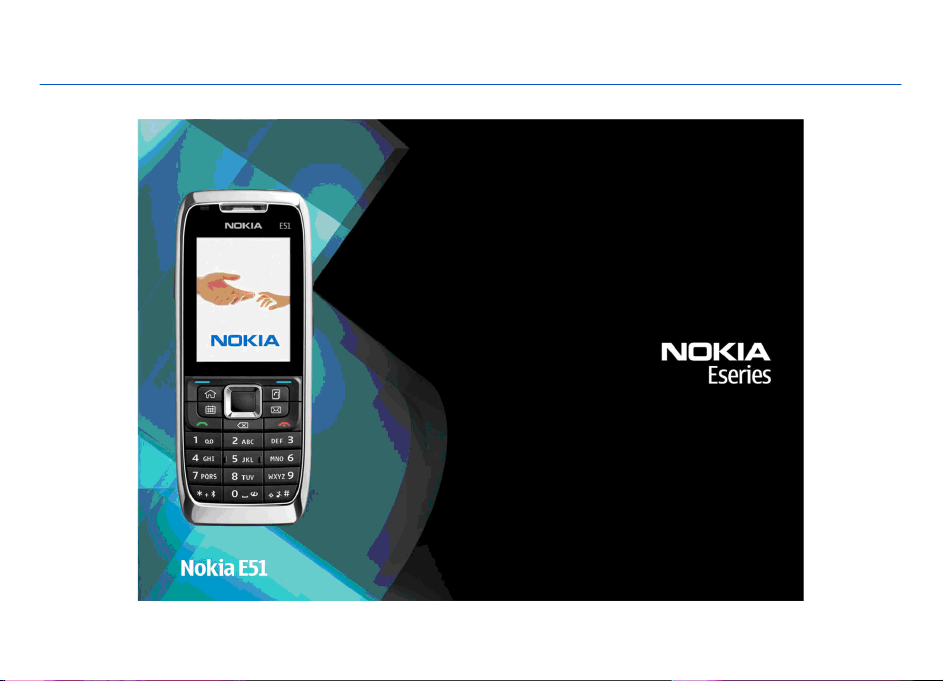
Manuale d'uso del E51
9211740
Edizione 3
Page 2
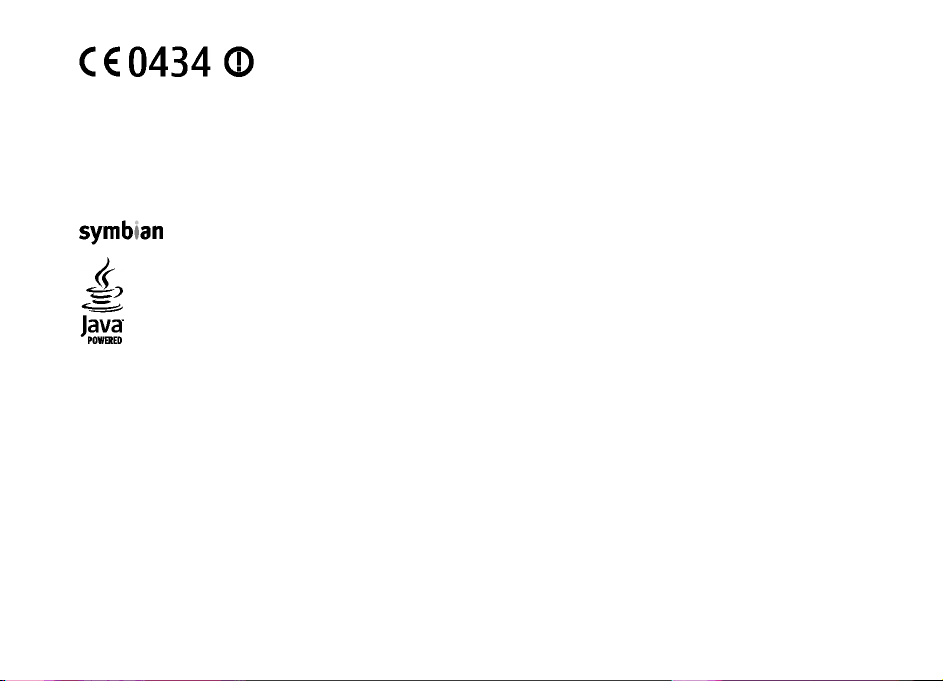
DICHIARAZIONE DI CONFORMITÀ
Con la presente, NOKIA CORPORATION, dichiara che questo RM-244 / RM-426 è conforme ai requisiti essenziali ed alle altre
disposizioni pertinenti stabilite dalla direttiva 1999/5/CE. È possibile consultare una copia della Dichiarazione di conformità
al seguente indirizzo Internet http://www.nokia.com/phones/declaration_of_conformity/.
© 2007 Nokia. Tutti i diritti sono riservati.
Nokia, Nokia Connecting People, Eseries e E51sono marchi o marchi registrati di Nokia Corporation. Nokia tune è una tonalità registrata di proprietà di Nokia
Corporation. Altri nomi di prodotti e società citati nel presente documento possono essere marchi o marchi registrati dei rispettivi proprietari.
Il contenuto del presente documento, o parte di esso, non potrà essere riprodotto, trasferito, distribuito o memorizzato in qualsiasi forma senza il permesso
scritto di Nokia.
US Patent No 5818437 and other pending patents. T9 text input software Copyright © 1997-2008. Tegic Communications, Inc. All rights reserved.
This product includes software licensed from Symbian Software Ltd ©1998-2008. Symbian and Symbian OS are trademarks of Symbian Ltd.
Java and all Java-based marks are trademarks or registered trademarks of Sun Microsystems, Inc.
Portions of the Nokia Maps software are © 1996-2008 The FreeType Project. All rights reserved.
This product is licensed under the MPEG-4 Visual Patent Portfolio License (i) for personal and noncommercial use in connection with information which has
been encoded in compliance with the MPEG-4 Visual Standard by a consumer engaged in a personal and noncommercial activity and (ii) for use in connection
with MPEG-4 video provided by a licensed video provider. No license is granted or shall be implied for any other use. Additional information, including that
related to promotional, internal, and commercial uses, may be obtained from MPEG LA, LLC. See http://www.mpegla.com
Questo prodotto viene concesso in licenza ai sensi della MPEG-4 Visual Patent Portfolio License (i) per uso personale e non commerciale in relazione con dati
codificati in conformità allo standard MPEG-4 Visual da parte di consumatori impegnati in attività personali e non commerciali e (ii) per essere utilizzato con
video MPEG-4 forniti da distributori autorizzati. Nessuna licenza viene concessa o sarà considerata implicita per qualsiasi altro uso. Ulteriori informazioni,
incluse quelle relative agli usi promozionali, interni e commerciali, possono richiedersi a MPEG LA, LLC. Vedere il sito http://www.mpegla.com.
Nokia adotta una politica di continuo sviluppo. Nokia si riserva il diritto di effettuare modifiche e miglioramenti a qualsiasi prodotto descritto nel presente
documento senza previo preavviso.
FINO AL LIMITE MASSIMO AUTORIZZATO DALLA LEGGE IN VIGORE, in nessuna circostanza Nokia o qualsivoglia dei suoi licenzianti SARÀ ritenuto responsabile di
eventuali perdite di dati o di guadagni o di qualsiasi danno speciale, incidentale, consequenziale o indiretto in qualunque modo causato.
Il contenuto di questo documento v iene fornito COME TALE, fatta eccezione per quanto previsto dalla legge in vigore. Non è avanzata alcuna garanzia, implicita
o esplicita, tra cui, garanzie implicite di commerciabilità e idoneità per un fine particolare, in relazione all'accuratezza, all'affidabilità o al contenuto del presente
documento. Nokia si riserva il diritto di modificare questo documento o di ritirarlo in qualsiasi momento senza preavviso.
Page 3
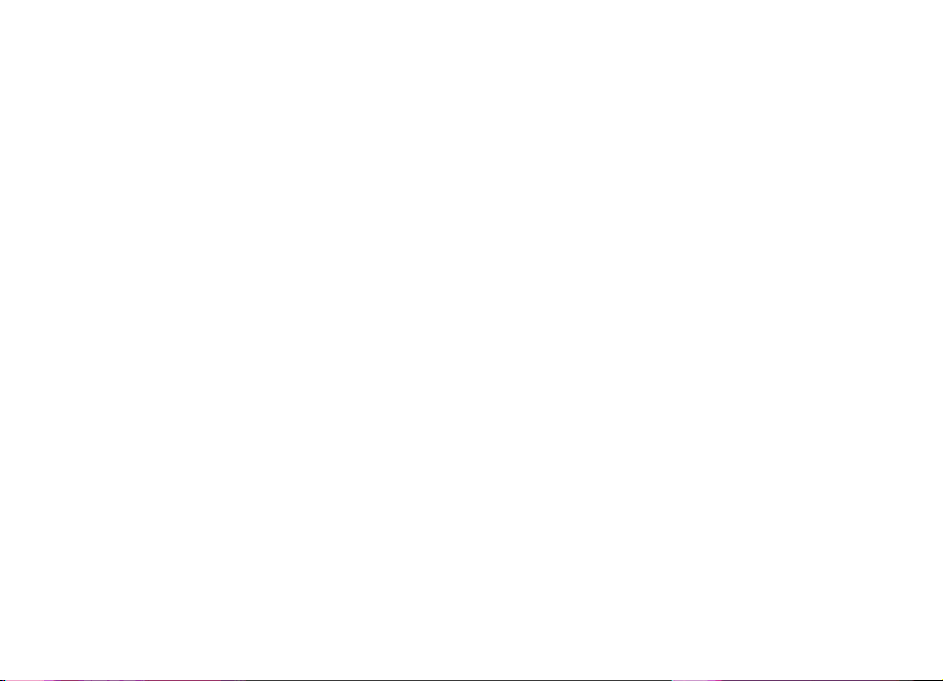
Il reverse engineering del software contenuto nel dispositivo Nokia è vietato nella misura consentita dalle leggi vigen ti. Nella misura in cui il presente manuale
d'uso contiene limitazioni a dichiarazioni, garanzie, indennizzi e responsabilità di Nokia, tali limitazioni parimenti si applicheranno a qualsivoglia dichiarazione,
garanzia, indennizzo e responsabilità dei licenzianti di Nokia.
La disponibilità di prodotti, applicazioni e servizi particolari può variare a seconda delle regioni. Per i dettagli e le informazioni sulle lingue disponibili, contattare
il rivenditore Nokia più vicino.
Controlli sull’esportazione
In questo dispositivo sono inclusi articoli, tecnologia o software soggetti alle normative relative all’esportazione degli Stati Uniti e di altri paesi. È vietata
qualsiasi deroga a tali normative.
AVVISO FCC/INDUSTRY CANADA
Questo dispositivo potrebbe causare interferenze radio o TV (ad esempio, quando si utilizza un telefono nelle immediate vicinanze dell'apparecchiatura di
ricezione). FCC o Industry Canada potrebbe richiedere all'utente di non utilizzare più il telefono, qualora non fosse possibile eliminare tale interferenza. In caso
di difficoltà, rivolgersi al centro di assistenza più vicino. Questo dispositivo è conforme alla parte 15 delle norme FCC. Il suo utilizzo è soggetto alle seguenti
due condizioni: (1) Il dispositivo non deve causare interferenze dannose, nonché (2) il dispositivo deve accettare qualsivoglia interferenza ricevuta, incluse le
interferenze che potrebbero provocare funzionamenti indesiderati. Qualunque modifica o alterazione non espressamente approvata da Nokia potrebbe
invalidare il diritto dell'utente ad utilizzare questo dispositivo.
Numero di modello: E51-1 (RM-244) o E51-2 (RM-426)
9211740/Edizione 3
Page 4
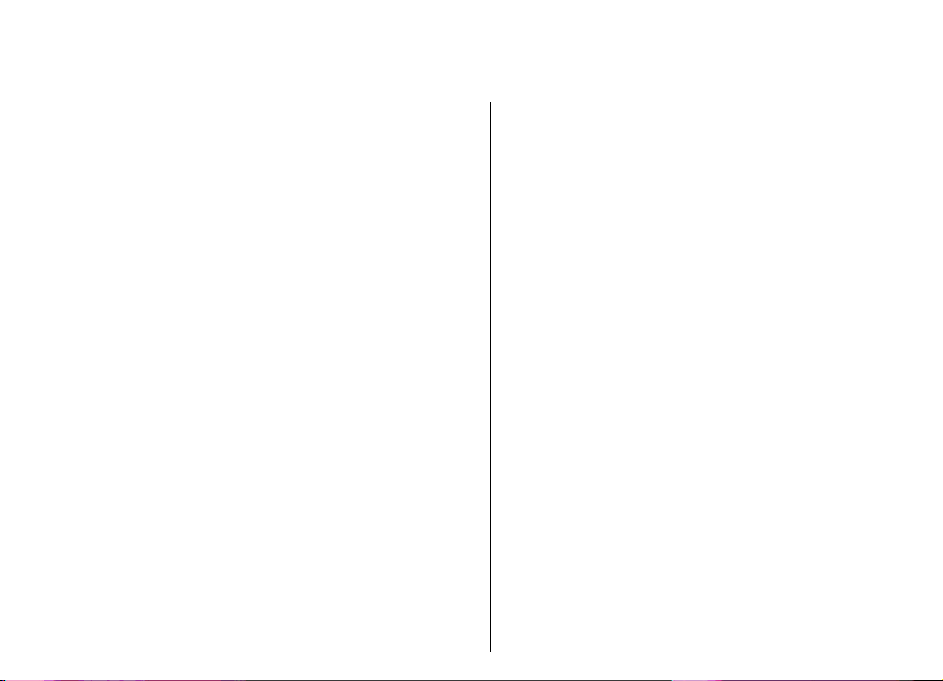
Indice
Sicurezza.........................................................10
Informazioni sul dispositivo..............................................10
Servizi di rete......................................................................11
Rimozione della batteria...................................................12
Oper. prel........................................................13
Inserimento della carta SIM e della batteria....................13
Caricamento della batteria................................................14
Tasti e componenti.............................................................15
Collegamento dell'auricolare.............................................16
Installazione del laccetto da polso...................................16
Primo avvio.........................................................................17
Blocco dei tasti....................................................................17
Indicatori visualizzati.........................................................18
Informazioni relative al servizio di assistenza e ai
contatti Nokia.....................................................................19
Dispositivo Nokia E51.....................................20
Introduzione.......................................................................20
Configurazione guidata .....................................................20
Modalità di standby............................................................21
Menu rapido.....................................................................21
Standby.............................................................................22
Menu....................................................................................22
Azioni comuni nelle diverse applicazioni.........................23
Trasferimento.....................................................................24
Trasferim. contenuto tra dispositivi..............................24
Registro trasfer................................................................24
Sincronizzazione, recupero e invio dei dati..................25
Personalizzazione...............................................................25
Modi d'uso .......................................................................25
Selez. toni chiamata........................................................25
Personalizzazione dei modi d'uso.................................26
Modifica del tema del display.........................................26
Download tema................................................................27
Toni di chiamata 3D ........................................................27
Controllo del volume..........................................................27
Tasti di selezione rapida....................................................27
Tasto Principale................................................................28
Tasto Rubrica....................................................................28
Tasto Agenda....................................................................28
Tasto E-mail......................................................................28
Multitasking.........................................................................28
Memoria...............................................................................29
Memoria disponibile........................................................29
Memory card.....................................................................29
MicroSD...........................................................................29
Inserimento della memory card..................................30
Uso della memory card.................................................30
Rimozione della memory card.....................................30
Scrittura di testo.................................................................31
Metodo di scrittura tradizionale.....................................31
Metodo di scrittura intuitivo...........................................31
Modifica della lingua di scrittura....................................32
Antenne...............................................................................32
Ulteriori informazioni........................................................32
Comunicazioni................................................34
Telefono...............................................................................34
Chiamate vocali................................................................34
Page 5
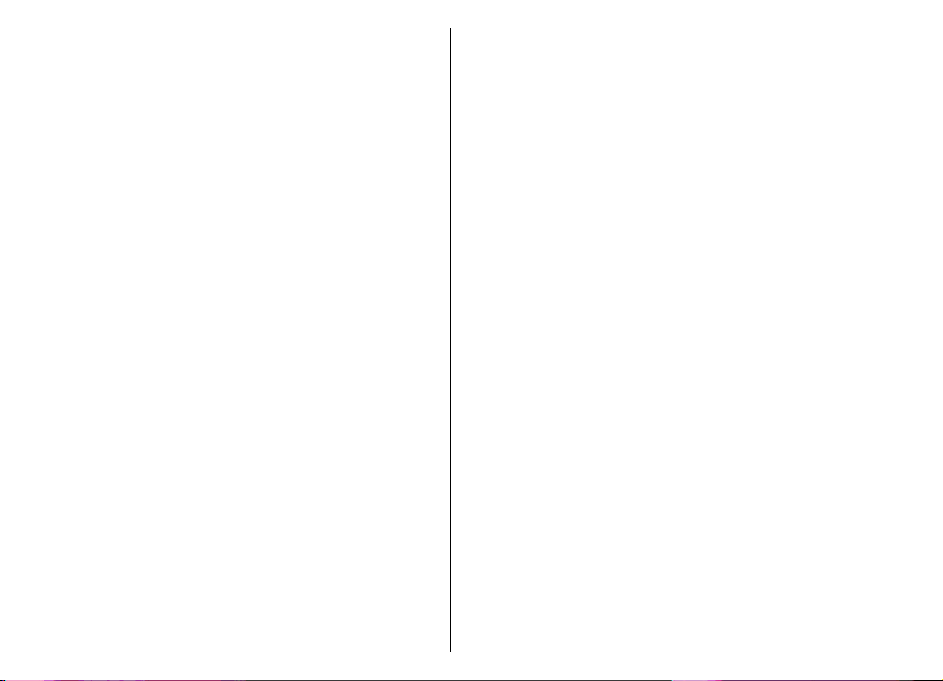
Risp. a chiam..................................................................34
Come ch..........................................................................34
Esecuzione di una chiamata in conferenza................35
Chiamate video................................................................35
Esecuzione di una chiamata video..............................36
Condivisione di video....................................................36
Ricezione di un invito di condivisione video..............36
Chiamate via Internet .....................................................37
Creazione di un profilo per le chiamate VoIP.............37
Collegamento al servizio di chiamate via rete...........38
Esecuzione di chiamate VoIP.......................................38
Impostazioni per le chiamate via rete........................38
Chiamate rapide...............................................................39
Deviazione chiamate.......................................................39
Blocco chiamate...............................................................40
Blocco delle chiamate via Internet.................................40
Invio di toni DTMF............................................................41
Segreteria telefonica ......................................................41
Assistente vocale ...............................................................41
Comandi vocali ...................................................................42
Come ch.............................................................................42
Avvio di applicazioni........................................................43
Modif. modi uso...............................................................43
Impost. comandi vocali...................................................43
Registro ...............................................................................43
Registro chiamate e dati.................................................43
Gestione di tutte le comunicazioni................................43
Effettuazione di chiamate e invio di messaggi dal
registro.............................................................................44
Imp. registro.....................................................................44
Rubrica ................................................................................44
Copia di schede tra SIM e memoria del
dispositivo........................................................................45
Gestione delle schede......................................................45
Gestione gruppi schede...................................................46
Aggiunta di toni di chiamata alle schede......................46
Invio biglietti visita..........................................................46
Gestione biglietti da visita ricevuti................................46
Rubrica SIM.......................................................................47
Agenda ................................................................................47
Creaz. voci dell'agenda....................................................47
Creazione di una voce Riunione.....................................49
Voci Impegni....................................................................49
Viste agenda.....................................................................49
Uso di viste differenti...................................................50
Vista Mese......................................................................50
Vista Settimana.............................................................50
Vista Giorno...................................................................50
Vista Impegni................................................................50
Impostazioni dell'agenda...............................................50
Web .....................................................................................51
Protezione della connessione.........................................51
Navigazione nel Web.......................................................51
Preferiti.............................................................................52
Svuotamento della cache................................................52
Feed e blog.......................................................................52
Term. conness..................................................................52
Impostazioni Web............................................................52
Messaggi ........................................................53
Cartelle msgg......................................................................53
Organizzazione dei messaggi............................................54
Lettore messaggi................................................................54
TTS .......................................................................................54
Modifica delle proprietà della voce ...............................55
Messaggi e-mail..................................................................55
Account e-mail.................................................................55
Connessione alla casella e-mail remota........................56
Page 6
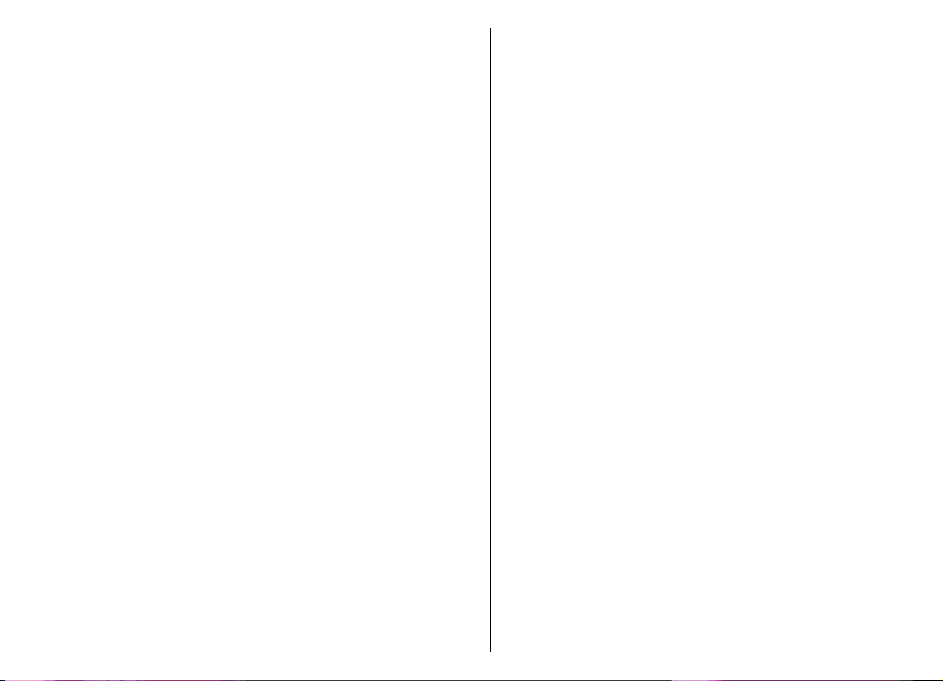
Lettura e risposta e-mail.................................................56
Scritt. e invio di e-mail....................................................57
Elimin. messaggi..............................................................57
Sottocartelle nella casella e-mail remota......................57
Messaggi di testo................................................................58
Scrittura e invio di SMS ...................................................58
Opzioni di invio per SMS..................................................58
SMS sulla carta SIM...........................................................59
Vis. msgg. con disegno....................................................59
Inoltro msg. con disegno................................................59
Messaggi multimediali.......................................................59
Creazione e invio di messaggi MMS...............................60
Ricezione e risposta a messaggi MMS............................60
Creaz. presentazioni........................................................61
Vis. presentazioni.............................................................61
Visualizzazione e memorizzazione di allegati
multimediali.....................................................................62
Inoltro di un messaggio MMS.........................................62
Invio clip audio.................................................................62
Opzioni di invio per i messaggi MMS.............................63
Tipi messaggio speciale.....................................................63
Messaggi servizio.............................................................63
Invio comandi di servizi..................................................63
Cell broadcast......................................................................63
Impost. messaggi...............................................................64
Impostazioni SMS.............................................................64
Impostazioni MMS............................................................65
Impost. account e-mail...................................................66
Impost. connessione.....................................................66
Impostazioni utente.....................................................66
Impost. recupero...........................................................66
Imp. recupero automatico...........................................67
Impost. messaggi info.....................................................67
Impostazioni cell broadcast............................................67
Altre impost......................................................................68
Nokia Office Tools...........................................69
Note attive ..........................................................................69
Creazione e modifica delle note ....................................69
Impostazioni per le note attive......................................69
Calcolatrice .........................................................................70
Gestione file .......................................................................70
Quickoffice ..........................................................................71
Uso dei file........................................................................71
Nokia Team Suite................................................................71
Uso dei team....................................................................71
Modifica dei team............................................................72
Impostazioni di Suite Team di Nokia.............................72
Impostazioni della barra delle azioni............................72
Convertitore .......................................................................73
Conversioni.......................................................................73
Impostazione di valuta di base e tasso di
cambio..............................................................................73
Gestione zip ........................................................................73
Lettore PDF .........................................................................74
Stampa.................................................................................74
File di stampa ..................................................................74
Opzioni di stampa............................................................74
Impostazioni della stampante.......................................75
Orologio ..............................................................................75
Sveglia...............................................................................75
Orologio mondiale...........................................................75
Impostazioni dell'orologio.............................................75
Note .....................................................................................76
Scrittura e invio di note ..................................................76
Tastiera senza fili Nokia.....................................................76
Tempo libero..................................................77
Page 7
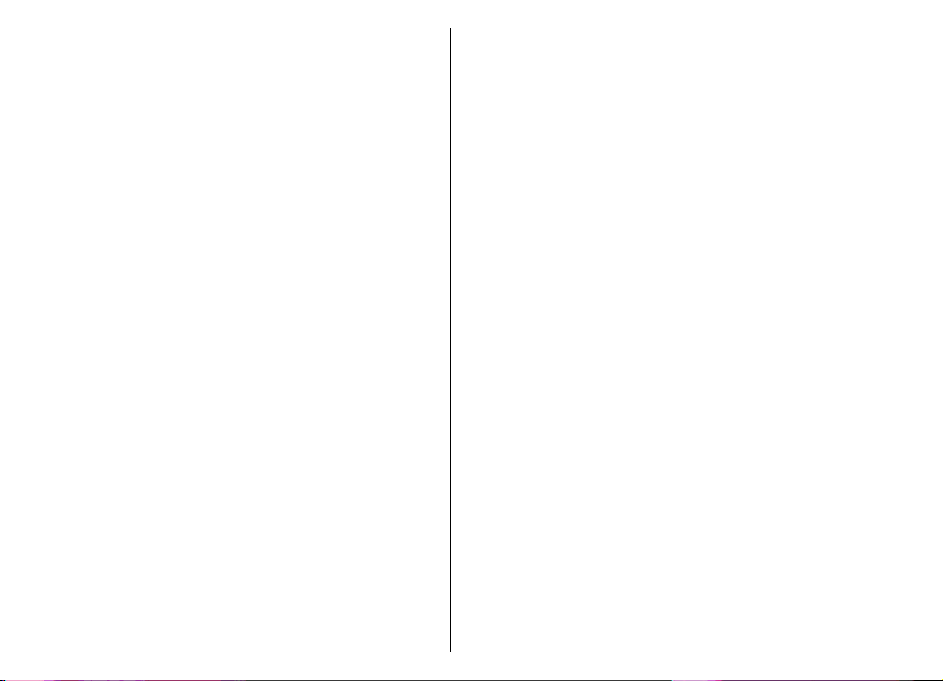
Fotocamera ........................................................................77
Scatto di una foto............................................................77
Registrazione di un clip video........................................77
Impostazioni della fotocamera......................................78
Galleria ................................................................................78
Uso di file e cartelle multimediali..................................78
Vis. immagini....................................................................79
Gest. file immagini...........................................................79
Condivisione in linea..........................................................79
Condivisione di foto in linea...........................................79
RealPlayer ...........................................................................79
Ripr. clip video e coll. streaming....................................80
Invio di file audio e clip video........................................80
Visualizzazione delle informazioni su un clip
multimediale....................................................................81
Impost. RealPlayer...........................................................81
Lettore musicale ................................................................81
Asc. di musica...................................................................81
Elen. brani.........................................................................82
Categorie music................................................................82
Imp. frequenza predef.....................................................82
Registratore ........................................................................83
Registrazione di un clip audio........................................83
Riproduzione di una registrazione................................83
Impostazioni del registratore.........................................83
Chat .....................................................................................83
Configurazione delle impostazioni della chat..............84
Avvio di una conversazione............................................84
Gruppi chat.......................................................................85
Blocco di utenti................................................................85
Impostazioni dell'applicazione chat..............................86
Lettore Flash .......................................................................86
Gestione dei file flash......................................................86
Radio....................................................................................87
Ascolto della radio...........................................................87
Visualizzazione del contenuto visivo.............................87
Stazioni salvate................................................................88
Impostazioni della radio.................................................88
Radio Internet.....................................................................88
Ascolto di stazioni tramite Radio Internet....................88
Ricerca stazioni................................................................89
Salvataggio delle stazioni...............................................89
Impostazioni Radio Internet..........................................89
Push-to-talk ........................................................................89
Impostazioni PTT.............................................................90
Accesso al servizio PTT....................................................90
Effettuazione di una chiamata PTT................................90
Chiamate PTT create........................................................90
Gestione della Rubrica PTT..............................................91
Creazione di un canale PTT.............................................91
Chiusura del servizio PTT................................................91
Informazioni sui segnali satellitari e GPS.........................91
Impostazioni della ricerca della posizione......................93
Mappe..................................................................................93
Informazioni su Mappe...................................................93
Navigazione su una mappa............................................94
Indicatori visualizzati......................................................94
Ricerca delle località........................................................94
Scelta di un percorso.......................................................95
Percorsi a piedi.................................................................95
Navigazione guidata.......................................................96
Informazioni sul traffico.................................................96
Guide.................................................................................97
Dati GPS ...............................................................................97
Uso dei dati GPS...............................................................97
Punti di riferimento ...........................................................98
Creaz. punto rifer.............................................................98
Modifica dei punti di riferimento...................................98
Page 8
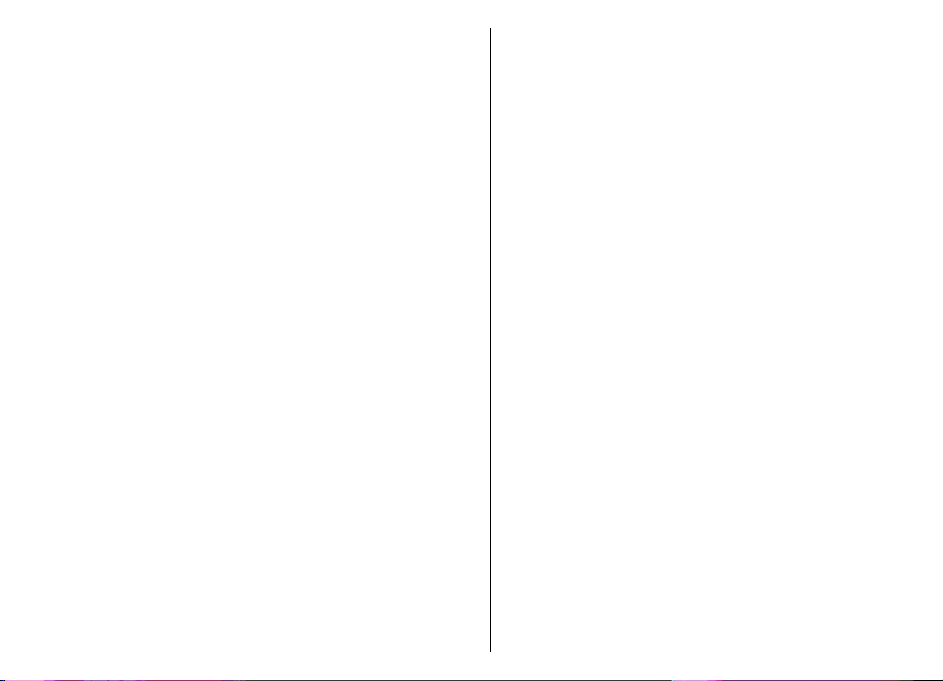
Categorie punti rifer........................................................99
Ricezione di punti di riferimento...................................99
Connettività..................................................100
Download rapido..............................................................100
Nokia PC Suite...................................................................100
Cavo dati............................................................................100
Infrarossi ..........................................................................101
Bluetooth ..........................................................................101
Informazioni sulla funzione Bluetooth.......................102
Invio e ricezione di dati con Bluetooth.......................102
Associazione dei dispositivi..........................................103
Suggerimenti sulla sicurezza........................................104
Profilo di accesso SIM.......................................................104
LAN senza fili.....................................................................105
Connessioni WLAN.........................................................105
Verifica disponibilità WLAN..........................................106
Procedura guidata WLAN .............................................106
Punti accesso Internet.....................................................107
Impostazione di un punto di accesso a Internet per i
dati a pacchetto (GPRS).................................................107
Impostazioni avanzate del punto di accesso a Internet
per i dati a pacchetto (GPRS)........................................108
Configurazione manuale di un punto di accesso per
una rete WLAN...............................................................108
Impostazioni avanzate del punto di accesso per la rete
WLAN...............................................................................109
Modem ..............................................................................109
Gestione connessioni.......................................................110
Visualizzazione e termine delle connessioni
attive...............................................................................110
Ricerca della rete WLAN................................................110
Gestione dei dati e protezione.....................111
Blocco del dispositivo.......................................................111
Protez. memory card........................................................112
Chiamate ai numeri consentiti........................................112
Gestione certificati...........................................................113
Vis. dettagli certificato..................................................113
Attendibilità certificati..................................................113
Moduli di protez................................................................114
Visualizzazione e modifica dei moduli di
protezione......................................................................114
Backup dei dati.................................................................114
Configurazione da remoto...............................................115
Gestione applicazioni ......................................................116
Installazione di applicazioni.........................................116
Impostazioni di installazione.......................................117
Impostazioni di protezione Java..................................117
Chiavi di attivazione.........................................................118
Uso delle chiavi di attivazione......................................118
Sincronizzazione dei dati................................................119
Creazione di un profilo di sincronizzazione................120
Selezione delle applicazioni da sincronizzare............120
Impostazioni di connessione della
sincronizzazione............................................................120
Download..........................................................................121
Selezione di cataloghi, cartelle e oggetti....................121
Impostazioni relative a Download...............................121
Aggiornamenti software.................................................122
Impostaz......................................................123
Impostazioni generali......................................................123
Impostazioni di personalizzazione..............................123
Impostazioni di visualizzazione................................123
Impostazioni della modalità di attesa......................124
Impostazioni dei toni.................................................124
Impostazioni della lingua..........................................124
Page 9
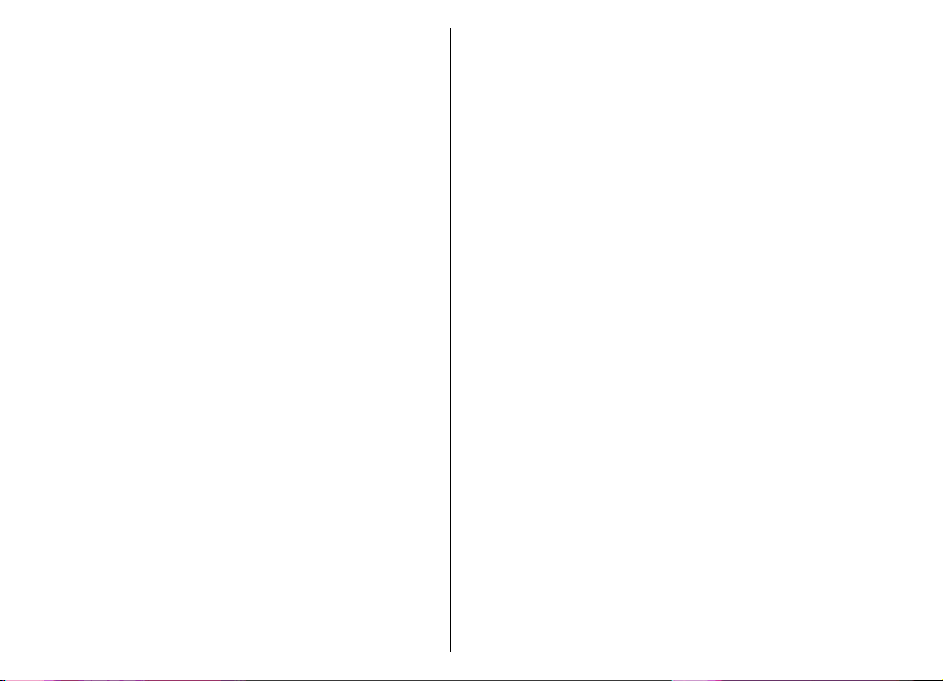
Segnale luminoso di notifica.....................................125
Impostazioni di data e ora...........................................125
Impostazioni accessori..................................................125
Impostazioni per gli accessori più comuni..............125
Impostazioni di protezione..........................................126
Protezione dispos./carta SIM.....................................126
Ripristino impostazioni originali.................................126
Impostazioni del telefono...............................................127
Impostazioni di chiamata.............................................127
Impostaz. rete................................................................127
Impost. connessione........................................................128
Punti di acc.....................................................................128
Impostazioni dati a pacchetto (GPRS).........................129
Impostazioni WLAN.......................................................129
Impostazioni WLAN avanzate.......................................129
Impostazioni di protezione WLAN...............................130
Impostazioni di sicurezza WEP.....................................130
Impostazioni relative ai codici WEP.............................130
Impostazioni di protezione 802.1x..............................130
Impostazioni di protezione WPA.................................131
Plugin LAN senza fili......................................................131
Plugin EAP....................................................................131
Uso dei plugin EAP......................................................131
Impost. SIP (Session Initiation Protocol).....................132
Modif. profili SIP.............................................................132
Mod. server proxy SIP....................................................132
Modifica server registr..................................................133
Impostazioni per le chiamate via rete........................133
Impostazioni di configurazione...................................133
Blocco dati a pacchetto.................................................134
Impostazioni dell'applicazione.......................................134
Tasti di scelta rapida....................................135
Tasti di scelta rapida generici.........................................135
Glossario.......................................................137
Risoluzione dei problemi.............................141
Accessori.......................................................144
Informazioni sulla batteria e sul
caricabatterie...............................................145
Informazioni sulla batteria e sul caricabatterie............145
Linee guida per l’autenticazione delle batterie
Nokia..................................................................................146
Ologramma di autenticazione......................................146
Cosa fare se la batteria non è autentica?....................147
Precauzioni e manutenzione.......................148
Smaltimento.....................................................................149
Ulteriori informazioni sulla sicurezza..........150
Bambini piccoli.................................................................150
Ambiente operativo.........................................................150
Apparecchiature mediche................................................150
Apparecchiature mediche impiantate.........................150
Apparecchi acustici........................................................151
Veicoli................................................................................151
Aree a rischio di esplosione.............................................152
Chiamate ai numeri di emergenza.................................152
Informazioni sulla certificazione (SAR)..........................153
Indice analitico.............................................154
Page 10

Sicurezza
Leggere le semplici indicazioni di seguito riportate. Il
mancato rispetto di tali norme può essere pericoloso o
illegale. Leggere la versione integrale del manuale d’uso
per ulteriori informazioni.
ACCENSIONE IN AMBIENTI SICURI
Non accendere il dispositivo quando è vietato
l'uso di telefoni senza fili o quando può causare
interferenze o situazioni di pericolo.
INTERFERENZE
Tutti i dispositivi senza fili possono essere
soggetti a interferenze che potrebbero influire
sulle prestazioni dell'apparecchio.
SPEGNERE ALL'INTERNO DELLE ZONE VIETATE
Rispettare tutte le restrizioni. Spegnere il
dispositivo in aereo e in prossimità di
apparecchiature mediche, combustibili,
sostanze chimiche o esplosivi.
SERVIZIO QUALIFICATO
Soltanto il personale qualificato può installare
o eseguire interventi di assistenza tecnica su
questo prodotto.
ACCESSORI E BATTERIE
Utilizzare esclusivamente accessori e batterie
10
approvati. Non collegare prodotti incompatibili.
IMPERMEABILITÀ
Il dispositivo non è impermeabile. Evitare che si
bagni.
Informazioni sul dispositivo
Il dispositivo senza fili descritto in questo manuale è stato
omologato per essere utilizzato sulla Reti (E)GSM 850, 900,
1800, 1900 e reti UMTS 900/2100 HSDPA . Rivolgersi al
proprio operatore per ulteriori informazioni sulle reti.
Durante l’uso delle funzioni del presente dispositivo,
assicurarsi di rispettare tutte le leggi e gli usi locali, nonché
la privacy ed i diritti altrui, inclusi i diritti di copyright.
I diritti di copyright potrebbero impedire la copia, la
modifica o il trasferimento di immagini, musica e altri
elementi.
Il dispositivo supporta varie modalità di connessione.
Come i computer, questo dispositivo potrebbe essere
esposto a virus e altro contenuto dannoso. Occorre essere
sempre molto cauti con i messaggi, le richieste di
connessione, la navigazione con browser e i download.
Installare e utilizzare esclusivamente servizi e software
provenienti da fonti affidabili, quali le applicazioni
Page 11
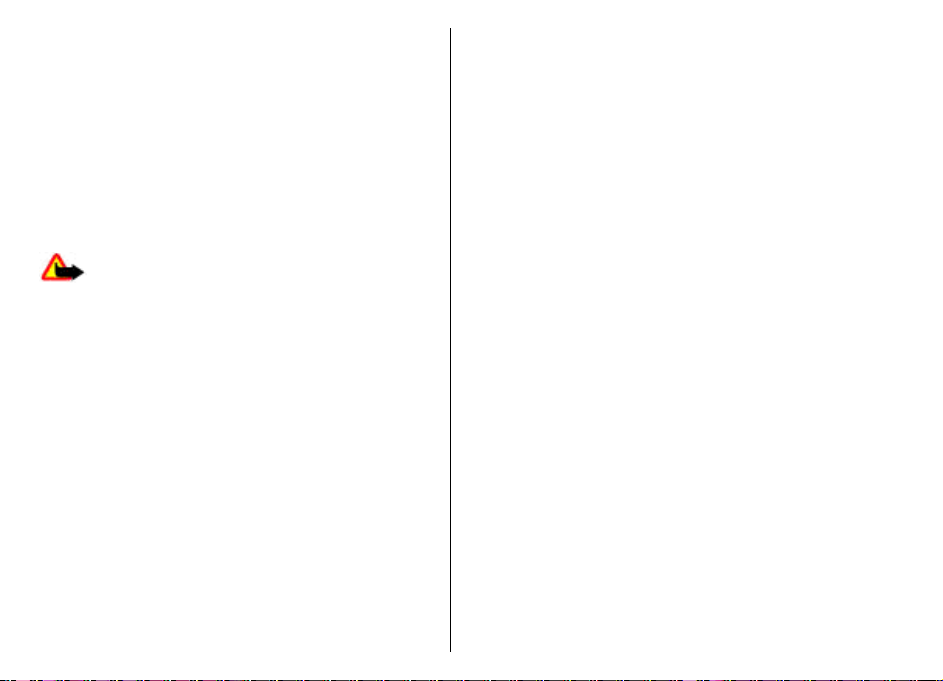
Symbian Signed o Java Verified™, che offrono adeguate
garanzie di sicurezza e protezione da software dannosi.
Sarebbe opportuno installare software antivirus e altri
software di protezione sul proprio dispositivo e su tutti i
computer ad esso collegati.
Il dispositivo potrebbe avere dei segnalibri o collegamenti
preinstallati per l'accesso a siti Internet di terzi, inoltre, il
dispositivo potrebbe consentire l'accesso anche ad altri
siti di terzi. I siti di terzi non sono affiliati a Nokia e Nokia
non avalla né si assume alcuna responsabilità per nessuno
di essi. Se si decide di visitare tali siti, occorre adottare le
opportune precauzioni per la protezione o il contenuto.
Avvertenza: Per usare tutte le funzioni di questo
dispositivo, ad eccezione della sveglia, il dispositivo deve
essere acceso. Non accendere il dispositivo senza fili
quando l’uso può causare interferenze o situazioni di
pericolo.
Le applicazioni per l'ufficio supportano le comuni funzioni
di Microsoft Word, PowerPoint ed Excel (Microsoft Office
2000, XP e 2003). Non tutti i formati di file possono essere
visualizzati o modificati.
Ricordarsi di effettuare il backup o di tenere una copia
scritta di tutti i dati importanti memorizzati sul
dispositivo.
Quando si effettua il collegamento a qualunque altro
dispositivo, leggere la relativa guida d'uso per
informazioni dettagliate sulla sicurezza. Non collegare
prodotti incompatibili.
Le immagini riportate in questo manuale potrebbero
essere diverse da quelle che appariranno sul display del
proprio dispositivo.
Servizi di rete
Per usare il dispositivo è necessario richiedere il servizio
al relativo operatore. Molte delle funzioni richiedono
speciali funzionalità di rete. Queste funzionalità non sono
disponibili su tutte le reti; altre reti potrebbero richiedere
la stipula di speciali accordi con il proprio operatore per
l'utilizzo di certi servizi di rete. L'uso di servizi di rete
implica la trasmissione di dati. Rivolgersi al proprio
operatore per informazioni sulle tariffe relative alla
propria rete di appartenenza e sulle tariffe in caso di
roaming su altre reti. L'operatore potrà fornire le
necessarie istruzioni e tutte le informazioni tariffarie
relative ai servizi. Alcune reti potrebbero avere limitazioni
che incidono sulle modalità d’uso dei servizi di rete. Ad
esempio, alcune reti potrebbero non supportare tutti i
servizi e/o i caratteri di una lingua.
L’operatore potrebbe aver richiesto la disabilitazione o la
non attivazione di alcune funzioni sul dispositivo
dell’utente. In questo caso, tali funzioni non appariranno
sul menu del dispositivo. Il dispositivo potrebbe anche
avere una configurazione speciale, ad esempio, variazioni
nei nomi, nell'ordine e nelle icone dei menu. Rivolgersi al
proprio operatore per ulteriori informazioni.
Questo dispositivo supporta i protocolli WAP 2.0 (HTTP e
SSL) che funzionano sui protocolli TCP/IP. Alcune funzioni
di questo dispositivo, quali e-mail, navigazione e
messaggi multimediali (MMS), richiedono il supporto di
rete per queste tecnologie.
11
Page 12
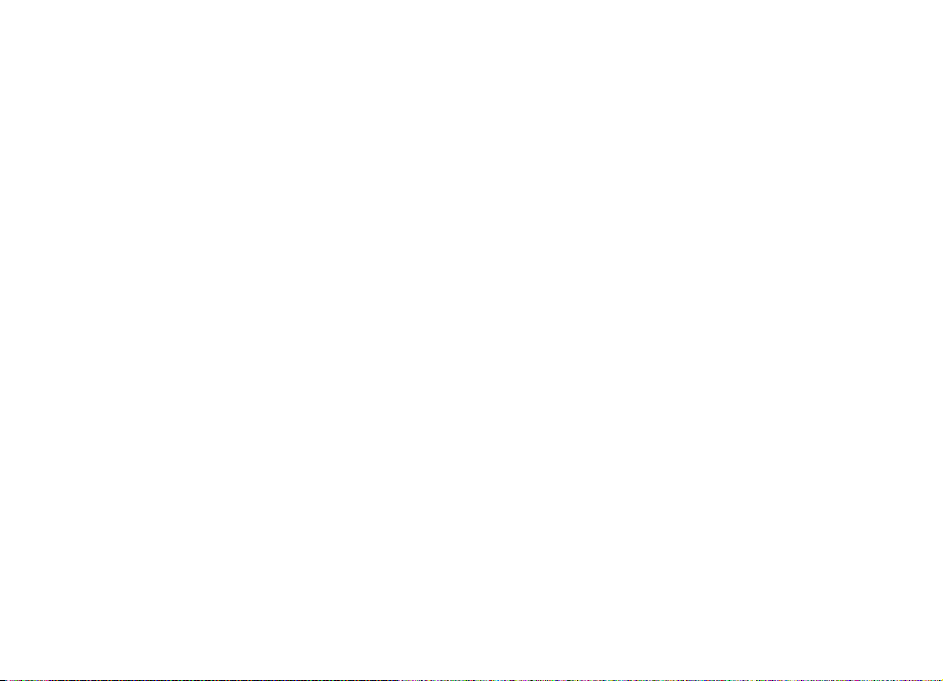
Rimozione della batteria
Spegnere sempre il dispositivo e scollegare il
caricabatterie prima di rimuovere la batteria.
12
Page 13
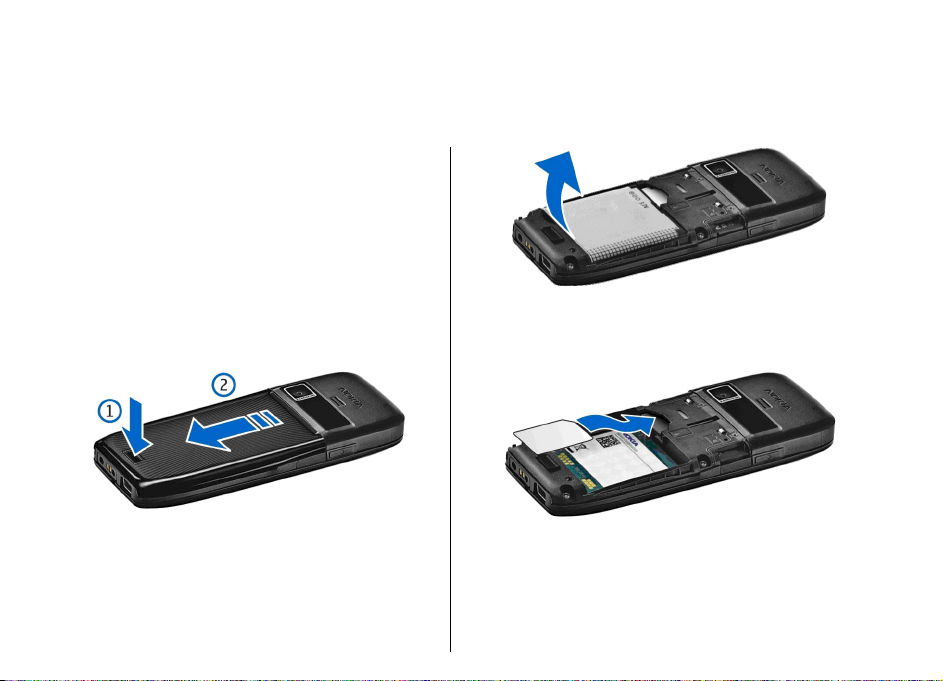
Oper. prel.
Numero di modello: Nokia E51-1 (RM-244, con
fotocamera) e Nokia E51-2 (RM-426, senza fotocamera).
In seguito denominato Nokia E51.
Inserimento della carta SIM e della batteria
1. Con il retro del dispositivo rivolto verso l'alto, premere
il pulsante di rilascio (1) e far scorrere la cover
posteriore (2).
2. Se la batteria è inserita, sollevarla in direzione della
freccia per rimuoverla.
3. Inserire la carta SIM. Accertarsi che l'area dei contatti
sulla carta sia rivolta verso i connettori sul dispositivo
e che l'angolo smussato sia rivolto verso la parte
superiore del dispositivo.
4. Inserire la batteria. Allineare i contatti della batteria
con i connettori corrispondenti nell'alloggiamento
della batteria, quindi inserirla seguendo la direzione
della freccia.
13
Page 14
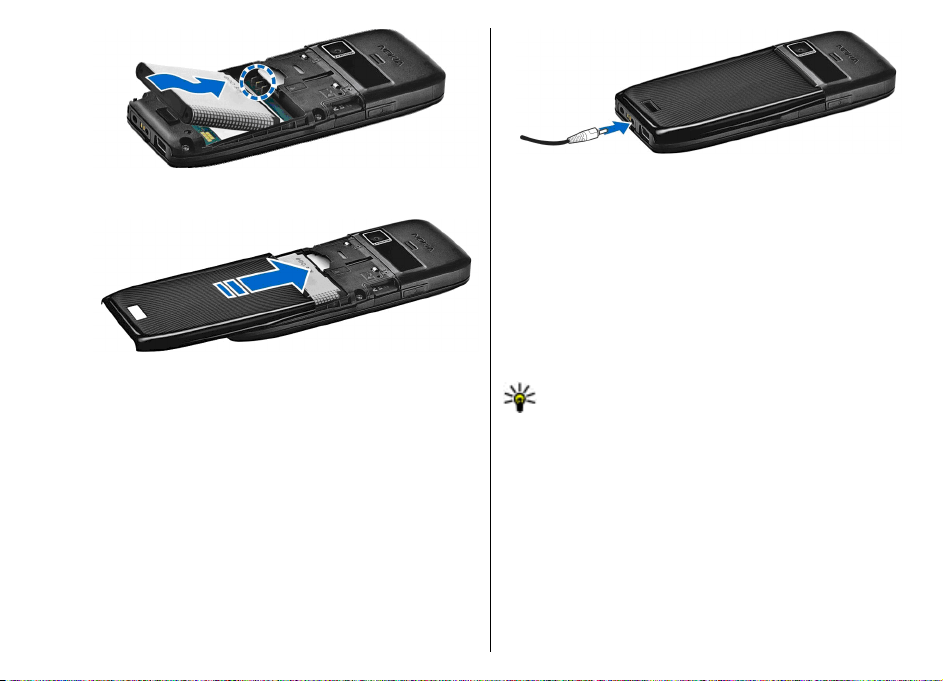
2.
5. Far scorrere il cover posteriore fino a bloccarlo in
posizione.
Caricamento della batteria
1. Collegare un caricabatterie compatibile a una presa a
muro.
14
Collegare il cavo di alimentazione al dispositivo. Se la
batteria è completamente scarica, potrebbe essere
necessario attendere alcuni minuti prima che
l'indicatore di carica si attivi.
3. Quando la batteria è completamente carica, scollegare
il caricabatterie dal dispositivo, quindi dalla presa a
muro.
La batteria è stata precaricata, ma i livelli di carica possono
variare. Per raggiungere il tempo di funzionamento
ottimale, caricare la batteria completamente in base
all'indicatore del livello di carica.
Suggerimento: Se si dispone di vecchi
caricabatterie compatibili Nokia, è possibile usarli
con il dispositivo Nokia E51 collegando l'adattatore
per caricabatterie CA-44 al vecchio caricabatterie.
L'adattatore è disponibile come accessorio
separato.
Page 15
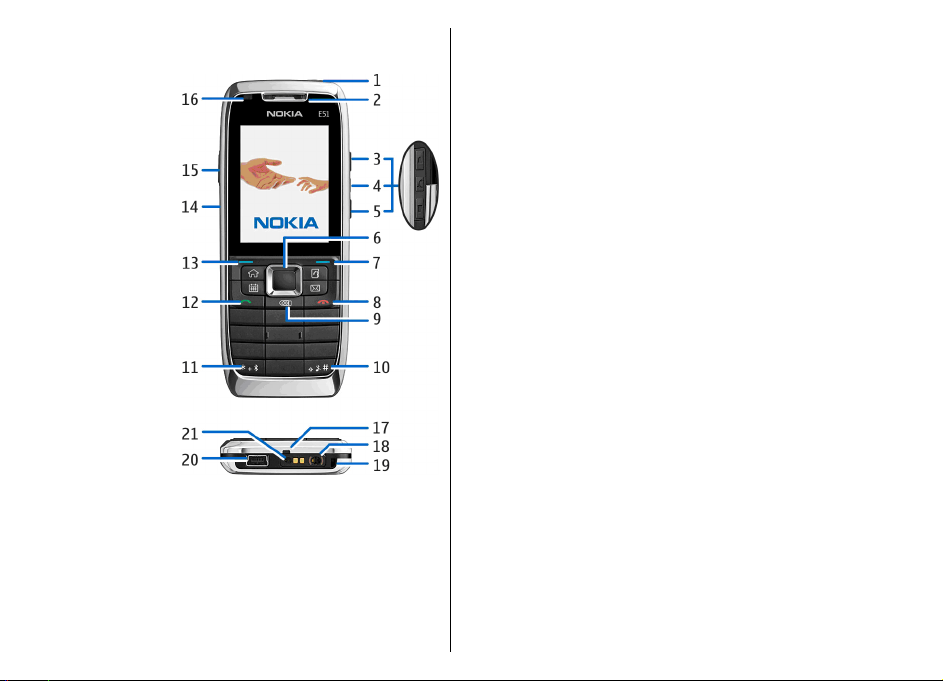
Tasti e componenti
1 — Tasto di accensione e spegnimento
2 — Ricevitore
3 — Tasto di regolazione del volume verso l'alto
4 — Tasto di disattivazione dell'audio. Premere questo
tasto per disattivare il microfono durante una chiamata.
5 — Tasto di regolazione del volume verso il basso
6 — Tasto di scorrimento Navi™. Premere il tasto di
scorrimento per eseguire una selezione e per scorrere
verso sinistra, destra, l'alto e il basso sul display.
7 — Tasto di selezione. Premere il tasto di selezione per
eseguire la funzione visualizzata al di sopra del tasto sul
display.
8 — Tasto di fine chiamata. Premere il tasto di fine
chiamata per rifiutare una chiamata e terminare le
chiamate attive e in attesa. Tenere premuto questo tasto
per terminare le connessioni dati.
9 — Tasto Backspace. Premere questo tasto per eliminare
gli oggetti.
10 — Tasto delle maiuscole. Durante la scrittura di testo,
tenere premuto questo tasto e selezionare il testo con il
tasto di spostamento. Premere questo tasto per alcuni
secondi per passare dal modo d'uso Silenzioso al modo
d'uso Normale.
11 — Premere questo tasto per alcuni secondi per attivare
la connettività Bluetooth. Durante la scrittura di testo,
premere questo tasto e selezionare Altri simboli per
aprire un elenco di caratteri speciali.
12 — Tasto di chiamata
13 — Tasto di selezione
14 — Porta a infrarossi.
15 — Tasto Voce. Questo tasto viene utilizzato nei comandi
vocali e nelle applicazioni Registratore e Push to talk.
16 — Sensore di luminosità e segnale luminoso di notifica
17 — Microfono.
18 — Connettore dell'auricolare
19 — Occhiello per il laccetto da polso
15
Page 16
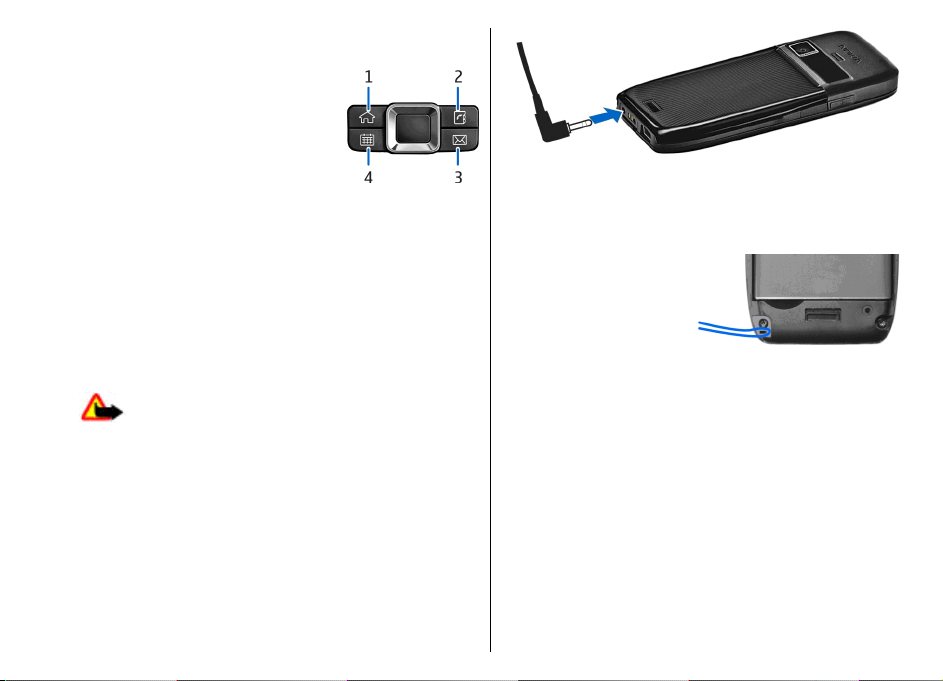
20 — Porta USB mini
21 — Connettore del caricabatterie
1 — Tasto Principale
2 — Tasto Rubrica
3 — Tasto E-mail
4 — Tasto Agenda
Collegamento dell'auricolare
Avvertenza: Quando si usa l’auricolare, potrebbe
risultare difficile udire i suoni all’esterno. Non usare
l’auricolare se questo può mettere a rischio la propria
sicurezza.
Collegare l'auricolare compatibile al connettore
dell'auricolare del dispositivo.
16
Installazione del laccetto da polso
Infilare il laccetto come
mostrato nella figura e
stringerlo.
Page 17
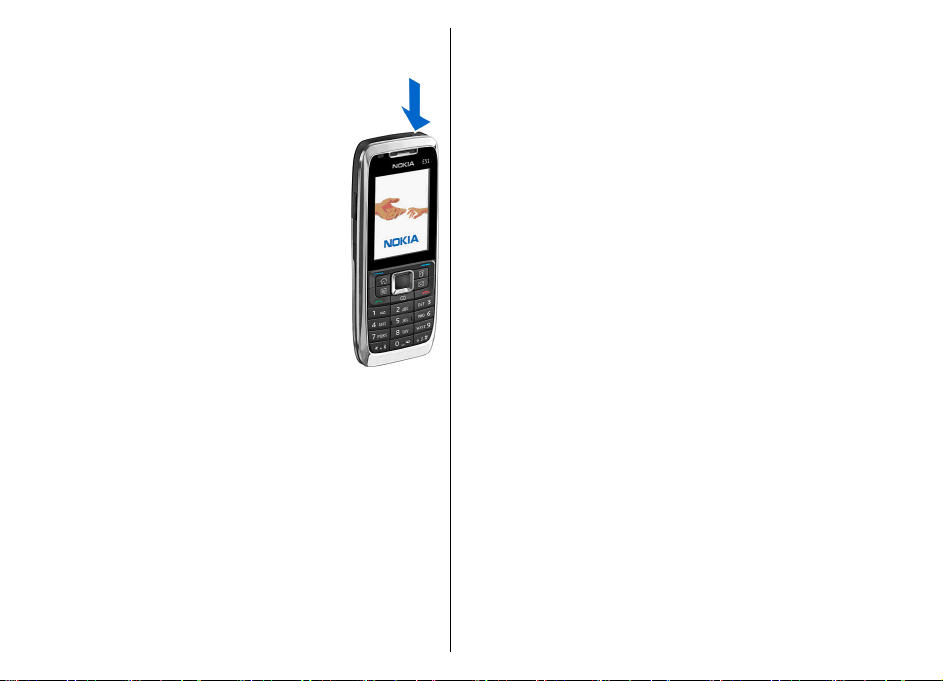
Primo avvio
1. Tenere premuto il tasto di accensione e
spegnimento.
2. Se il dispositivo richiede il codice PIN o il
codice di protezione, immettere il codice
e selezionare OK.
3. Quando richiesto, immettere la data e
l'ora correnti e il paese in cui ci si trova.
Per trovare il paese, immettere le prime
lettere del nome del paese. La selezione
del paese corretto è importante, in
quanto gli eventi programmati
dell'agenda potrebbero subire delle
modifiche qualora il nuovo paese si trovi
in un'area con fuso orario differente.
4. Viene avviata l'applicazione
Introduzione. Selezionare una delle
opzioni disponibili oppure Esci per
chiudere l'applicazione.
Per configurare le varie impostazioni del dispositivo,
utilizzare l'applicazione Config. guidata e le procedure
guidate in modalità standby. Quando viene acceso, il
dispositivo riconosce il fornitore della carta SIM e
configura automaticamente alcune impostazioni. Per
ottenere informazioni sulle impostazioni corrette,
rivolgersi al fornitore di servizi.
È possibile accendere il dispositivo senza inserire la carta
SIM; in questo caso, il dispositivo si avvia in modalità
offline e non è possibile utilizzare le funzioni del telefono
cellulare che dipendono dalla rete.
Per spegnere il dispositivo, tenere premuto il tasto di
accensione e spegnimento.
Blocco dei tasti
Quando il dispositivo o la tastiera è bloccata, è comunque
possibile chiamare il numero di emergenza programmato
sul dispositivo.
La tastiera del dispositivo si blocca automaticamente per
evitare la pressione accidentale dei tasti. Per modificare
l'intervallo dopo il quale la tastiera viene bloccata,
selezionare Menu > Strumenti > Impostaz. >
Generale > Protezione > Telefono e carta SIM >
Interv. bl. aut. tastiera.
17
Page 18
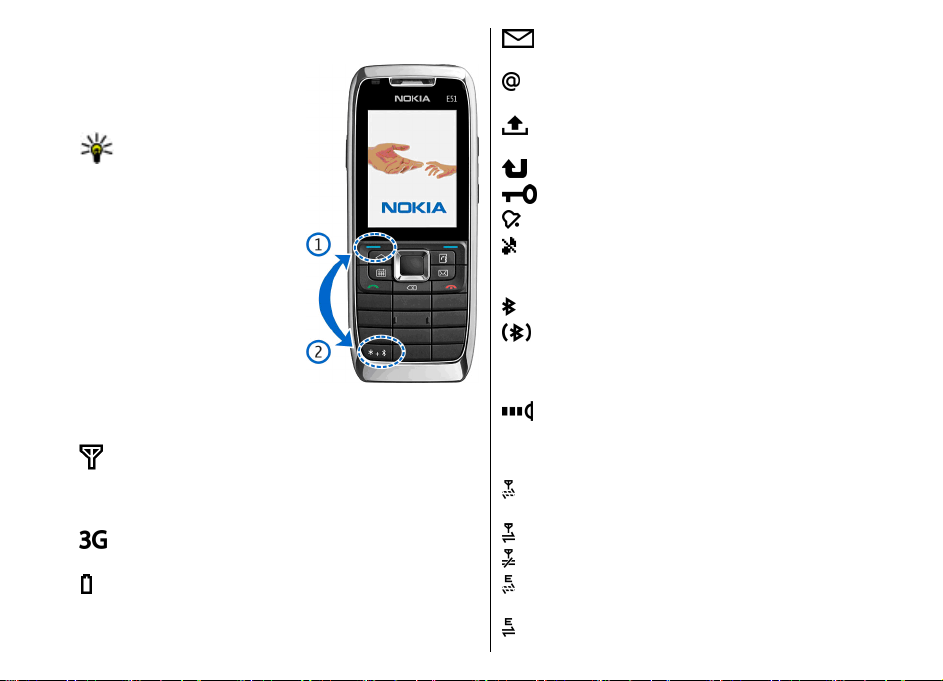
Per bloccare i tasti manualmente in modalità standby,
premere il tasto di selezione sinistro, quindi *.
Per sbloccare la tastiera,
premere il tasto di selezione
sinistro, quindi *.
Suggerimento: Per
bloccare i tasti nel menu
o in un'applicazione
aperta, premere
brevemente il tasto di
accensione e
spegnimento e
selezionare Blocca
tastiera. Per sbloccare la
tastiera, premere il tasto
di selezione sinistro,
quindi *.
Indicatori visualizzati
Il dispositivo viene utilizzato in una rete GSM (servizio
di rete). L'indicatore a barre accanto all'icona indica la
potenza del segnale della rete nella posizione corrente.
Maggiore è il numero di barre, più forte è il segnale.
Il dispositivo viene utilizzato in una rete UMTS
(servizio di rete).
Livello di carica della batteria. Maggiore è il numero di
barre, più elevato è il livello di carica della batteria.
18
In Messaggi, nella cartella Ricevuti, sono presenti
uno o più messaggi non letti.
Nella casella e-mail remota sono presenti nuovi
messaggi.
Nella cartella In uscita dell'applicazione Messaggi
sono presenti messaggi da inviare.
Sono presenti una o più chiamate senza risposta.
La tastiera del dispositivo è bloccata.
Un allarme è attivo.
È stato selezionato il modo d'uso Silenzioso, pertanto
il dispositivo non emette alcun tono alla ricezione di una
chiamata o di un messaggio.
La funzione Bluetooth è attivata.
È in corso la trasmissione di dati tramite la
connettività Bluetooth. Quando l'icona lampeggia, il
dispositivo sta tentando di connettersi a un altro
dispositivo.
Una connessione a infrarossi è attiva. Se l'indicatore
lampeggia, significa che il dispositivo sta tentando di
stabilire una connessione a un altro dispositivo o che la
connessione si è interrotta.
È disponibile una connessione dati a pacchetto GPRS
(servizio di rete).
È attiva una connessione dati a pacchetto GPRS.
È in attesa una connessione dati a pacchetto GPRS.
È disponibile una connessione dati a pacchetto EGPRS
(servizio di rete).
Una connessione EGPRS è attiva.
Page 19
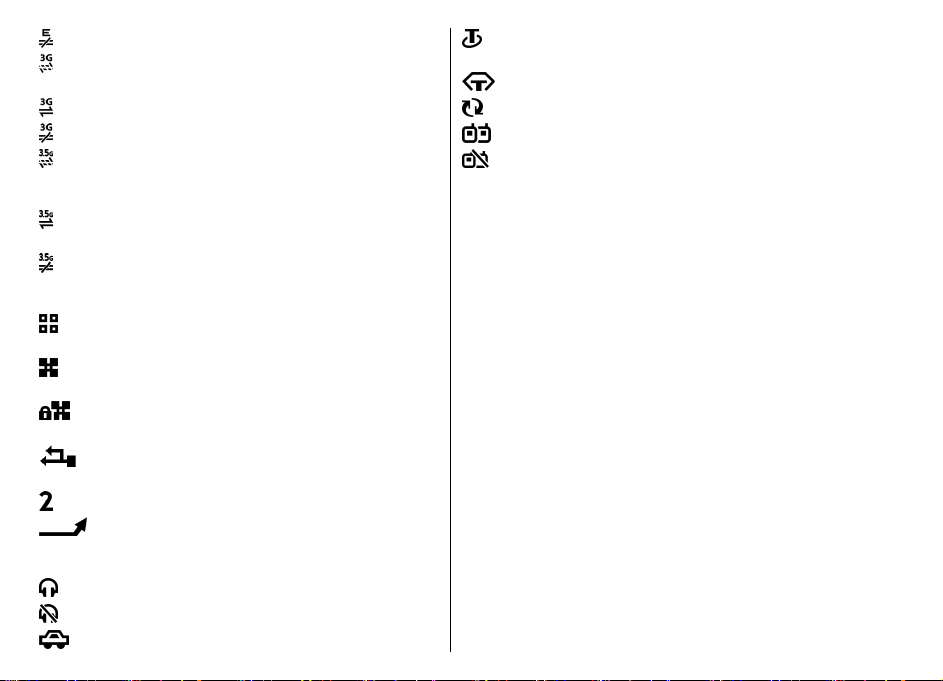
È in attesa una connessione dati a pacchetto EGPRS.
È disponibile una connessione dati a pacchetto UMTS
(servizio di rete).
È attiva una connessione dati a pacchetto UMTS.
È in attesa una connessione dati a pacchetto UMTS.
È supportata e disponibile una connessione HSDPA
(High Speed Downlink Packet Access, servizio di rete).
L'icona può variare a seconda delle regioni.
È attiva una connessione HSDPA (High Speed Downlink
Packet Access). L'icona può variare a seconda delle regioni.
È in attesa una connessione HSDPA (High Speed
Downlink Packet Access). L'icona può variare a seconda
delle regioni.
Il dispositivo è stato impostato per la ricerca di reti
WLAN e una rete WLAN è disponibile.
È attiva una connessione WLAN in una rete senza
criptatura.
È attiva una connessione WLAN in una rete con
criptatura.
Il dispositivo è collegato a un computer mediante
un cavo per trasmissione dati USB.
La seconda linea telefonica è in uso (servizio di rete).
Tutte le chiamate vengono deviate a un altro
numero. Se si dispone di due linee, la linea attiva viene
indicata con un numero.
Al dispositivo è collegato un auricolare.
La connessione a un auricolare Bluetooth è stata p ersa.
Al dispositivo è collegato un kit veicolare vivavoce.
Al dispositivo è collegato un dispositivo per portatori
di apparecchio acustico.
Al dispositivo è collegato un terminale TTY.
Il dispositivo sta eseguendo la sincronizzazione.
È attiva una connessione Push-to-talk.
La connessione Push-to-Talk è impostata sulla
modalità silenziosa, poiché il segnale di chiamata sul
dispositivo è impostato su Bip x 1 o Silenzioso oppure è
in corso una chiamata telefonica. In questa modalità, non
è possibile effettuare chiamate PTT.
Informazioni relative al servizio di assistenza e ai contatti Nokia
Visitare i siti Web www.nokia.com/support oppure il sito
Web di Nokia del proprio paese per consultare la versione
più recente di questo manuale e per ricevere informazioni
aggiuntive su download e servizi relativi ai prodotti Nokia.
Per contattare il servizio clienti, consultare l'elenco dei
centri di assistenza Nokia all'indirizzo Web
www.nokia.com/customerservice.
Per i servizi di manutenzione, verificare l'ubicazione del
centro di assistenza Nokia più vicino all'indirizzo Web
www.nokia.com/repair.
19
Page 20
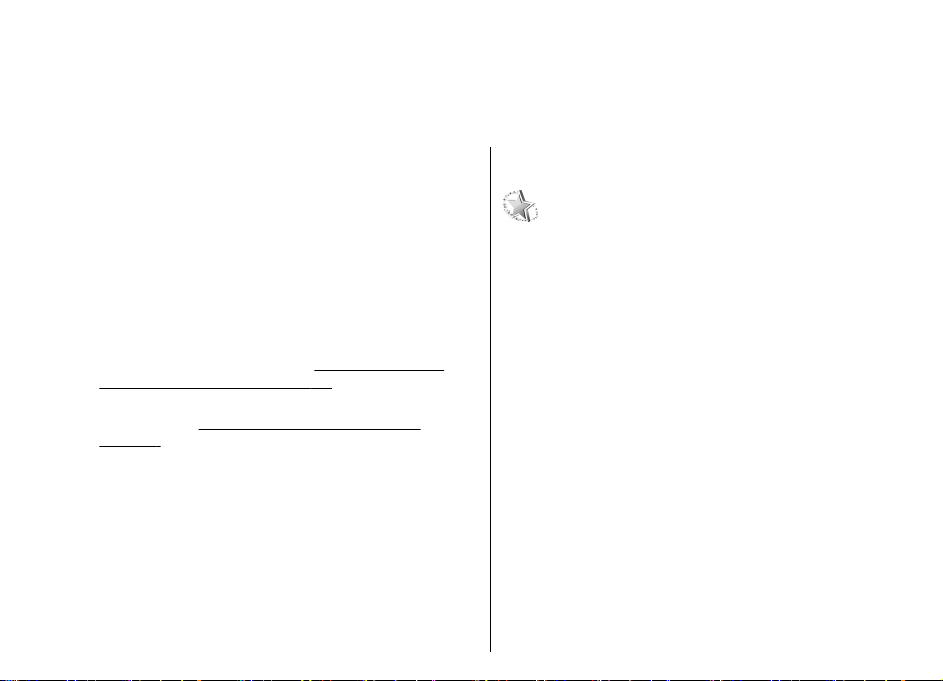
Dispositivo Nokia E51
Introduzione
Quando si accende il dispositivo per la prima volta, viene
avviata l'applicazione Introduzione. Selezionare una delle
seguenti opzioni:
• Demo fornisce informazioni sul dispositivo e mostra
come utilizzarlo.
• Trasfer. dati consente di trasferire contenuti, ad
esempio le voci della Rubrica e dell'Agenda, da un
dispositivo Nokia compatibile.
contenuto tra dispositivi" a p. 24.
• Config. guidata consente di configurare le varie
impostazioni.
" a p. 20.
• Operatore contiene un collegamento alla Home Page
dell'operatore.
Per aprire l'applicazione Introduzione in un secondo
momento, selezionare Menu > Guida > Introduz..
Gli elementi disponibili possono variare a seconda delle
regioni.
Vedere "Configurazione guidata
20
Vedere "Trasferim.
Configurazione guidata
Selezionare Menu > Strumenti > Cf. guidata.
La configurazione guidata consente di configurare le
impostazioni del dispositivo in base alle informazioni
fornite dall'operatore di rete. Per utilizzare questi servizi,
potrebbe essere necessario contattare il fornitore di
servizi per l'attivazione di una connessione dati o di altri
servizi.
La disponibilità delle diverse impostazioni della funzione
di configurazione guidata dipende dal dispositivo, dalla
carta SIM, dal fornitore di servizi wireless e dalla
disponibilità dei dati nel database della configurazione
guidata.
Se il fornitore di servizi non dispone della funzione di
configurazione guidata, tale funzione potrebbe non
apparire nel menu del proprio dispositivo.
Per avviare la procedura guidata, selezionare Avvia.
Quando utilizza questa procedura guidata per la prima
volta, l'utente viene guidato nelle varie operazioni di
configurazione delle impostazioni. Se nel dispositivo non
è inserita una carta SIM, verrà richiesto di selezionare il
nominativo e il paese del fornitore di servizi. Se il
nominativo o il paese suggerito dalla procedura guidata
Page 21
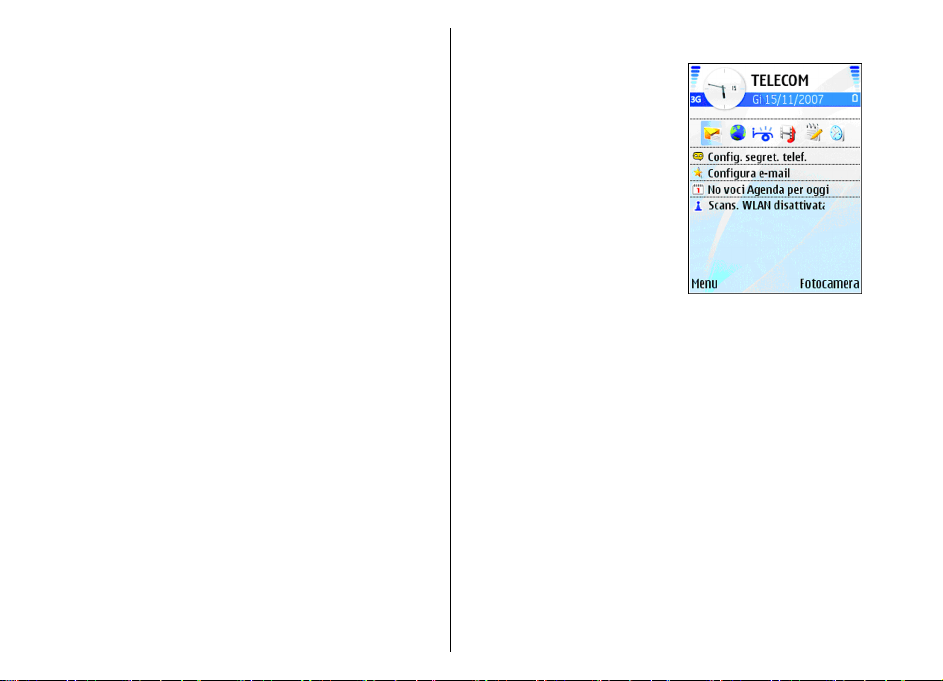
non è corretto, selezionare il dato corretto nell'elenco. Se
la configurazione delle impostazioni viene interrotta, le
impostazioni non verranno definite.
Per accedere alla vista principale della configurazione
guidata una volta terminata la configurazione delle
impostazioni, selezionare OK.
Nella vista principale, selezionare Opzioni, quindi una
delle seguenti opzioni:
• Operatore — Per configurare le impostazioni relative
all'operatore, quali, ad esempio, impostazioni per MMS,
Internet, WAP e streaming.
• E-mail — Per configurare le impostazioni e-mail.
• Push-to-talk — Per configurare le impostazioni per il
servizio PTT.
• Condivis. video — Per configurare le impostazioni per
la condivisione dei video.
Se non si riesce ad utilizzare la configurazione guidata,
visitare la pagina dedicata alle impostazioni dei telefoni
cellulari del sito Web di Nokia.
Modalità di standby
Il dispositivo è dotato di due diverse modalità standby:
funzionalità Menu rapido e modalità standby.
Menu rapido
Quando il dispositivo è acceso e
pronto per l'uso, ma non è stato
immesso alcun carattere o
effettuata alcuna selezione, è
attivata la funzionalità Menu
rapido. Nel menu rapido sono
visualizzati diversi indicatori
quali quelli relativi
all'operatore di rete o gli
indicatori degli allarmi e delle
applicazioni a cui si desidera
accedere rapidamente.
Per selezionare le applicazioni a
cui si desidera accedere dal
menu rapido, selezionare Menu > Strumenti >
Impostaz. > Generale > Personalizzaz. > Modalità
standby > Appl.ni Menu rapido.
Per modificare le funzioni dei tasti di selezione nel menu
rapido, selezionare Menu > Strumenti > Impostaz. >
Generale > Personalizzaz. > Modalità standby >
Collegamenti.
Per usare la modalità di standby di base, selezionare
Menu > Strumenti > Impostaz. > Generale >
Personalizzaz. > Modalità standby > Menu rapido >
Disattiva.
21
Page 22
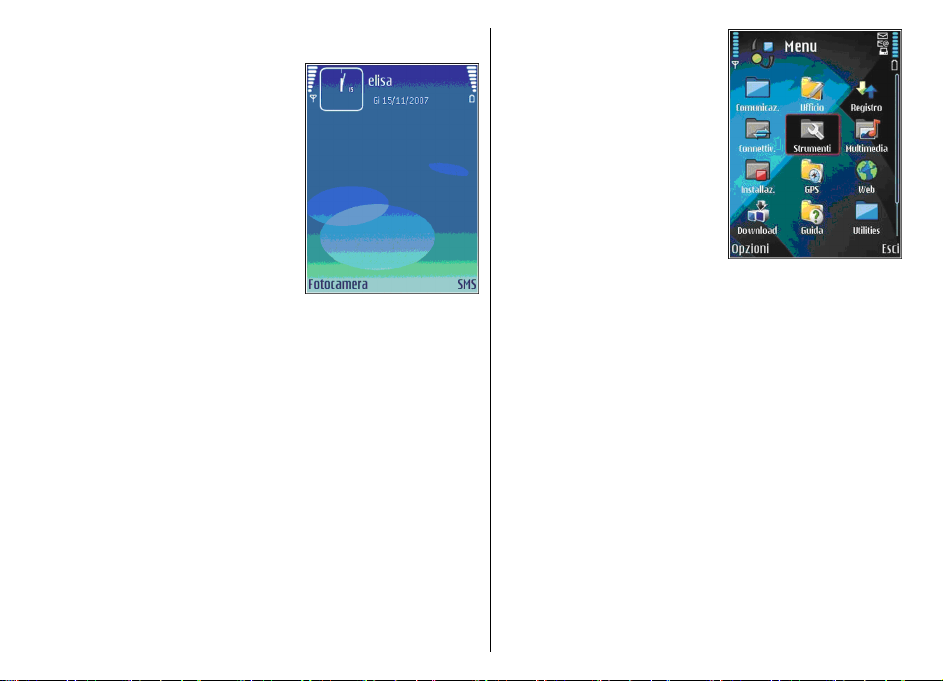
Standby
Nella modalità standby di base,
è possibile vedere gli indicatori
relativi al fornitore di servizi,
all'ora e altri indicatori, quali
quelli relativi agli allarmi.
Per visualizzare gli ultimi
numeri chiamati, premere il
tasto di chiamata. Scorrere fino
a un numero telefonico o
nominativo, quindi premere di
nuovo il tasto di chiamata per
effettuare la chiamata.
Per chiamare la propria
segreteria telefonica (servizio
di rete), tenere premuto 1.
Per visualizzare le informazioni sull'agenda, scorrere
verso destra.
Per scrivere e inviare SMS, scorrere verso sinistra.
Per modificare questi collegamenti, selezionare Menu >
Strumenti > Impostaz. > Generale >
Personalizzaz. > Modalità standby > Collegamenti.
Menu
Selezionare Menu.
22
Il menu rappresenta il punto di
partenza da cui è possibile
aprire tutte le applicazioni del
dispositivo o della memory
card.
Il menu contiene applicazioni e
cartelle, vale a dire gruppi di
applicazioni simili. Per
impostazione predefinita, tutte
le applicazioni installate nel
dispositivo dall'utente vengono
salvate nella cartella Installaz..
Per aprire un'applicazione,
scorrere fino a quella
desiderata e premere il tasto di scorrimento.
Per visualizzare le applicazioni sotto forma di elenco,
selezionare Opzioni > Cambia vista > Vista elenco. Per
tornare alla vista a griglia, selezionare Opzioni > Cambia
vista > Vista griglia.
Per animare le icone e le cartelle delle applicazioni,
selezionare Opzioni > Animazione icone > Attiva.
Per visualizzare la quantità di memoria utilizzata dalle
varie applicazioni e dai dati memorizzati nel dispositivo o
nella memory card e per controllare la quantità di
memoria disponibile, selezionare Opzioni > Dettagli
memoria.
Per creare una nuova cartella, selezionare Opzioni >
Nuova cartella.
Per rinominare una nuova cartella, selezionare Opzioni >
Rinomina.
Page 23
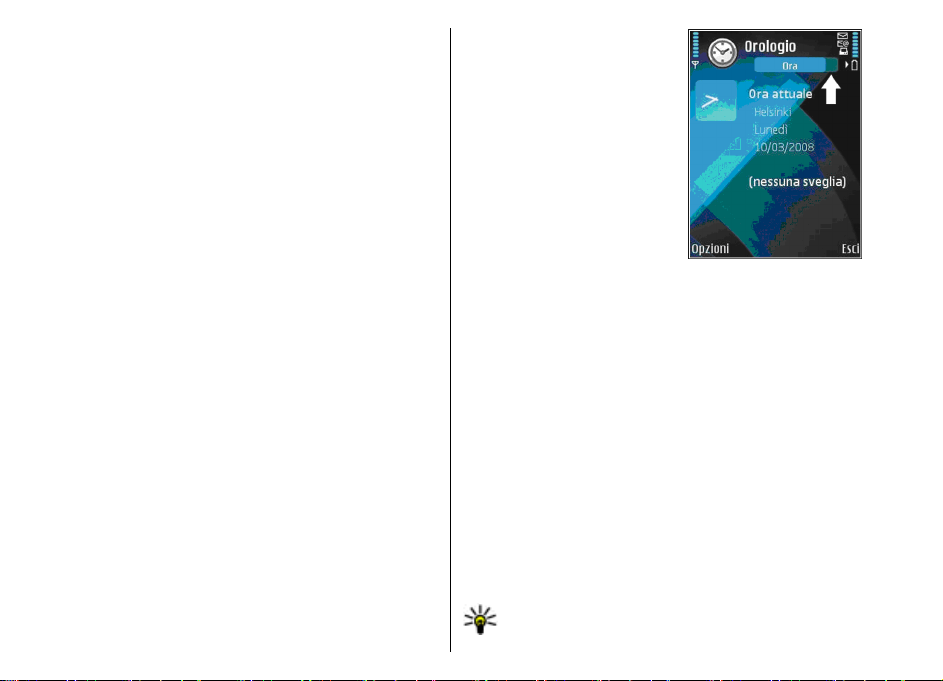
Per riorganizzare la cartella, scorrere fino all'applicazione
che si desidera spostare, quindi selezionare Opzioni >
Sposta. Accanto all'applicazione viene visualizzato un
segno di spunta. Scorrere fino a una nuova posizione e
selezionare OK.
Per spostare un'applicazione in una cartella diversa,
scorrere fino all'applicazione da spostare, selezionare
Opzioni > Sposta in cartella, la nuova cartella, quindi
OK.
Per scaricare applicazioni dal Web, selezionare Opzioni >
Download applicazioni.
Azioni comuni nelle diverse applicazioni
Le seguenti azioni possono essere eseguite in diverse
applicazioni:
Per cambiare il modo d'uso o spegnere o bloccare il
dispositivo, premere brevemente il tasto di accensione e
spegnimento.
Se un'applicazione è composta
da più schede (come mostrato
nella figura), aprire una scheda
scorrendo verso destra o verso
sinistra.
Per salvare le impostazioni
configurate in un'applicazione,
selezionare Indietro.
Per salvare un file, selezionare
Opzioni > Salva. Vi sono
diverse opzioni di salvataggio a
seconda dell'applicazione
utilizzata.
Per inviare un file, selezionare Opzioni > Invia. È
possibile inviare un file tramite e-mail o MMS oppure
usando una connessione Bluetooth o a infrarossi.
Per copiare, tenere premuto il tasto delle maiuscole e
selezionare il testo con il tasto di scorrimento. Tenere
premuto il tasto delle maiuscole e selezionare Copia. Per
incollare, scorrere fino al punto in cui si desidera incollare
il testo, tenere premuto il tasto delle maiuscole, quindi
selezionare Incolla. Questo metodo potrebbe non
funzionare in applicazioni che dispongono dei propri
comandi di copia e incolla.
Per selezionare oggetti diversi, quali messaggi, file o
nominativi della rubrica, scorrere fino all'oggetto che si
desidera selezionare. Selezionare Opzioni > Seleziona/
Deselez. > Seleziona per selezionare un oggetto o
Opzioni > Seleziona/Deselez. > Seleziona tutto per
selezionare tutti gli oggetti.
Suggerimento: Per selezionare la maggior parte
degli oggetti, selezionare prima Opzioni >
23
Page 24
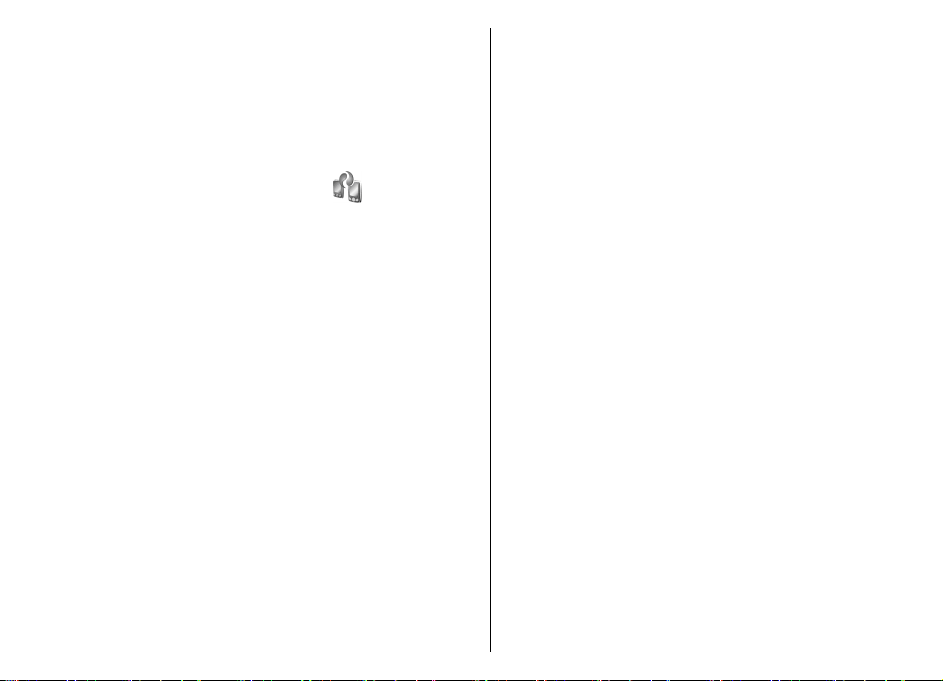
Seleziona/Deselez. > Seleziona tutto, quindi gli
oggetti che non si desidera selezionare e Opzioni >
Seleziona/Deselez. > Deseleziona.
Per selezionare un oggetto (ad esempio, un allegato a un
documento), scorrere sull'oggetto in modo che su ciascun
lato dell'oggetto appaiano i riquadri di selezione.
Trasferimento
Selezionare Menu > Strumenti > Trasfer. dati.
È possibile trasferire un particolare contenuto, ad esempio
la Rubrica, da un dispositivo Nokia compatibile ad un
nuovo dispositivo Eseries utilizzando la connessione
Bluetooth o a infrarossi. Il tipo di contenuto che è possibile
trasferire dipende dal modello del dispositivo. Se l'altro
dispositivo supporta la sincronizzazione, è anche possibile
sincronizzare i dati tra i due dispositivi o inviarli dal
presente dispositivo al nuovo.
Se vengono trasferiti dati da un dispositivo precedente,
potrebbe essere necessario inserire la carta SIM. Il nuovo
dispositivo Eseries non necessita della carta SIM per il
trasferimento dei dati.
Il contenuto viene copiato dalla memoria dell'altro
dispositivo alla posizione corrispondente nel dispositivo
in uso. La durata del processo di copia dipende dalla
quantità di dati da trasferire. È inoltre possibile annullare
l'operazione e riprendere il processo in un secondo
momento.
Le procedure necessarie al trasferimento dei dati possono
variare in base al dispositivo in uso e se il processo è stato
precedentemente interrotto. Gli elementi che è possibile
24
trasferire variano in base all'altro dispositivo.
Trasferim. contenuto tra dispositivi
Per collegare i due dispositivi, seguire le istruzioni
visualizzate sul display. Per alcuni modelli di dispositivo,
l'applicazione per il trasferimento viene inviata all'altro
dispositivo sotto forma di messaggio. Per installare
l'applicazione per il trasferimento sull'altro dispositivo,
aprire il messaggio e seguire le istruzioni visualizzate sul
display. Sul nuovo dispositivo Eseries, selezionare il
contenuto che si desidera copiare dall'altro dispositivo.
Una volta terminato il trasferimento dei dati, è possibile
salvare nella schermata principale il collegamento con le
impostazioni del trasferimento per poterlo ripetere in un
secondo momento. Per modificare il collegamento,
selezionare Opzioni > Impostazioni collegam..
Registro trasfer.
Al termine di ogni trasferimento viene visualizzato un
registro di trasferimento.
Per visualizzare i dettagli relativi al trasferimento, scorrere
fino all'elemento trasferito nel registro, quindi selezionare
Opzioni > Dettagli.
Per visualizzare il registro relativo ad un trasferimento
precedente, scorrere fino ad un collegamento di
trasferimento nella vista principale, se disponibile, quindi
selezionare Opzioni > Visualizza registro.
La vista del registro visualizza anche qualsiasi eventuale
conflitto di trasferimento non risolto. Per avviare la
risoluzione dei conflitti, selezionare Opzioni > Risolvi
conflitti.
Page 25
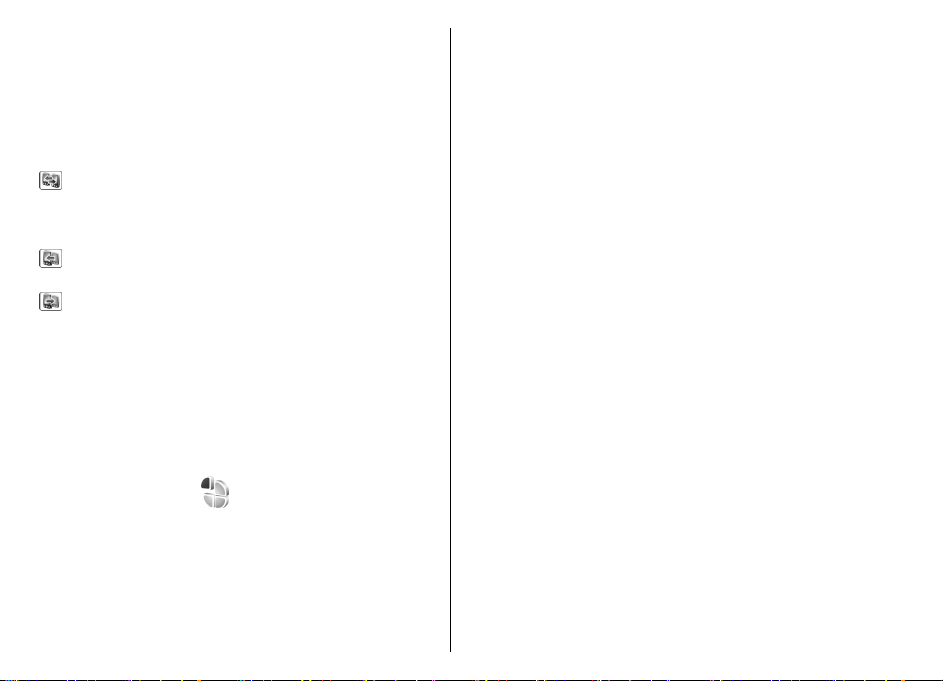
Sincronizzazione, recupero e invio dei dati
Se i dati sono stati precedentemente trasferiti al proprio
dispositivo con l'applicazione per il trasferimento,
selezionare una delle seguenti icone nella vista principale
dell'applicazione:
Consente di sincronizzare i dati con un dispositivo
compatibile se l'altro dispositivo supporta la
sincronizzazione. La sincronizzazione consente di
mantenere i dati sempre aggiornati nei due dispositivi.
Consente di recuperare i dati dall'altro dispositivo e
di trasferirli al nuovo dispositivo Eseries.
Consente di inviare i dati dal nuovo dispositivo Eseries
all'altro dispositivo.
Personalizzazione
È possibile personalizzare il dispositivo regolando, ad
esempio, i diversi toni, le immagini di sfondo e gli screen
saver.
Modi d'uso
Selezionare Menu > Strumenti > Modi d'uso.
È possibile regolare e personalizzare toni di chiamata, toni
di avviso e altri toni del dispositivo per eventi, ambienti o
gruppi di chiamanti diversi. Il modo d'uso al momento
attivo viene visualizzato nella parte superiore del display
in modalità standby. Tuttavia, se è impostato il modo
d'uso Normale, sul display viene visualizzata solo la data
odierna.
Per creare un nuovo modo d'uso, selezionare Opzioni >
Crea nuovo e definire le impostazioni.
Per personalizzare un modo d'uso, selezionare il modo
d'uso desiderato, quindi Opzioni > Personalizza.
Per modificare un modo d'uso, selezionare il modo d'uso
desiderato, quindi Opzioni > Attiva. Il modo d'uso
Offline impedisce al dispositivo di accendersi, inviare o
ricevere messaggi o attivare le funzioni LAN senza fili,
Bluetooth o Radio FM accidentalmente; inoltre, chiude
tutte le connessioni Internet che potrebbero essere attive
quando il modo d'uso viene selezionato. Il modo d'uso
Offline consente comunque di stabilire una connessione
Bluetooth o LAN senza fili in un secondo momento e di
utilizzare la funzione Radio FM, pertanto è necessario
rispettare i requisiti di sicurezza quando si attivano e
utilizzano queste funzioni.
Per eliminare un modo d'uso creato dall'utente,
selezionare Opzioni > Elimina modo d'uso. Non è
possibile eliminare i modi d'uso predefiniti.
Selez. toni chiamata
Per impostare un tono di chiamata per un modo d'uso
specifico, selezionare Opzioni > Personalizza > Tono
di chiamata. Selezionare un tono di chiamata dall'elenco
oppure selezionare Download toni per aprire la cartella
dei siti preferiti che contiene un elenco di siti da cui è
possibile scaricare i toni mediante il browser. Tutti i toni
scaricati vengono salvati nella Galleria.
25
Page 26
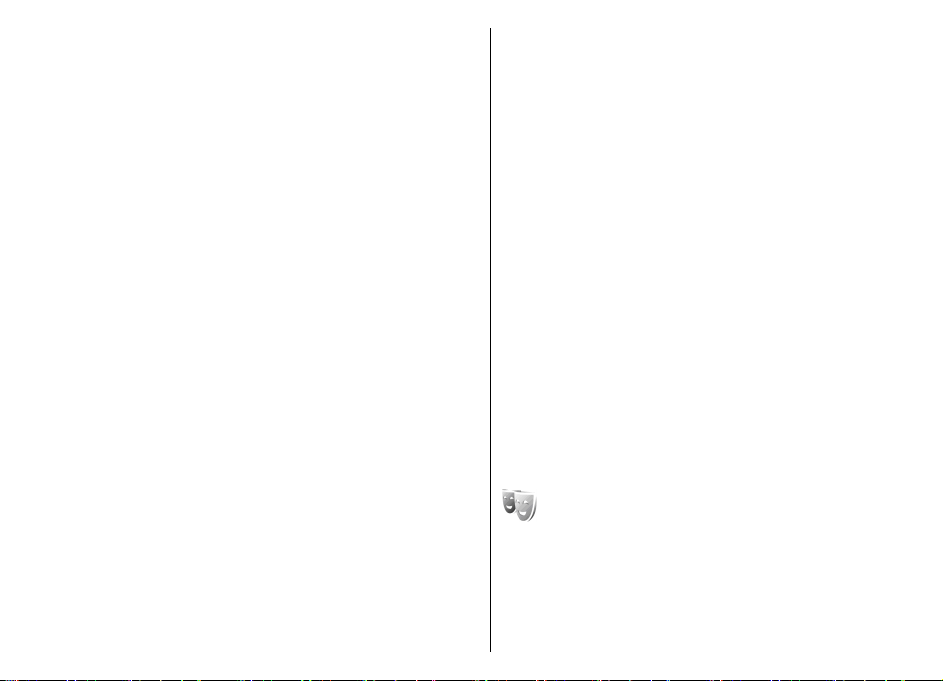
Per riprodurre un tono di chiamata solo per un gruppo di
nominativi, selezionare Opzioni > Personalizza >
Avviso per, quindi selezionare il gruppo desiderato. Le
chiamate telefoniche di numeri non appartenenti a tale
gruppo saranno in modalità silenziosa.
Per modificare il tono per i messaggi, selezionare
Opzioni > Personalizza > Tono di avviso msgg..
Personalizzazione dei modi d'uso
Selezionare Opzioni > Personalizza e impostare le
seguenti opzioni:
• Tono di chiamata — Selezionare un tono di chiamata
dall'elenco oppure selezionare Download toni per
aprire la cartella dei siti preferiti che contiene un elenco
di siti da cui è possibile scaricare i toni mediante il
browser. Se si utilizzano due linee telefoniche, è
possibile specificare un tono di chiamata per ciascuna
linea.
• Tono chiamata video — Consente di selezionare un
tono di chiamata per le chiamate video.
• Pronuncia nome — Se è selezionata questa opzione
e arriva una chiamata da un nominativo presente nella
Rubrica, il dispositivo emette il tono di chiamata che è
una combinazione del nome della scheda pronunciato
e la suoneria scelta.
• Segnale di chiamata — Specificare il tipo di segnale
di chiamata.
• Livello suoneria — Selezionare il livello di volume del
tono di chiamata.
• Tono di avviso msgg. — Selezionare un tono per i
26
messaggi di testo ricevuti.
• Tono di avviso e-mail — Selezionare un tono per i
messaggi e-mail ricevuti.
• Tono di avviso chat — Selezionare un tono per i
messaggi istantanei ricevuti.
• Con vibrazione — Scegliere se si desidera attivare la
vibrazione del dispositivo quando si riceve una
chiamata.
• Toni di tastiera — Consente di impostare il livello di
volume dei toni della tastiera sul dispositivo.
• Toni di avviso — Consente di attivare o disattivare i
toni di avviso. Questa impostazione ha effetto anche sui
toni di alcuni giochi e applicazioni Java.
• Avviso per — È possibile impostare il dispositivo in
modo da emettere il tono di chiamata solo per le
chiamate provenienti da numeri telefonici che
appartengono a un gruppo selezionato di nominativi
della rubrica. Le chiamate telefoniche di numeri non
appartenenti a tale gruppo saranno in modalità
silenziosa.
• Nome modo d'uso — È possibile assegnare un nome
al nuovo modo d'uso o rinominare un modo d'uso
esistente. I modi d'uso Normale e Offline non possono
essere ridenominati.
Modifica del tema del display
Selezionare Menu > Strumenti > Temi.
Per modificare il tema utilizzato nelle applicazioni,
selezionare la cartella Temi generici.
Per modificare il tema utilizzato nel menu principale,
selezionare la cartella Vista menu.
Page 27
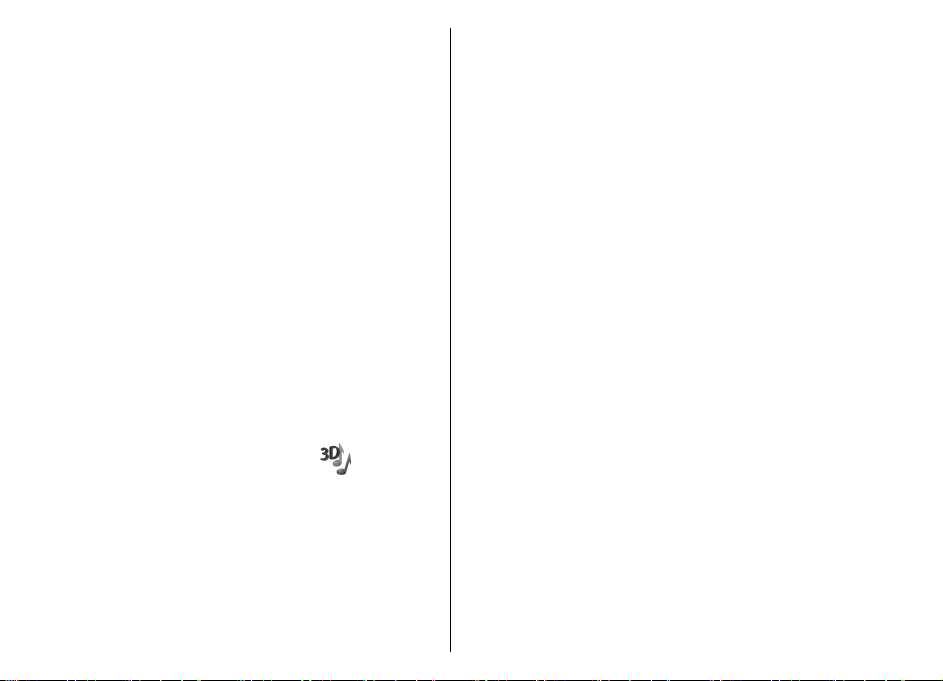
Per modificare il tema di una particolare applicazione,
selezionare la cartella corrispondente all'applicazione
desiderata.
Per modificare l'immagine di sfondo della modalità
standby, selezionare la cartella Sfondo.
Per selezionare un'immagine o per scrivere un testo da
visualizzare come screen saver, selezionare la cartella
Risp. energ..
Download tema
Per scaricare un tema, selezionare Temi generici oppure
Vista menu > Download temi. Immettere il
collegamento dal quale si desidera scaricare il tema. Una
volta scaricato, il tema può essere visualizzato in
anteprima, attivato o modificato.
Per visualizzare in anteprima un tema, selezionare
Opzioni > Anteprima.
Per iniziare ad utilizzare il tema selezionato, selezionare
Opzioni > Imposta.
Toni di chiamata 3D
Selezionare Menu > Multimedia > Toni di chiamata 3-
D.
Per abilitare gli effetti sonori tridimensionali per i toni di
chiamata, selezionare Effetti toni 3-D > Attiva. Non tutti
i toni di chiamata supportano gli effetti 3D.
Per modificare l'effetto 3D associato al tono di chiamata,
selezionare Traiettoria suono, quindi l'effetto
desiderato.
Per modificare l'effetto 3D, selezionare una delle seguenti
impostazioni:
• Velocità traiettoria — Selezionare la velocità alla
quale il suono si sposta da una direzione all'altra.
Questa impostazione non è disponibile per tutti gli
effetti.
• Riverberazione — Per regolare l'eco, selezionare
l'effetto desiderato.
• Effetto Doppler — Selezionare Attiva se si desidera
che l'audio del tono di chiamata sia più alto quando si
è vicini al dispositivo e più basso quando si è più
lontani. Questa impostazione non è disponibile per
tutti gli effetti.
Per ascoltare il tono di chiamata con l'effetto 3D associato,
selezionare Opzioni > Riproduci tono.
Per regolare il volume del tono di chiamata, selezionare
Menu > Strumenti > Modi d'uso > Opzioni >
Personalizza > Livello suoneria.
Controllo del volume
Per regolare il volume del ricevitore durante una chiamata
telefonica oppure il volume delle applicazioni
multimediali, utilizzare i tasti di regolazione del volume.
Tasti di selezione rapida
Con i tasti di selezione rapida, è possibile accedere in modo
rapido alle applicazioni e alle attività. A ciascun tasto è
27
Page 28
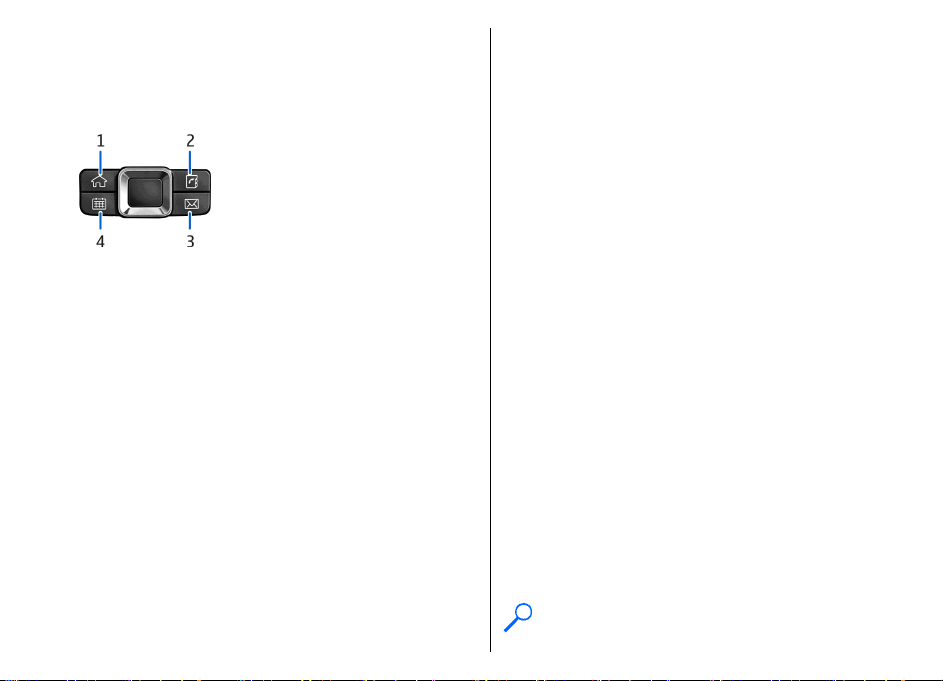
stata assegnata un'applicazione e un'attività. Per
modificare tali assegnazioni, selezionare Menu >
Strumenti > Impostaz. > Generale >
Personalizzaz. > Ts. One Touch. L'operatore della rete
potrebbe aver assegnato le applicazioni ai tasti, in tal caso
non è possibile modificarle.
1 — Tasto Principale
2 — Tasto Rubrica
3 — Tasto E-mail
4 — Tasto Agenda
Tasto Principale
Per accedere al menu principale, premere brevemente il
tasto Principale. Premere di nuovo brevemente il tasto
Inizio per accedere al menu rapido.
Per visualizzare l'elenco delle applicazioni attive, premere
il tasto Inizio per alcuni secondi. Quando l'elenco è aperto,
premere brevemente il tasto Inizio per scorrere l'elenco.
Per aprire l'applicazione selezionata, premere il tasto
Inizio per alcuni secondi oppure premere il tasto di
scorrimento. Per chiudere l'applicazione selezionata,
premere il tasto Backspace.
Il funzionamento in background di alcune applicazioni
28
aumenta il consumo della batteria e ne riduce la durata.
Tasto Rubrica
Per aprire l'applicazione Rubrica, premere brevemente il
tasto Rubrica.
Per aggiungere un nuovo nominativo, premere il tasto
Rubrica per alcuni secondi.
Tasto Agenda
Per aprire l'applicazione Agenda, premere brevemente il
tasto Agenda.
Per creare una nuova voce Riunione, premere il tasto
Agenda per alcuni secondi.
Tasto E-mail
Per aprire la casella e-mail predefinita, premere
brevemente il tasto E-mail.
Per creare un nuovo messaggio e-mail, premere il tasto Email per alcuni secondi.
Multitasking
È possibile tenere aperte diverse applicazioni
contemporaneamente. Per passare da un'applicazione
attiva all'altra, tenere premuto il tasto Principale, scorrere
fino all'applicazione desiderata e premere il tasto di
spostamento. Per chiudere l'applicazione selezionata,
premere il tasto Backspace.
Esempio: Per consultare l'agenda durante una
chiamata attiva, premere il tasto Principale per
Page 29
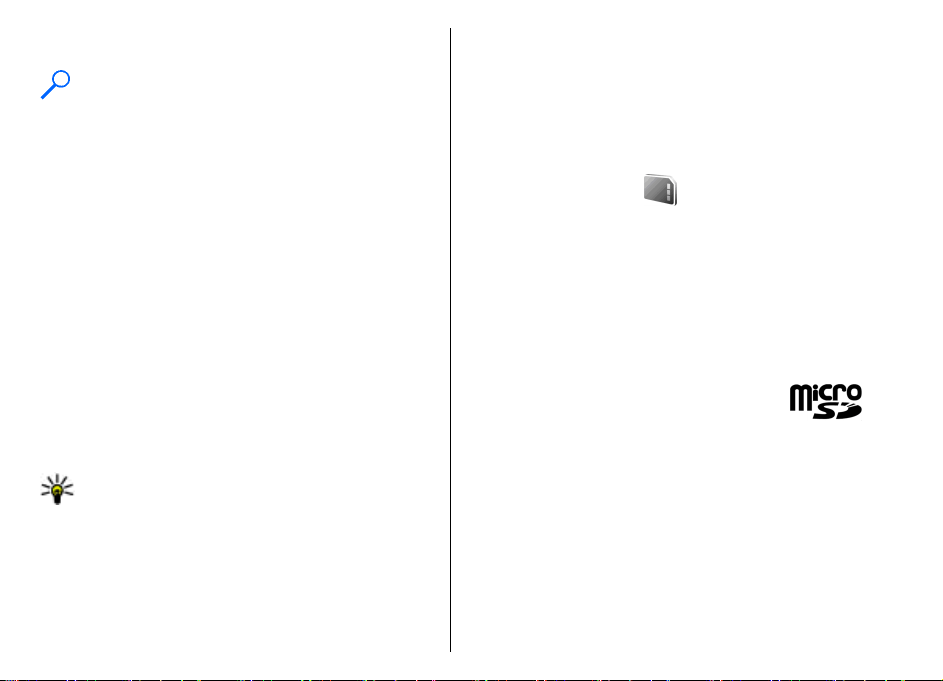
accedere al menu e aprire l'applicazione Agenda. La
chiamata rimane attiva in background.
Esempio: Per visitare un sito Web durante la
scrittura di un messaggio, premere il tasto
Principale per accedere al menu e aprire
l'applicazione Web. Selezionare un sito preferito o
immettere manualmente l'indirizzo Web e
selezionare Vai a. Per tornare al messaggio, tenere
premuto il tasto Principale, scorrere fino al
messaggio e premere il tasto di spostamento.
Memoria
Il dispositivo è dotato di due tipi di memoria in cui è
possibile salvare i dati o installare le applicazioni: la
memoria del dispositivo e la memory card.
memorizzazione di altri file. Per avere sempre memoria
sufficiente, usare Nokia PC Suite per effettuare il backup
dei file di installazione su un PC compatibile e poi utilizzare
l'applicazione Gestione file per eliminare i file di
installazione dalla memoria del dispositivo. Se il file .sis è
un allegato, cancellare il relativo messaggio dalla propria
casella della posta in arrivo.
Memory card
Selezionare Menu > Strumenti > Memoria.
Se non si riesce ad utilizzare una memory card nel
dispositivo, è possibile che si tratti di una memory card
non supportata, non formattata per il dispositivo o dotata
di un file system danneggiato. Il presente dispositivo
Nokia supporta i file system FAT16 e FAT32 per le memory
card.
Memoria disponibile
Per vedere la quantità di memoria occupata, disponibile e
utilizzata dai diversi tipi di dati, selezionare Menu >
Opzioni > Dettagli memoria > Memoria telef. o
Memory card.
Suggerimento: Per garantire una quantità
corretta di memoria, è necessario trasferire
regolarmente i dati su una memory card o un
computer oppure utilizzare Gestione file per
eliminare i file non necessari.
Dopo aver installato le applicazioni su una memory card
compatibile, i file d'installazione (.sis, .sisx) rimangono
nella memoria del dispositivo. Questi file possono
occupare anche molto spazio di memoria ed impedire la
MicroSD
Questo dispositivo è dotato di una memory
card microSD.
Per garantire l'interoperabilità, usare solo
memory card microSD compatibili con questo dispositivo.
Verificare la compatibilità di una memory card microSD
con il produttore o il fornitore. Altre memory card diverse
dalla microSD non sono compatibili con questo
dispositivo. L’uso di una memory card incompatibile
potrebbe danneggiare sia la memory card che il
dispositivo e i dati memorizzati sulla memory card
incompatibile potrebbero rimanere danneggiati.
29
Page 30
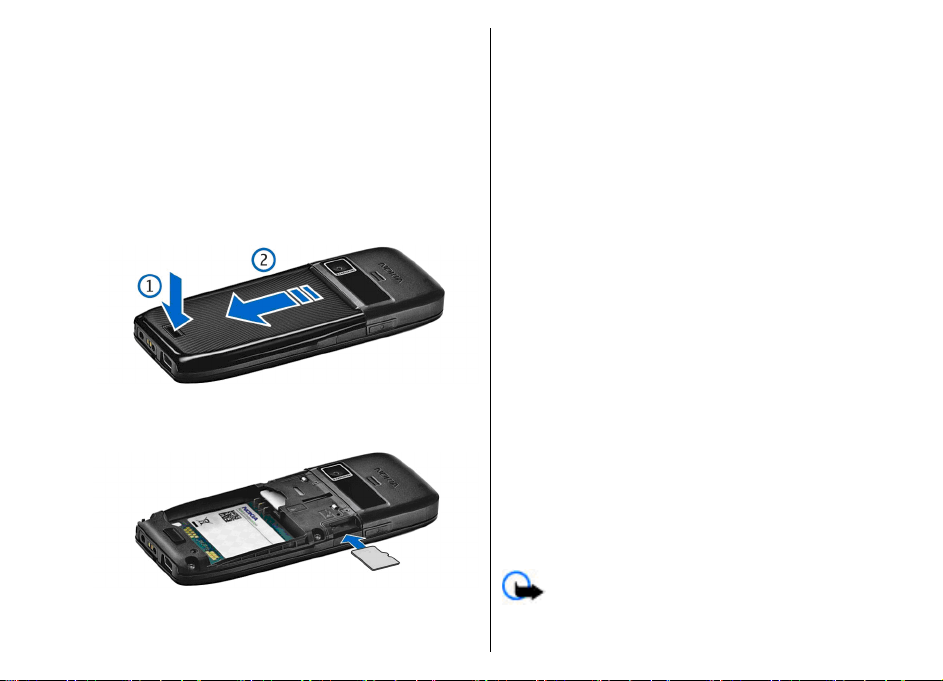
Inserimento della memory card
Usare una memory card per risparmiar e spazio di memoria
sul proprio dispositivo. È anche possibile creare copie di
backup delle informazioni dal dispositivo alla memory
card.
Nella confezione del dispositivo potrebbe non essere
inclusa una memory card. Le memory card sono disponibili
come accessori separati.
1. Con il retro del dispositivo rivolto verso l'alto, premere
il tasto di rilascio (1) e far scorrere il cover posteriore
in direzione della freccia (2).
2. Inserire la memory card nell'alloggiamento, inserendo
prima l'area dei contatti. Accertarsi che l'area dei
contatti sia rivolta verso i connettori sul dispositivo.
Uso della memory card
Per formattare una memory card per il dispositivo,
selezionare Opzioni > Formatta mem. card. Con la
formattazione, tutti i dati presenti nella memory card
vengono eliminati in modo definitivo. Per sapere se sia o
meno necessario formattare la memory card in uso,
rivolgersi al rivenditore.
Per modificare il nome della memory card, selezionare
Opzioni > Nome memory card.
È possibile proteggere una memory card mediante una
password, onde evitare l'accesso di utenti non autorizzati.
Per impostare una password, selezionare Opzioni >
Imposta password. La password può esser e composta da
un massimo di otto caratteri e distingue tra tra maiuscole
e minuscole. Poiché la password viene memorizzata nel
dispositivo, Se la memory card è in uso sullo stesso
dispositivo non è necessario inserirla nuovamente. Se la
memory card viene utilizzata su un altro dispositivo, viene
richiesto di immettere la password. Non tutte le memory
card supportano la protezione mediante password.
Per rimuovere la password della memory card, selezionare
Opzioni > Rimuovi password. Rimuovendo la
password, i dati salvati nella memory card non sono
protetti dall'uso non autorizzato.
Per sbloccare una memory card bloccata, selezionare
Opzioni > Sblocca mem. card. Immettere la password.
Rimozione della memory card
3. Inserire la memory card fino a bloccarla in posizione.
30
4. Chiudere il cover posteriore.
Importante: Non rimuovere la memory card nel
corso di un’operazione per cui è necessario accedere alla
scheda. La rimozione della scheda nel corso di
Page 31
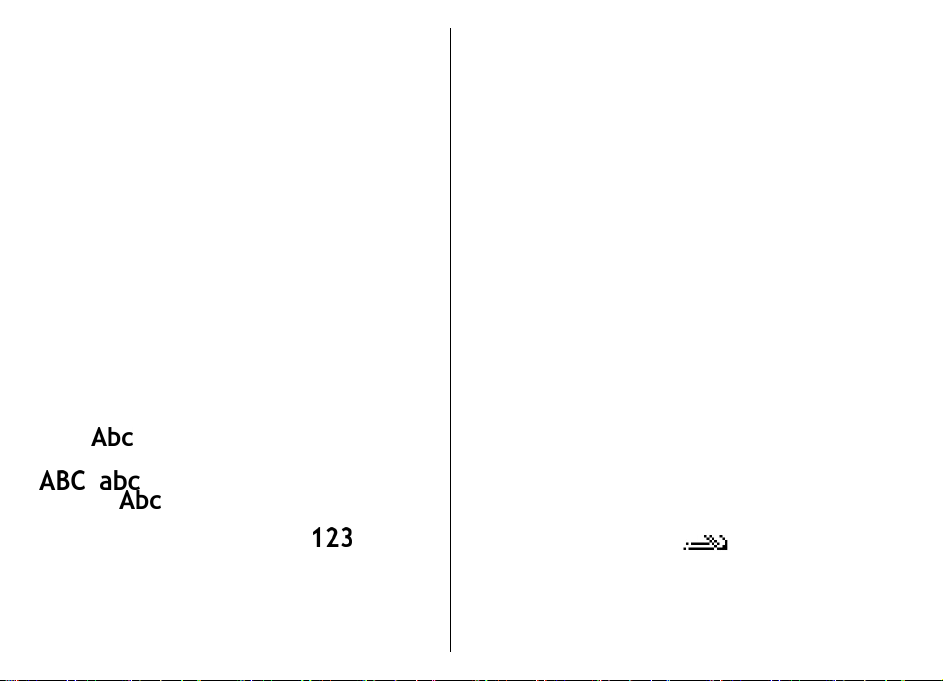
un’operazione potrebbe danneggiare sia la memory card
che il dispositivo e i dati memorizzati sulla scheda
potrebbero rimanere danneggiati.
1. Premere brevemente il tasto di accensione e
spegnimento e selezionare Rimuovi mem. card.
2. Premere il pulsante di rilascio e far scorrere il cover
posteriore.
3. Premere l'estremità della memory card per rilasciarla
dal suo alloggiamento.
4. Chiudere il cover posteriore.
Scrittura di testo
I metodi di scrittura disponibili all'interno del dispositivo
possono variare in base ai diversi mercati di vendita.
Metodo di scrittura tradizionale
L'icona viene visualizzata in alto a destra sul display
quando si usa il metodo di scrittura tradizionale.
e indicano l'uso delle maiuscole e delle
minuscole.
viene scritta in maiuscolo e tutte le altre lettere vengono
automaticamente scritte in minuscolo.
modalità di inserimento dei numeri.
Per scrivere un testo con la tastiera, premere
ripetutamente un tasto numerico 2 - 9 finché non viene
visualizzato il carattere desiderato. Vi sono più caratteri
disponibili per un tasto numerico di quelli che sono
indica che la prima lettera della frase
indica la
stampati sul tasto stesso. Se la lettera desiderata si trova
in corrispondenza dello stesso tasto di quella appena
digitata, attendere finché non viene visualizzato il cursore,
quindi selezionare la nuova lettera.
Per inserire un numero, tenere premuto il tasto numerico.
Per passare dalla modalità in lettere maiuscole alla
modalità in lettere minuscole e viceversa, premere #.
Per eliminare un carattere, premere il tasto Backspace.
Tenere premuto il tasto Backspace per eliminare più
caratteri.
Per accedere ai segni di punteggiatura più comuni,
premere il tasto 1. Premere il tasto 1 più volte per
visualizzare il segno di punteggiatura desiderato.
Per aggiungere caratteri speciali, premere *. Scorrere fino
al carattere desiderato e premere il tasto di scorrimento.
Per inserire uno spazio, premere 0. Per spostare il cursore
sulla riga successiva, premere tre volte il tasto 0.
Per passare dalle lettere maiuscole alle minuscole e
viceversa, premere #.
Metodo di scrittura intuitivo
1. Per attivare il metodo di scrittura intuitivo, premere
# due volte in rapida successione. In questo modo si
attiva il metodo di scrittura intuitivo per tutti gli editor
del dispositivo. L'indicatore
sul display.
2. Per scrivere la parola desiderata, premere i tasti 2 - 9.
Premere ogni tasto una sola volta per ogni lettera.
viene visualizzato
31
Page 32

3. Dopo aver terminato di scrivere la parola, verificare che
sia corretta e poi confermarla scorrendo verso destra
o premere il tasto 0 per aggiungere uno spazio.
Se la parola non è corretta, premere più volte il tasto
* per vedere le parole più simili trovate dal dizionario.
Se dopo la parola desiderata viene visualizzato il
carattere ?, significa che questa non è presente nel
dizionario. Per aggiungere la parola al dizionario,
selezionare Manuale, immettere la parola (massimo
32 lettere) utilizzando il metodo di scrittura
tradizionale, quindi selezionare OK. La parola viene
aggiunta al dizionario. Quando il dizionario è pieno, la
nuova parola sostituisce la parola aggiunta più
vecchia.
Scrivere la prima parte di una parola composta; per
confermarla, scorrere verso destra. Scrivere l'ultima parte
della parola composta. Per completare la parola composta,
premere il tasto 0 per aggiungere uno spazio.
Per disattivare il metodo di scrittura intuitivo per tutti gli
editor del dispositivo, premere # due volte in rapida
successione.
Modifica della lingua di scrittura
Quan do si s criv e un test o, è poss ibil e cambia re la lingu a di
scrittura. Ad esempio, se si preme il tasto 6 più volte per
inserire un carattere specifico, la modifica della lingua di
scrittura consente di accedere a caratteri diversi con un
diverso ordine.
Se si scrive un testo utilizzando un alfabeto non latino e si
32
desidera selezionare caratteri latini, ad esempio per
indirizzi e-mail o Web, è consigliabile modificare la lingua
di scrittura. Per modificare la lingua di scrittura,
selezionare Opzioni > Lingua scrittura e una lingua di
scrittura che utilizza i caratteri latini.
Antenne
Il dispositivo potrebbe essere dotato antenne interne ed
esterne. Come nel caso di qualsiasi altro dispositivo
trasmittente, evitare di toccare l’antenna mentre questa
sta trasmettendo o ricevendo, se non è strettamente
necessario. Il contatto con l’antenna ha impatto sulla
qualità delle comunicazioni radio e potrebbe comportare
un consumo eccessivo rispetto al normale funzionamento
del dispositivo riducendo così la durata della batteria.
Ulteriori informazioni
Istruzioni nel dispositivo
Per leggere le istruzioni relative alla vista dell'applicazione
aperta, selezionare Opzioni > Guida.
Per spostarsi tra i vari argomenti della guida e per eseguire
le ricerche, selezionare Menu > Guida > Guida. È
possibile selezionare le categorie per le quali si desidera
Page 33

visualizzare le istruzioni. Selezionare una categoria, ad
esempio Messaggi, per visualizzare gli argomenti
disponibili. Durante la lettura dell'argomento, scorrere
verso sinistra o verso destra per visualizzare gli altri
argomenti della categoria.
Per passare dall'applicazione alla guida, tenere premuto il
tasto Principale.
Esercitazione
L'esercitazione contiene le informazioni sul dispositivo e
visualizza le modalità d'uso dello stesso. Selezionare
Menu > Guida > Demo.
33
Page 34

Comunicazioni
Questo dispositivo fornisce strumenti efficienti per le
comunicazioni vocali e la gestione della Rubrica e
dell'agenda.
Telefono
Per effettuare e ricevere chiamate, è necessario che il
dispositivo sia acceso, che in esso sia installata una carta
SIM valida e che ci si trovi in un'area di copertura del
servizio della rete cellulare.
Per effettuare o ricevere una chiamata via rete, il
dispositivo deve essere collegato a un servizio di chiamate
via rete. Per collegarsi a un servizio di chiamate via rete, è
necessario che il dispositivo disponga di una copertura
della rete cellulare come, ad esempio, un punto di accesso
WLAN.
Chiamate vocali
Nota: L'effettivo importo da pagare per le
chiamate e i servizi di cui si usufruisce può variare a
seconda delle funzioni disponibili sulla rete, del tipo di
arrotondamento usato nelle bollette, delle imposte
applicate e così via.
34
Risp. a chiam.
Per rispondere a una chiamata, premere il tasto di
chiamata.
Per rifiutare una chiamata, premere il tasto di fine
chiamata.
Per disattivare il tono per una chiamata in entrata,
selezionare Muto.
Se è in corso una chiamata e la funzione di avviso di
chiamata è attiva (servizio di rete), premere il tasto di
chiamata per rispondere a una nuova chiamata in entrata.
La prima chiamata verrà messa in attesa. Per terminare la
chiamata attiva, premere il tasto di fine chiamata.
Come ch.
Importante: Se il dispositivo è stato bloccato,
inserire il codice di sblocco per attivare la funzione
telefono. Quando il dispositivo è bloccato, è comunque
possibile chiamare il numero di emergenza. Per effettuare
una chiamata di emergenza in modalità offline o quando
il dispositivo è bloccato, è necessario che il dispositivo
riconosca il numero come un numero di emergenza. È
consigliabile cambiare la modalità o sbloccare il
dispositivo inserendo il codice di sblocco per effettuare la
chiamata di emergenza.
Page 35

Per effettuare una chiamata, digitare il numero di
telefono, incluso il prefisso teleselettivo, quindi premere
il tasto di chiamata.
Suggerimento: Per le chiamate internazionali,
aggiungere il carattere + che sostituisce il codice di
accesso internazionale, quindi digitare il prefisso
internazionale, il prefisso teleselettivo (se
necessario, omettere lo 0 iniziale), infine il numero
di telefono.
Per terminare la chiamata o annullare il tentativo di
chiamata, premere il tasto di fine chiamata.
Per effettuare una chiamata utilizzando le schede salvate,
selezionare Rubrica in modalità standby. Immettere le
prime lettere del nominativo, scorrere fino a quello
desiderato, quindi premere il tasto di chiamata.
"Rubrica " a p. 44.
Per effettuare una chiamata utilizzando il registro delle
chiamate, premere il tasto di chiamata per visualizzare gli
ultimi 20 numeri chiamati o che si è tentato di chiamare.
Scorrere fino al numero o al nome desiderato, quindi
premere il tasto di chiamata.
" a p. 43.
Per regolare il volume di una chiamata attiva, utilizzare i
tasti di regolazione del volume.
Per passare da una chiamata vocale a una chiamata video,
selezionare Opzioni > Commuta a ch. video. Il
dispositivo termina la chiamata vocale ed effettua una
chiamata video al destinatario.
Vedere "Registro
Vedere
Esecuzione di una chiamata in conferenza
1. Per effettuare una chiamata in conferenza, digitare il
numero di telefono di un partecipante e premere il
tasto di chiamata.
2. Quando il destinatario risponde alla chiamata,
selezionare Opzioni > Nuova chiamata.
3. Dopo aver chiamato tutti i partecipanti, selezionare
Opzioni > Conferenza per combinare tutte le
chiamate in una chiamata in conferenza.
Per disattivare il microfono del dispositivo durante una
chiamata, selezionare Opzioni > Disattiva microfoni.
Per escludere un partecipante dalla chiamata in
conferenza, scorrere fino al partecipante e selezionare
Opzioni > Conferenza > Scollega partecip..
Per parlare in privato con un partecipante alla chiamata in
conferenza, scorrere fino al partecipante e selezionare
Opzioni > Conferenza > Privata.
Chiamate video
Per poter effettuare una chiamata video, è necessario
trovarsi in un'area coperta dalla rete UMTS. Per la
disponibilità e l'abbonamento ai servizi di chiamata video,
rivolgersi all'operatore della rete o al fornitore di servizi.
Durante la conversazione, viene stabilito un collegamento
video in tempo reale tra l'utente e il destinatario della
chiamata, se il destinatario dispone di un telefono
cellulare compatibile. L’immagine video catturata dalla
fotocamera del proprio dispositivo verrà trasmessa al
35
Page 36

destinatario della videochiamata. Una chiamata video può
essere solo tra due utenti, non in conferenza.
Esecuzione di una chiamata video
Avvertenza: Non tenere il telefono vicino
all’orecchio quando l’altoparlante è in uso, in quanto il
volume potrebbe essere troppo alto.
Per effettuare una chiamata video, immettere il numero
di telefono o selezionare il destinatario della chiamata
dalla Rubrica, quindi Opzioni > Chiama > Chiamata
video. Durante la chiamata video, la fotocamera del
dispositivo è attivata. Se la fotocamera è già in uso, l'invio
del video è disattivato. Se il destinatario della chiamata
non desidera inviare a sua volta un video, viene
visualizzata un'immagine. È possibile impostare
l'immagine da inviare selezionando Menu >
Strumenti > Impostaz. > Telefono > Chiamate >
Foto in chiam. video.
Per disattivare l'invio di audio, video o video e audio,
selezionare Opzioni > Disattiva > Invia audio, Invia
video o Invia audio e video.
Per usare l'altoparlante per ricevere l'audio, selezionare
Opzioni > Attiva altoparlante. Per disattivare
l'altoparlante e utilizzare il ricevitore, selezionare
Opzioni > Attiva telefono.
Per invertire la posizione delle immagini, selezionare
Opzioni > Modifica ordine imm..
Per ingrandire l'immagine sul display, selezionare
Opzioni > Zoom avanti o Zoom indietro.
36
Per terminare una chiamata video ed effettuare una nuova
chiamata vocale allo stesso destinatario, selezionare
Opzioni > Commuta a ch. vocale.
Condivisione di video
Utilizzare la funzione Condivisione video (servizio di rete)
per inviare video dal vivo o clip video dal proprio
dispositivo cellulare a un altro dispositivo cellulare
compatibile durante una chiamata vocale. Per utilizzare
questa funzione, il dispositivo deve trovarsi all'interno
della copertura della rete UMTS.
1. Effettuare una chiamata telefonica al destinatario
selezionato. È possibile avviare la condivisione di un
video dopo aver effettuato la chiamata, se il server è
stato registrato nel server SIP.
2. Per inviare un video live o un clip video dal proprio
dispositivo, selezionare Opzioni > Condividi
video > Live o Clip. Per visualizzare in anteprima il
clip, selezionare Opzioni > Riproduci.
3. Selezionare il destinatario dalla Rubrica o immettere
manualmente l'indirizzo SIP del destinatario per
inviare un invito al destinatario. La condivisione inizia
automaticamente quando il destinatario accetta la
condivisione video.
4. Per terminare la condivisione del video, selezionare
Stop. La chiamata vocale continua normalmente.
Ricezione di un invito di condivisione video
Se si riceve un invito di condivisione di un video, viene
visualizzato un messaggio con il nome o l'indirizzo SIP del
chiamante.
Page 37

Per accettare un invito e iniziare la sessione di
condivisione, selezionare Accetta.
Per rifiutare l'invito, selezionare Rifiuta. La chiamata
vocale continua normalmente.
Chiamate via Internet
Selezionare Menu > Connettiv. > Tel. Internet.
Il dispositivo supporta le chiamate vocali tramite Internet
(chiamate via rete). Il dispositivo tenta di effettuare le
chiamate di emergenza per prima cosa sulle reti cellulari.
Se una chiamata di emergenza non riesce sulle reti
cellulari, il dispositivo tenta di effettuarla attraverso il
fornitore di servizi di rete. Data la natura ormai
consolidata della telefonia cellulare, sarebbe opportuno,
se possibile, effettuare le chiamate di emergenza sempre
sulle reti cellulari. Se nella zona in cui ci si trova è
disponibile una rete cellulare, accertarsi che il telefono
cellulare sia acceso e pronto a chiamare, prima di
effettuare una chiamata di emergenza. La possibilità di
effettuare una chiamata di emergenza tramite telefonia
via Internet dipende dalla disponibilità di una rete WLAN
e dall'attivazione del servizio delle chiamate di emergenza
da parte del proprio fornitore di servizi di rete. Rivolgersi
al proprio fornitore di servizi di rete per verificare la
possibilità di effettuare chiamate di emergenza tramite
telefonia via Internet.
Con il servizio di chiamate via rete, è possibile effettuare
e ricevere chiamate via Internet utilizzando la tecnologia
VoIP (Voice over Internet Protocol). Le chiamate VoIP
possono essere stabilite tra computer, tra telefoni cellulari
e tra un dispositivo VoIP e un telefono tradizionale. Per
effettuare o ricevere una chiamata VoIP, il dispositivo
deve, ad esempio, trovarsi entro la copertura della rete
WLAN. La disponibilità di questo servizio può variare a
seconda dei paesi e delle aree di vendita.
Creazione di un profilo per le chiamate VoIP
Prima di poter effettuare chiamate via Internet, è
necessario creare un profilo per questo tipo di chiamate.
1. Selezionare Menu > Strumenti > Impostaz. >
Connessione > Impostaz. SIP > Opzioni > Nuovo
profilo SIP e immettere le informazioni richieste. Per
collegarsi automaticamente al servizio di chiamate via
rete, selezionare Registrazione > Sempre attiva.
Rivolgersi al fornitore del servizio di chiamate via
Internet per reperire le informazioni corrette.
2. Selezionare Indietro finché non viene visualizzata la
vista principale delle impostazioni Connessione.
3. Selezionare Tel. Internet > Opzioni > Nuovo
profilo. Digitare un nome per il profilo e selezionare il
profilo SIP appena creato.
Per impostare il profilo creato come profilo da utilizzare
automaticamente al momento della connessione al
servizio di chiamate via Internet, selezionare Menu >
Connettiv. > Tel. Internet > Profilo preferito.
Per collegarsi manualmente al servizio di chiamate via
rete, selezionare Registrazione > Su richiesta nelle
impostazioni SIP al momento di creazione di un profilo per
le chiamate via rete.
Per proteggere le chiamate via rete, rivolgersi al fornitore
di servizi per ottenere le impostazioni appropriate. Il
server proxy selezionato per il profilo per le chiamate via
rete deve supportare il servizio di chiamate via rete.
37
Page 38

Collegamento al servizio di chiamate via rete
Per effettuare o ricevere una chiamata via rete, il
dispositivo deve essere collegato a un servizio di chiamate
via rete. Se è stato selezionato l'accesso automatico, il
dispositivo si collega al servizio di chiamate via rete
automaticamente. Se si effettua il collegamento manuale
al servizio, selezionare una rete disponibile dall'elenco,
quindi Seleziona.
L'elenco delle reti viene aggiornato automaticamente
ogni 15 secondi. Per aggiornare l'elenco manualmente,
selezionare Opzioni > Aggiorna. Utilizzare questa
opzione se la rete WLAN non viene visualizzata nell'elenco.
Per selezionare il servizio di chiamate via Internet per le
chiamate in uscita se il dispositivo è connesso a più di un
servizio, selezionare Opzioni > Cambia servizio.
Per configurare nuovi servizi, selezionare Opzioni >
Configura servizio. Questa opzione è disponibile soltanto
se vi sono servizi che non sono stati configurati.
Per salvare la rete alla quale è connesso il dispositivo,
selezionare Opzioni > Salva rete. Le reti salvate sono
contrassegnate da un asterisco nel relativo elenco.
Per accedere al servizio di chiamate via rete utilizzando
una rete WLAN nascosta, selezionare Opzioni > Usa rete
nascosta.
Per terminare la connessione al servizio di chiamate via
rete, selezionare Opzioni > Disconnetti da servizio.
Esecuzione di chiamate VoIP
È possibile effettuare chiamate via rete da tutte le
38
applicazioni che consentono l'esecuzione di normali
chiamate vocali. Nella Rubrica, ad esempio, scorrere fino
al nominativo desiderato e selezionare Chiama >
Chiamata via Internet.
Per effettuare una chiamata via rete in modalità standby,
immettere l'indirizzo SIP e premere il tasto di chiamata.
Per effettuare una chiamata via rete ad un indirizzo che
non inizia con una cifra, premere qualsiasi tasto numerico
quando il dispositivo è in modalità stanby, quindi premere
# per alcuni secondi per azzerare il display e passare dalla
modalità di inserimento dei numeri a quella di
inserimento delle lettere. Immettere l'indirizzo e premere
il tasto di chiamata.
Per impostare le chiamate via rete come tipo di chiamata
preferito per le chiamate in uscita, selezionare Menu >
Connettiv. > Tel. Internet > Opzioni >
Impostazioni > Tipo chiam. predefinito > Chiamata
Internet. Quando il dispositivo è connesso ad un servizio
di chiamate via Internet, tutte le chiamate vengono
effettuate come chiamate via Internet.
Impostazioni per le chiamate via rete
Selezionare Opzioni > Impostazioni, scorrere fino alle
impostazioni relative al servizio desiderato e premere il
tasto di scorrimento.
Per collegarsi automaticamente al servizio di chiamate via
rete, selezionare Tipo di accesso > Automatico. Se si
utilizza il tipo di collegamento automatico per le reti
WLAN, il dispositivo ricerca periodicamente reti WLAN. In
questo modo si avrà un maggiore consumo e, pertanto,
una durata inferiore della batteria.
Per collegarsi manualmente al servizio di chiamate via
rete, selezionare Tipo di accesso > Manuale.
Page 39
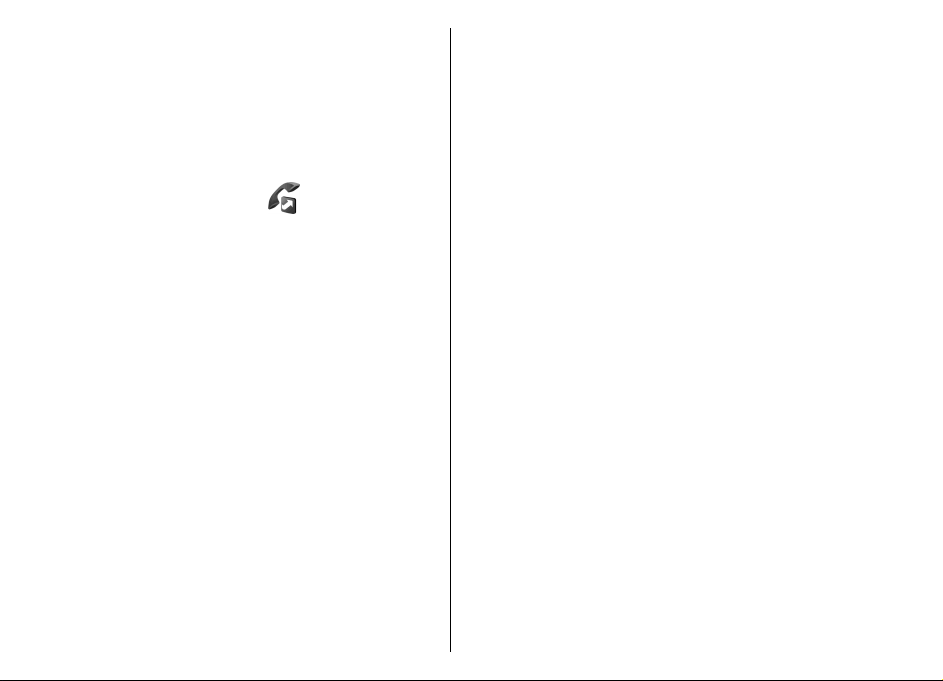
Per visualizzare le reti salvate per il servizio di chiamate
via rete e le reti riconosciute da questo servizio,
selezionare Reti di conness. salvate.
Per definire le impostazioni specifiche del servizio,
selezionare Modifica impost. servizio. Questa opzione è
disponibile soltanto se sul dispositivo è stato installato un
plugin specifico per il servizio.
Chiamate rapide
Selezionare Menu > Strumenti > Impostaz. >
Telefono > Chiamate > Chiamata rapida > Sì.
La funzione per le chiamate rapide consente di effettuare
una chiamata tenendo premuto un tasto numerico in
modalità standby.
Per assegnare un tasto numerico a un numero telefonico,
selezionare Menu > Strumenti > Ch. rapida. Scorrere
fino al tasto numerico desiderato (2 - 9) visualizzato sul
display, quindi selezionare Opzioni > Assegna.
Selezionare il numero desiderato dalla Rubrica.
Per eliminare il numero telefonico assegnato a un tasto
numerico, scorrere fino al tasto di chiamata rapida e
selezionare Opzioni > Rimuovi.
Per modificare il numero telefonico assegnato a un tasto
numerico, scorrere fino al tasto di chiamata rapida e
selezionare Opzioni > Cambia.
Deviazione chiamate
Selezionare Menu > Strumenti > Impostaz. >
Telefono > Deviazione ch..
Le chiamate in entrata vengono deviate sulla segreteria
telefonica o su un altro numero di telefono. Per i dettagli,
rivolgersi al proprio fornitore di servizi.
Selezionare la deviazione di chiamate fax o dati, quindi
selezionare una delle seguenti opzioni:
• Tutte le chiamate vocali o Tutte le chiamate
fax — Consente di deviare tutte le chiamate vocali o
fax.
• Se occupato — Consente di deviare le chiamate in
entrata durante una chiamata attiva.
• Se non si risponde — Consente di deviare le chiamate
in entrata dopo che il dispositivo ha emesso il tono di
chiamata per un periodo specificato di tempo.
Selezionare l'intervallo di tempo durante il quale si
desidera che il dispositivo continui ad emettere il tono
di chiamata prima di deviare la chiamata nell'elenco
Ritardo:.
• Se non raggiungibile — Consente di deviare le
chiamate quando il dispositivo è spento o fuori dalla
copertura di rete.
• Se non disponibile — Consente di attivare le ultime
tre impostazioni contemporaneamente. Questa
opzione consente di deviare le chiamate se il
dispositivo è occupato, non risponde oppure è fuori
dalla copertura di rete.
Per deviare le chiamate sulla segreteria telefonica,
selezionare un tipo di chiamata e un'opzione di
deviazione, quindi Opzioni > Attiva > A segreteria
telef..
Per deviare le chiamate su un altro numero di telefono,
selezionare un tipo di chiamata e un'opzione di
deviazione, quindi Opzioni > Attiva > Ad altro
numero. Immettere un numero nel campo Numero:
39
Page 40

oppure selezionare Trova per recuperare un numero
salvato nella Rubrica.
Per verificare lo stato di deviazione delle chiamate
corrente, scorrere fino all'opzione di deviazione e
selezionare Opzioni > Controlla stato.
Per annullare la deviazione delle chiamate, scorrere fino
all'opzione di deviazione e selezionare Opzioni >
Annulla.
Blocco chiamate
Selezionare Menu > Strumenti > Impostaz. >
Telefono > Blocco chiam..
È possibile bloccare le chiamate da effettuare o ricevere
mediante il dispositivo (servizio di rete). Per modificare le
impostazioni, è necessario ottenere la password di blocco
dal fornitore di servizi. Il blocco delle chiamate influisce su
tutte le chiamate.
Le funzioni di blocco e di deviazione delle chiamate non
possono essere attive contemporaneamente.
Quando le chiamate sono bloccate, è comunque possibile
chiamare alcuni numeri di emergenza.
Per bloccare le chiamate, selezionare Blocco chiamate
vocali, quindi una delle seguenti opzioni:
• Chiamate uscenti — Consente di limitare l'esecuzione
di chiamate vocali mediante il dispositivo.
• Chiamate entranti — Consente di bloccare le
chiamate in entrata.
• Chiam. internazionali — Consente di limitare
l'esecuzione di chiamate verso paesi o regioni stranieri.
40
• Entranti se all'estero — Consente di bloccare le
chiamate in entrata quando ci si trova al di fuori del
proprio paese.
• Inter. tranne pr. paese — Consente di limitare
l'esecuzione di chiamate verso paesi o regioni stranieri
(le chiamate verso il proprio paese sono consentite).
Per verificare lo stato di blocco delle chiamate vocali,
selezionare l'opzione di blocco desiderata, quindi
Opzioni > Verifica stato.
Per disattivare tutte le opzioni di blocco delle chiamate
vocali, selezionare l'opzione di blocco desiderata, quindi
Opzioni > Annulla blocchi.
Per modificare la password utilizzata per bloccare le
chiamate vocali e fax, selezionare Blocco chiamate
vocali > Opzioni > Cambia pswd blocchi. Immettere
il codice corrente, quindi due volte il nuovo codice. La
password di blocco deve essere composta da quattro cifre.
Per ulteriori informazioni, rivolgersi al fornitore di servizi.
Blocco delle chiamate via Internet
Selezionare Menu > Strumenti > Impostaz. >
Telefono > Blocco chiam. > Blocco chiam. Internet.
Per rifiutare le chiamate via rete da chiamanti anonimi,
selezionare Blocco chiam. anonime > Attiva.
Page 41

Invio di toni DTMF
È possibile inviare toni DTMF (Dual Tone Multi-Frequency)
durante una chiamata attiva per controllare la segreteria
telefonica o altri servizi telefonici automatizzati.
Invio sequenza di toni DTMF
1. Effettuare una chiamata e attendere che l'altra parte
risponda.
2. Selezionare Menu > Opzioni > Invia DTMF.
3. Immettere la sequenza di toni DTMF oppure
selezionare una sequenza predefinita.
Sequenza di toni DTMF associata a una scheda
della Rubrica
1. Selezionare Menu > Rubrica. Aprire una scheda della
Rubrica e selezionare Opzioni > Modifica >
Opzioni > Aggiungi dettaglio > DTMF.
2. Immettere la sequenza di toni. Per inserire una pausa
di circa 2 secondi prima o tra i toni DTMF, immettere
p. Per impostare il dispositivo in modo che invii i toni
DTMF solo dopo aver selezionato Invia DTMF nel corso
di una chiamata, immettere w.
3. Selezionare Fine.
Segreteria telefonica
Selezionare Menu > Strumenti > Segr. tel. ch..
Quando si apre per la prima volta l'applicazione Segreteria
telefonica, viene richiesto di immettere il numero della
segreteria telefonica.
Per chiamare la segreteria telefonica, selezionare
Opzioni > Chiama segret. tel..
Se sul dispositivo sono state configurate le impostazioni
per le chiamate via rete ed è disponibile una segreteria
telefonica via Internet, selezionare Segr. telef.
Internet > Opzioni > Chiama segr. Intern. per
chiamare la segreteria telefonica.
Per chiamare la segreteria telefonica nella schermata
iniziale, tenere premuto 1 oppure premere 1, quindi il
tasto di chiamata. Se è stata impostata una segreteria
telefonica via Internet, specificare se si desidera chiamare
la segreteria telefonica o la segreteria telefonica via
Internet.
Per cambiare il numero delle segreteria telefonica,
selezionare la segreteria telefonica e Opzioni > Cambia
numero.
Per modificare l'indirizzo della segreteria telefonica via
Internet, selezionare la segreteria telefonica e Opzioni >
Cambia indirizzo.
Assistente vocale
Selezionare Menu > Strumenti > Assist. voc..
L'applicazione Assistente vocale legge il testo sul display
consentendo all'utente di utilizzare le funzioni principali
del dispositivo senza guardare il display.
Per ascoltare i nominativi presenti nella Rubrica,
selezionare Rubrica. Non utilizzare questa opzione se in
Rubrica sono presenti oltre 500 nominativi.
Per ascoltare informazioni relative a chiamate perse o
ricevute, chiamate effettuate e chiamate frequenti,
selezionare Chiam. recenti.
41
Page 42

Per ascoltare i messaggi vocali, selezionare Segreteria
tel..
Per comporre un numero di telefono, selezionare
Composiz. num..
Per utilizzare i comandi vocali per effettuare una
chiamata, selezionare Comandi vocali.
Se si desidera che i messaggi ricevuti vengano letti ad alta
voce, selezionare Lettore messaggi.
Per ascoltare l'ora corrente, selezionare Orologio. Per
ascoltare la data corrente, scorrere verso il basso.
Se l'applicazione Assistente vocale è in esecuzione alla
scadenza di un allarme dell'Agenda, l'applicazione legge il
testo dell'allarme ad alta voce.
Per ascoltare altre opzioni, selezionare Opzioni.
Comandi vocali
Selezionare Menu > Strumenti > Comm. voc..
È possibile utilizzare i comandi vocali per effettuare
chiamate, nonché attivare applicazioni, modi d'uso e altre
funzioni del dispositivo.
Il dispositivo crea un nome vocale per le voci della Rubrica
e le funzioni selezionate nell'applicazione Comandi vocali.
Quando si pronuncia un nome vocale, questo viene
confrontato con il nome vocale memorizzato nel
dispositivo. I comandi vocali non dipendono dalla voce di
chi li pronuncia; tuttavia la funzione di riconoscimento
vocale del dispositivo utilizza la voce dell'utente principale
per ottimizzare il riconoscimento dei comandi vocali.
42
Come ch.
Il nome vocale di un nominativo può essere il nome o il
soprannome salvato nella scheda della Rubrica.
Nota: L'uso dei comandi vocali potrebbe rivelarsi
difficile in un ambiente rumoroso o durante
un'emergenza; pertanto, non confidare mai
esclusivamente nella chiamata a riconoscimento vocale.
Per ascoltare un nome vocale, aprire la scheda desiderata
e selezionare Opzioni > Riproduci nome voc..
1. Per effettuare una chiamata utilizzando un nome
vocale, tenere premuto il tasto voce.
2. Quando viene emesso un tono o visualizzata
un'indicazione sul display, pronunciare in modo chiaro
il nome salvato nella scheda della Rubrica.
3. Il dispositivo riproduce il nome vocale sintetizzato del
nominativo riconosciuto nella lingua selezionata,
quindi visualizza i relativi nome e numero. Dopo 1,5
secondi il dispositivo chiama il numero. Se il contatto
riconosciuto non è corretto, selezionare Avanti per
visualizzare l'elenco degli altri nominativi
corrispondenti oppure Esci per annullare la chiamata.
Se per il nome sono memorizzati diversi numeri, il
dispositivo selezionerà il numero predefinito, se
impostato. Diversamente, il dispositivo seleziona il
primo numero disponibile incluso in uno dei seguenti
campi: Cellulare, Cellulare (ab.), Cellulare (uff.),
Telefono, Telefono (ab.) e Telefono (uff.).
Page 43
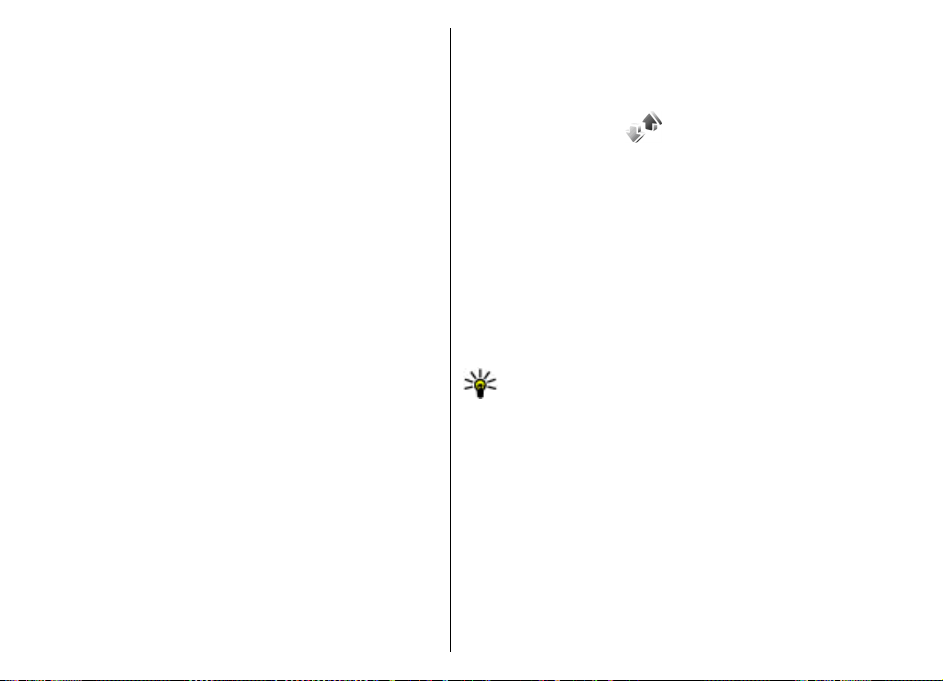
Avvio di applicazioni
Il dispositivo crea nomi vocali per le applicazioni
selezionate in Comandi vocali.
Per avviare un'applicazione utilizzando un comando
vocale, tenere premuto il tasto voce e pronunciare in modo
chiaro il nome dell'applicazione. Se l'applicazione
riconosciuta non è corretta, selezionare Avanti per
visualizzare l'elenco degli altri nominativi corrispondenti
oppure Esci per annullare l'operazione.
Per aggiungere altre applicazioni all'elenco, selezionare
Opzioni > Nuova applicazione.
Per modificare il comando vocale di un'applicazione,
selezionare Opzioni > Cambia comando, quindi
immettere il nuovo comando.
Modif. modi uso
Il dispositivo crea un nome vocale per ogni modo d'uso.
Per impostare un modo d'uso utilizzando un comando
vocale, tenere premuto il tasto voce, quindi pronunciare il
nome del modo d'uso desiderato.
Per modificare un comando vocale, selezionare Modi
d'uso > Opzioni > Cambia comando.
Per ripristinare la funzione di riconoscimento vocale nel
caso in cui cambi l'utente principale del dispositivo,
selezionare Rimuovi adattat. vocali.
Registro
Selezionare Menu > Registro.
Il registro consente di memorizzare le informazioni sulla
cronologia delle comunicazioni del dispositivo. Il
dispositivo registra le chiamate senza risposta e ricevute
solamente se acceso, se si trova nell’area coperta dal
servizio di rete e se la rete supporta tali funzioni.
Registro chiamate e dati
Per visualizzare le chiamate senza risposta, ricevute ed
effettuate di recente, selezionare Chiam. recenti.
Suggerimento: Per aprire Ch. effettuate nella
modalità standby, premere il tasto di chiamata.
Per visualizzare la durata approssimativa delle chiamate
effettuate/ricevute, selezionare Durata chiam..
Per visualizzare la quantità di dati trasferiti durante le
connessioni di dati a pacchetto, selezionare Dati pacch..
Impost. comandi vocali
Per disattivare il sintetizzatore che riproduce i comandi
vocali nella lingua selezionata per il dispositivo,
selezionare Impostazioni > Sintetizzatore >
Disattiva.
Gestione di tutte le comunicazioni
Per visualizzare tutte le chiamate vocali, i messaggi di
testo e le connessioni dati registrati dal dispositivo, aprire
la scheda del registro generale.
43
Page 44

Per visualizzare informazioni dettagliate su un evento di
comunicazione, scorrere fino all'evento desiderato e
premere il tasto di scorrimento.
Suggerimento: I sottoeventi, ad esempio un
messaggio di testo inviato in più parti e su varie
connessioni dati a pacchetto, vengono registrati
come un unico evento di comunicazione. Le
connessioni alla casella e-mail, al centro messaggi
multimediali o alle pagine Web vengono
visualizzate come connessioni dati a pacchetto.
Per aggiungere il numero di telefono da un evento di
comunicazione alla Rubrica, selezionare Opzioni > Salva
nella Rubrica, quindi creare un nuovo nominativo oppure
aggiungere il numero di telefono a un nominativo
esistente.
Per copiare il numero ed incollarlo, ad esempio, nel testo
di un messaggio, selezionare Opzioni > Copia numero.
Per visualizzare un determinato tipo di evento di
comunicazione con altri partecipanti, selezionare
Opzioni > Filtra, quindi il filtro desiderato.
Per cancellare il contenuto del registro, del registro delle
chiamate recenti e dei rapporti di consegna dei messaggi
in modo definitivo, selezionare Opzioni > Cancella
registro.
Effettuazione di chiamate e invio di messaggi dal registro
Per richiamare un chiamante, selezionare Chiam.
recenti e aprire Ch. senza risp., Chiam. ricevute oppure
44
Ch. effettuate. Selezionare il chiamante, quindi
Opzioni > Chiama.
Per rispondere a un chiamante con un messaggio,
selezionare Chiam. recenti e aprire Ch. senza risp.,
Chiam. ricevute oppure Ch. effettuate. Selezionare il
chiamante, quindi Opzioni > Crea messaggio. È
possibile inviare messaggi SMS e MMS.
Imp. registro
Per impostare il periodo di conservazione di tutti gli eventi
di comunicazione nel registro, selezionare Opzioni >
Impostazioni > Durata registro e il periodo di tempo.
Selezionando Nessun registro, viene cancellato tutto il
contenuto del registro in modo definitivo.
Rubrica
Selezionare Menu > Rubrica.
È possibile salvare e aggiornare le informazioni relative al
nominativo della rubrica, ad esempio i numeri di telefono,
il domicilio o gli indirizzi e-mail. È possibile aggiungere
toni di chiamata personali o foto ai nominativi della
rubrica. È inoltre possibile creare gruppi di schede, che
consentono di inviare messaggi di testo o e-mail a più
destinatari contemporaneamente. Nella Rubrica, è
possibile aggiungere informazioni ricevute relative al
nominativo (biglietti da visita). Le informazioni possono
essere inviate o ricevute solo utilizzando dispositivi
compatibili.
Page 45

Copia di schede tra SIM e memoria del dispositivo
Se sulla carta SIM sono state già salvate delle schede, è
possibile copiarle nella memoria del dispositivo.
Per copiare le schede dalla carta SIM alla memoria del
dispositivo, selezionare Opzioni > Schede SIM >
Rubrica SIM. Contrassegnare le schede che si desidera
copiare oppure selezionare Opzioni > Seleziona/
Deselez. > Seleziona tutto per copiare tutte le schede.
Selezionare Opzioni > Copia nella Rubrica.
Per copiare le schede dalla memoria del dispositivo a una
carta SIM, selezionare Opzioni > Copia in rubrica SIM.
Contrassegnare le schede che si desidera copiare oppure
selezionare Opzioni > Seleziona/Deselez. > Seleziona
tutto per copiare tutte le schede. Selezionare Opzioni >
Copia in rubrica SIM.
Suggerimento: Se, sul dispositivo precedente,
sono state salvate delle schede, è possibile usare
l'applicazione Trasferisci per copiarle.
"Trasferim. contenuto tra dispositivi" a p. 24.
Vedere
Gestione delle schede
Per aggiungere una nuova scheda, selezionare Opzioni >
Nuova scheda.
Per assegnare una foto ad una scheda della Rubrica,
selezionare Opzioni > Modifica > Opzioni > Aggiungi
miniatura. La foto verrà visualizzata quando viene
ricevuta una chiamata dal nominativo a cui è stata
collegata.
Per riprodurre i nomi vocali assegnati alle schede,
selezionare Opzioni > Riproduci nome voc..
Per ricercare un nominativo della rubrica, immettere le
prime lettere del nome nel campo di ricerca. Sul display
appare un elenco di nominativi che iniziano con le lettere
specificate.
Per modificare le informazioni relative ad una scheda,
selezionare Opzioni > Modifica.
Suggerimento: Per modificare e aggiungere le
schede, è possibile usare Nokia PC Suite.
Per inviare informazioni relative alle schede, selezionare
Opzioni > Invia.
È possibile assegnare un numero o un indirizzo predefinito
a una scheda per chiamare o inviare un messaggio in
modo semplice al numero o all'indirizzo predefinito,
anche se per tale scheda sono salvati più numeri o
indirizzi. Il numero predefinito viene utilizzato anche per
il riconoscimento vocale.
Per modificare le impostazioni predefinite di una scheda,
aprire la scheda desiderata e selezionare Opzioni >
Numeri predefiniti. Selezionare il numero o l'indirizzo
che si desidera impostare come predefinito. Nella scheda,
il numero o l'indirizzo predefinito compare sottolineato.
Per aggiungere una scheda ad un gruppo, selezionare
Opzioni > Aggiungi a gruppo (visualizzato solo dopo la
creazione del gruppo).
Suggerimento: Per verificare a quale gruppo
appartiene una scheda, selezionare Opzioni >
Gruppi di apparten..
45
Page 46

Per assegnare un tasto di selezione rapida al numero di
telefono della scheda, selezionare Opzioni > Assegna
ch. rapida.
Per modificare l'ordine di visualizzazione dei nomi e dei
cognomi dei nominativi della Rubrica, selezionare
Opzioni > Impostazioni e Cognome Nome o Nome
Cognome.
Gestione gruppi schede
È possibile creare un gruppo di schede per inviare
messaggi a più destinatari contemporaneamente.
1. Aprire il gruppo di schede e selezionare Opzioni >
Nuovo gruppo.
2. Immettere il nome da assegnare al gruppo, quindi
selezionare OK.
3. Aprire il gruppo, quindi selezionare Opzioni >
Aggiungi scheda.
4. Scorrere fino a ciascuna scheda che si desidera
aggiungere al gruppo, quindi premere il tasto di
scorrimento per contrassegnarla.
5. Selezionare OK per aggiungere al gruppo tutte le
schede contrassegnate.
Per eliminare una scheda da un gruppo, scorrere fino alla
scheda che si desidera eliminare e selezionare Opzioni >
Rimuovi da gruppo.
46
Aggiunta di toni di chiamata alle schede
È possibile selezionare un tono di chiamata per una scheda
o un gruppo di schede. Se il numero di telefono del
chiamante viene inviato con la chiamata in entrata e il
dispositivo in uso riconosce tale numero, viene emesso il
tono di chiamata selezionato.
Per selezionare un tono di chiamata per una scheda o un
gruppo di schede, aprire la scheda o il gruppo di schede e
selezionare Opzioni > Tono di chiamata. Viene
visualizzato un elenco di toni di chiamata. Selezionare il
tono di chiamata che si desidera utilizzare.
Per rimuovere il tono di chiamata assegnato, selezionare
Tono predefinito dall'elenco dei toni di chiamata.
Invio biglietti visita
Per inviare un biglietto da visita, selezionare la scheda
desiderata dalla Rubrica, quindi selezionare Opzioni >
Invia e il metodo di invio. Immettere il numero telefonico
o l'indirizzo oppure aggiungere un destinatario dalla
rubrica. Selezionare Opzioni > Invia. Se come metodo di
invio viene selezionato SMS, i biglietti da visita vengono
inviati senza foto allegata.
Gestione biglietti da visita ricevuti
Per visualizzare un biglietto da visita ricevuto, selezionare
Apri dalla notifica visualizzata oppure aprire il messaggio
dalla cartella Ricevuti nell'applicazione Messaggi.
Page 47

Per salvare un biglietto da visita ricevuto, selezionare >
Salva bigl. da visita.
Rubrica SIM
Selezionare Opzioni > Schede SIM > Rubrica SIM.
Nella rubrica SIM, è possibile vedere i nomi ed i numeri
memorizzati sulla carta SIM; aggiungere, modificare o
copiare numeri nella Rubrica ed effettuare chiamate.
Per visualizzare una scheda memorizzata sulla carta SIM,
scorrere fino fino a selezionarla e premere poi il tasto di
scorrimento.
Per aggiungere schede alla rubrica SIM. selezionare
Opzioni > Nuova scheda SIM. Immettere le
informazioni relative alle schede da aggiungere e
selezionare Fine.
Per visualizzare l'elenco dei numeri consentiti, selezionare
Opzioni > Schede SIM > Rubrica n. consentiti. Questa
impostazione viene visualizzata solo se supportata dalla
propria carta SIM.
Per limitare le chiamate dal proprio dispositivo solo ad
alcuni numeri di telefono, selezionare Opzioni > Attiva
n. consentiti. È necessario immettere il codice PIN2 per
attivare e disattivare le chiamate ai numeri consentiti o
modificare i nominativi della Rubrica dei numeri
consentiti. Rivolgersi al proprio fornitore di servizi se non
si ha a disposizione il codice.
Per aggiungere nuovi numeri all'elenco dei numeri
consentiti, selezionare Opzioni > Nuova scheda SIM. È
necessario disporre del codice PIN2 per utilizzare questa
funzione. Quando si usano i numeri consentiti, le
connessioni dati a pacchetto non sono consentite, ad
eccezione di quando si inviano messaggi di testo su una
connessione dati a pacchetto. In tal caso, il numero di
telefono del destinatario e il numero del centro messaggi
devono essere inclusi nell’elenco dei numeri consentiti.
Quando è attiva l'opzione per le sole chiamate a numeri
consentiti, è comunque possibile chiamare il numero di
emergenza programmato sul dispositivo.
Per visualizzare i numeri personali, se memorizzati sulla
carta SIM, selezionare Opzioni > Numeri predefiniti. Ad
esempio, è possibile avere effettuato l'abbonamento a
due linee telefoniche con la stessa carta SIM. Non tutte le
carte SIM contengono i numeri personali.
Per modificare le informazioni relative alle schede,
selezionare Opzioni > Modifica.
Per copiare una scheda dalla directory SIM alla Rubrica,
selezionare Opzioni > Copia nella Rubrica.
Per verificare la quantità di memoria disponibile sulla
carta SIM, selezionare Opzioni > Dettagli carta SIM.
Agenda
Selezionare Menu > Agenda.
È possibile creare e visualizzare eventi programmati e
appuntamenti. È inoltre possibile impostare degli allarmi
per le voci dell'agenda. Per sincronizzare i dati dell'agenda
con un computer compatibile, utilizzare Nokia PC Suite.
Consultare il manuale d'uso di Nokia PC Suite.
Creaz. voci dell'agenda
È possibile creare i seguenti tipi di voci dell'agenda:
47
Page 48

• Riunione, voci con data e ora specifiche impostate.
• Memo, voci inerenti l'intera giornata, ma non un'ora
specifica del giorno.
• Le voci di tipo Anniversario riguardano compleanni e
date speciali e fanno riferimento a un determinato
giorno, ma non a un'ora specifica del giorno. Le voci di
tipo Anniversario vengono ripetute annualmente.
• Impegni, voci relative ad attività che hanno una data
di scadenza, ma non un'ora specifica del giorno.
Per creare una voce dell'agenda, scorrere fino a una data
e selezionare Opzioni > Nuova voce. Selezionare il tipo
di voce. Le impostazioni disponibili per le voci di tipo
Riunione, Memo, Anniversario e Impegni differiscono tra
loro.
Selezionare una delle seguenti opzioni:
• Oggetto o Occasione — Immettere una descrizione
per la voce.
• Luogo — Immettere le informazioni relative alla
posizione.
• Ora inizio — Immettere l'ora di inizio.
• Ora fine — Immettere l'ora di fine.
• Data di inizio o Data — Immettere la data di inizio o
la data dell'evento.
• Data di fine — Immettere la data di fine.
• Allarme — Impostare un allarme per le voci Riunione
e Anniversario. L'allarme viene visualizzato nella vista
giornaliera.
• Frequenza — Specificare se e quando la voce deve
essere ripetuta. Definire il tipo di ripetizione, la
frequenza e la possibile data di fine.
• Sincronizzazione — Selezionando Privata, la voce
48
dell’agenda può essere visualizzata solo dall’utente e
non dagli altri utenti autorizzati ad accedere in linea
all’agenda. Selezionando Pubblica, la voce dell’agenda
viene visualizzata anche dagli altri utenti autorizzati ad
accedere in linea all’agenda. Se si seleziona Nessuna,
al momento della sincronizzazione la voce dell'agenda
non viene copiata sul computer.
Suggerimento: Assicurarsi di aver selezionato la
città corretta nell'applicazione Orologio, poiché è
possibile che le voci dell'agenda programmate
subiscano alcune modifiche se la città corrente
viene cambiata e si trova in un altro fuso orario.
Per modificare una voce esistente, scorrere fino alla voce
desiderata e selezionare Opzioni > Apri. Modificare i
dettagli nei vari campi.
Per eliminare una voce dell'agenda, selezionare
Opzioni > Elimina, quindi Prima di per eliminare tutte
le voci prima della data selezionata oppure Tutte le voci
per eliminare tutte le voci dell'agenda dal dispositivo.
Suggerimento: quando una voce ripetuta viene
modificata o eliminata, scegliere il modo in cui si
desidera che la modifica abbia effetto.
Selezionando Tutte le voci dell'agenda sono
state eliminate, vengono eliminate tutte le voci
ripetute. Selezionando Elimina voce, viene
eliminata solo la voce corrente.
Per inviare una voce dell'agenda a un dispositivo
compatibile, selezionare Opzioni > Invia > Via SMS, Via
MMS, Via e-mail, Via Bluetooth o Via infrarossi. Se l'altro
dispositivo non è compatibile con l'UTC (Coordinated
Universal Time), le informazioni relative all'ora di
ricezione delle voci dell'agenda potrebbero non essere
visualizzate correttamente.
Page 49

Per aggiungere una voce ricevuta all'agenda, aprire
l'allegato contenente la voce dell'agenda nel messaggio,
quindi selezionare Opzioni > Salva in Agenda.
Per rispondere ad una voce dell'agenda ricevuta,
selezionare Accetta, Provvisoria oppure Rifiuta, se
disponibile. Se la voce viene accettata o contrassegnata
come provvisoria, viene aggiunta all'agenda. È possibile
inviare una risposta al mittente della voce dell'agenda
tramite e-mail. Selezionare Sì per salvare il messaggio
nella cartella In uscita fino al momento dell'invio.
Creazione di una voce Riunione
1. Scorrere fino alla data desiderata e selezionare
Opzioni > Nuova voce > Riunione.
2. Immettere un oggetto, il luogo, l'ora di inizio e di fine
e la data di inizio e di fine, se necessario.
3. Per impostare l'allarme per la riunione, selezionare
Allarme > Attivato. Immettere l'ora e la data
dell'allarme.
4. Specificare se la voce deve essere ripetuta.
5. Nel campo Sincronizzazione, definire il metodo di
gestione della voce durante la sincronizzazione.
Selezionare Privata pe r na sc on d er e l a v o ce se l' a ge nd a
è disponibile in linea, Pubblica per rendere la voce
visibile se l'agenda è disponibile in linea oppure
Nessuna per non copiare la voce sul computer al
momento della sincronizzazione.
Voci Impegni
È possibile creare e gestire un impegno o un elenco di
impegni che devono essere svolti entro una determinata
data. A ciascun impegno è possibile assegnare una data di
scadenza e un allarme.
Creazione di una voce Impegni
1. Scorrere fino alla data desiderata e selezionare
Opzioni > Nuova voce > Impegni.
2. Immettere l'oggetto nel campo Oggetto.
3. Immettere la data di scadenza.
4. Per impostare un allarme per la voce Impegni,
selezionare Allarme > Attivato. Immettere l'ora e la
data dell'allarme.
5. Impostare una priorità. Le icone che indicano la
priorità sono ( ! ) Alta e ( - ) Bassa. Non vi sono icone
per la priorità Normale.
6. Nel campo Sincronizzazione, definire il metodo di
gestione della voce durante la sincronizzazione.
Selezionare Privata pe r na sc on d er e l a v o ce se l' a ge nd a
è disponibile in linea, Pubblica per rendere la voce
visibile se l'agenda è disponibile in linea oppure
Nessuna per non copiare la voce sul computer al
momento della sincronizzazione.
Viste agenda
L'agenda dispone di quattro viste: nella vista Mese, è
possibile visualizzare in una sola volta l'intero mese; nella
vista Settimana sono visualizzati gli eventi relativi alla
settimana selezionata, suddivisi in sette caselle
giornaliere; nella vista Giorno sono visualizzati gli eventi
49
Page 50

del giorno selezionato; nella vista Impegni sono
visualizzati gli impegni previsti per il giorno selezionato.
Uso di viste differenti
Per passare da una vista all'altra dell'agenda, selezionare
Opzioni in una vista qualsiasi. Selezionare il tipo di vista
dall'elenco.
Per impostare la vista predefinita per l'agenda,
selezionare Opzioni > Impostazioni > Vista
predefinita, quindi la vista desiderata.
Per visualizzare una data specifica, selezionare Opzioni >
Vai a data e immettere la data.
Vista Mese
Selezionare Opzioni > Vista Mese.
Nella vista Mese, è possibile visualizzare in una sola volta
l'intero mese. Per ogni riga è visualizzata una settimana.
Viene visualizzato il mese corrente e il giorno attivo è
costituito dalla data odierna o dall'ultimo giorno
visualizzato. Il giorno attivo è contrassegnato da una
cornice colorata. I giorni per cui sono programmati degli
eventi sono contrassegnati da un piccolo triangolo. Per
aprire la voce associata a un giorno, premere il tasto di
spostamento.
Vista Settimana
Selezionare Opzioni > Vista Settimana.
Nella vista Settimana sono visualizzati gli eventi relativi
alla settimana selezionata, suddivisi in sette caselle
giornaliere. La data corrente è contrassegnata da una
cornice colorata. Le voci di tipo Memo e Anniversario
50
vengono impostate prima delle 08.00.
Per modificare il giorno di inizio della settimana,
selezionare Opzioni > Impostazioni > Inizio
settimana.
Vista Giorno
Scorrere fino ad un giorno e premere il tasto di
scorrimento. Nella vista Giorno sono visualizzati gli eventi
del giorno selezionato. Le voci sono raggruppate in
finestre orarie, in base all'ora di inizio. Per visualizzare il
giorno precedente o successivo, scorrere verso sinistra o
verso destra.
Vista Impegni
Selezionare Opzioni > Vista impegni.
Nella vista Impegni sono visualizzati gli impegni previsti
per il giorno selezionato.
Per contrassegnare un impegno come completato,
selezionare Opzioni > Segna come compl..
Per ripristinare un impegno, selezionare Opzioni >
Ripristina impegno.
Impostazioni dell'agenda
Selezionare Opzioni > Impostazioni.
Per modificare il tono della sveglia, selezionare Tono
allarme agenda.
Per modificare la vista che appare all'apertura dell'agenda,
selezionare Vista predefinita.
Per modificare il primo giorno della settimana,
selezionare Inizio settimana.
Page 51

Per modificare il titolo della vista Settimana, selezionare
Intestazione settim. e N. settimana o Formato data.
Web
Selezionare Menu > Web.
Per la navigazione nel Web (servizio di rete), è necessario
configurare le impostazioni relative al punto di accesso
Internet. Se è in corso una connessione GPRS, è necessario
che la rete senza fili supporti il servizio GPRS e che il
servizio sia attivato sulla carta SIM.
Suggerimento: È possibile ricevere le
impostazioni del punto di accesso Internet come
messaggio SMS speciale dal fornitore di servizi
oppure scaricarle dalla pagina Web del fornitore di
servizi. È inoltre possibile immettere le
impostazioni del punto di accesso Internet
manualmente.
Internet" a p. 107.
Per la disponibilità dei servizi, i prezzi e le tariffe, rivolgersi
al fornitore di servizi. I fornitori di servizi forniscono
inoltre le istruzioni per l’utilizzo dei servizi offerti.
Protezione della connessione
Se l'indicatore di protezione ( ) viene visualizzato
durante una connessione, la trasmissione dati tra il
dispositivo e il gateway o il server viene criptata.
L’indicatore relativo alla sicurezza non indica che la
trasmissione di dati tra il gateway e il server dati (o l’area
in cui sono memorizzati i dati richiesti) è sicura. Il fornitore
Vedere "Punti accesso
del servizio si occupa di proteggere la trasmissione di dati
tra il gateway e il server dati.
Per alcuni servizi, ad esempio i servizi bancari, è possibile
richiedere i certificati di protezione. Se l'identità del server
non è autenticata o se nel dispositivo non è presente il
certificato di protezione corretto, viene ricevuta una
notifica. Per ulteriori informazioni, rivolgersi all'operatore
di rete.
Navigazione nel Web
Per navigare nel Web, selezionare un sito preferito o
immettere l'indirizzo Web manualmente e selezionare Vai
a. Usare esclusivamente servizi affidabili e che offrono un
livello adeguato di sicurezza e protezione da software
pericolosi.
Suggerimento: Quando si inizia ad immettere
l'indirizzo, vengono visualizzati gli indirizzi delle
pagine precedentemente visitate i cui caratteri
iniziali corrispondono. Per aprire una pagina,
scorrere fino al relativo indirizzo e premere il tasto
di scorrimento.
Per spostarsi all'interno di una pagina Web, usare il tasto
di scorrimento, che viene visualizzato come un puntatore
sulla pagina. Il puntatore, se viene spostato in
corrispondenza di un collegamento, diventa a forma di
mano. Per aprire il collegamento, premere il tasto di
scorrimento. In una pagina Web, i nuovi collegamenti
vengono generalmente sottolineati in blu e quelli già
visitati in viola. Le immagini che fungono da collegamenti
sono racchiuse in un bordo blu.
Gli indirizzi delle pagine visitate vengono salvati nella
cartella Preferiti autom..
51
Page 52

Preferiti
Per visualizzare una pagina Web impostata come
preferita, scorrere fino ad essa e premere il tasto di
scorrimento.
Per navigare all'interno di un'altra pagina Web,
selezionare Opzioni > Opzioni navigazione > Vai a
indirizzo Web, immettere l'indirizzo della pagina e
selezionare Vai a.
Per aggiungere un preferito, selezionare Opzioni >
Gestione preferiti > Aggiungi preferito.
Per organizzare i siti preferiti, selezionare Opzioni >
Gestione preferiti nella vista principale per la
navigazione su Web. È possibile spostare e modificare i
preferiti, nonché creare nuove cartelle.
I Feed Web contengono solitamente titoli di news e
articoli, spesso relativi a notizie recenti o altri argomenti.
Il termine blog è un'abbreviazione di Weblog e indica diari
Web continuamente aggiornati.
Per scaricare un feed o un blog, scorrere fino a quello
desiderato e premere il tasto di scorrimento.
Per aggiungere o modificare un feed o blog, selezionare
Opzioni > Gestisci feed > Nuovo feed o Modifica.
Term. conness.
Per terminare la connessione e visualizzare la pagina del
browser offline, selezionare Opzioni > Strumenti >
Disconnetti. Per terminare la connessione e chiudere il
browser, selezionare Opzioni > Esci.
Svuotamento della cache
La cache è un’area di memoria che viene utilizzata per
memorizzare temporaneamente i dati. Qualora si fosse
tentato di consultare o si fossero consultate informazioni
riservate che richiedono una password, svuotare la cache
del telefono dopo l'uso di tali informazioni. Le
informazioni o i servizi consultati vengono memorizzati
nella cache.
Per svuotare la cache, selezionare Opzioni > Cancella
dati privacy > Svuota cache.
Feed e blog
Selezionare Menu > Web > Feed Web.
52
Impostazioni Web
Selezionare Menu > Web > Opzioni > Impostazioni.
Le impostazioni Web sono divise in quattro gruppi:
• Generali include le impostazioni relative al punto di
accesso e alla pagina iniziale.
• Pagina include le impostazioni relative a imaging,
audio e pop-up.
• Privacy include le impostazioni relative alla privacy.
• Feed Web include le impostazioni relative a feed web
e blog.
Page 53
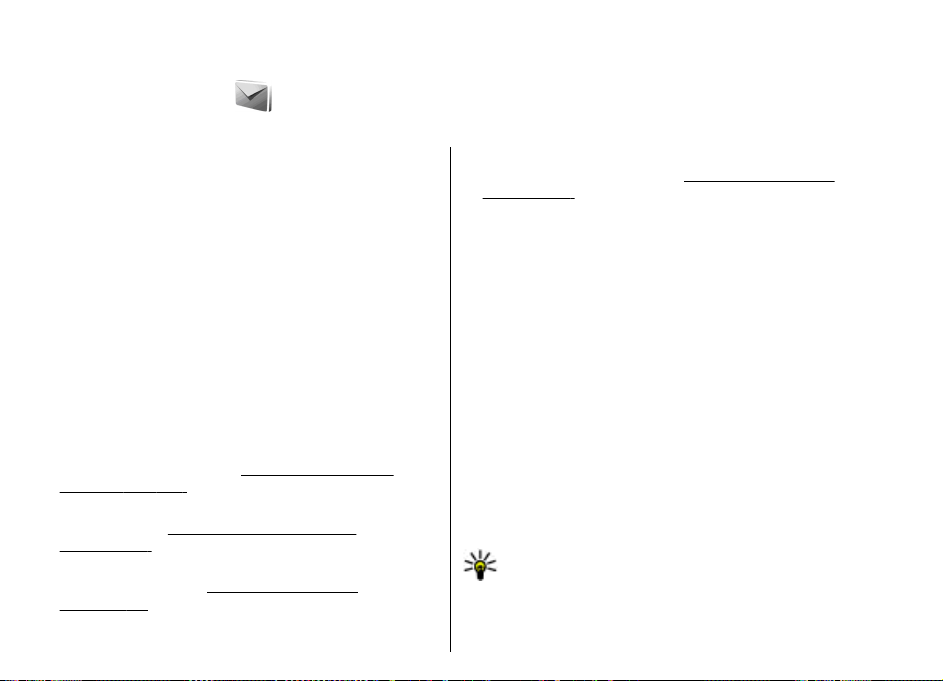
Messaggi
Selezionare Menu > Messaggi.
Nella cartella Messaggi (servizio di rete), è possibile inviare
e ricevere messaggi di testo, messaggi multimediali,
messaggi audio e messaggi e-mail. È possibile, inoltre,
ricevere messaggi di informazioni Web, messaggi cell
broadcast e messaggi speciali contenenti dati, nonché
inviare comandi servizi.
Prima di inviare o ricevere messaggi, potrebbe essere
necessario effettuare quanto segue:
• Assicurarsi di aver inserito una carta SIM valida nel
dispositivo e che questo si trovi in un'area coperta dal
servizio della rete cellulare.
• Verificare che la rete supporti le funzioni di
messaggistica che si desidera utilizzare e che queste
siano attivate sulla carta SIM.
• Configurare le impostazioni relative al punto di accesso
a Internet sul dispositivo.
Internet" a p. 107.
• Configurare le impostazioni relative all'account e-mail
sul dispositivo.
mail" a p. 66.
• Configurare le impostazioni relative ai messaggi di
testo sul dispositivo.
SMS" a p. 64.
Vedere "Impost. account e-
Vedere "Punti accesso
Vedere "Impostazioni
• Configurare le impostazioni relative ai messaggi
multimediali sul dispositivo.
MMS" a p. 65.
È possibile che il dispositivo riconosca il fornitore della
carta SIM e configuri automaticamente alcune delle
impostazioni relative ai messaggi. In caso contrario,
potrebbe essere necessario definire le impostazioni
manualmente oppure rivolgersi al proprio fornitore di
servizi per configurare le impostazioni.
Vedere "Impostazioni
Cartelle msgg.
I messaggi e i dati ricevuti utilizzando la connessione
Bluetooth o a infrarossi vengono memorizzati nella
cartella Ricevuti. I messaggi e-mail vengono memorizzati
in Casella e-mail. I messaggi creati possono essere
memorizzati nella cartella Bozze. I messaggi in attesa di
essere inviati vengono memorizzati nella cartella In
uscita, mentre quelli inviati sono salvati nella cartella
Inviati (ma non se inviati tramite la connessione
Bluetooth o a infrarossi).
Suggerimento: I messaggi vengono posizionati
nella cartella In uscita, ad esempio, quando il
dispositivo non ha una copertura di rete. È anche
possibile programmare l'invio di messaggi e-mail
53
Page 54

per la volta successiva in cui il dispositivo si
collegherà alla casella e-mail remota.
Nota: L'icona o il testo di messaggio inviato che
compare sul display del dispositivo non indica che il
messaggio è stato ricevuto dal destinatario.
Per richiedere l'invio tramite la rete di rapporti di
consegna dei messaggi di testo e dei messaggi
multimediali inviati (servizio di rete), selezionare
Opzioni > Impostazioni > SMS o Msg.
multimediale > Ricezione rapporto. I rapporti
vengono salvati nella cartella Rapporti.
Organizzazione dei messaggi
Per creare una nuova cartella in cui organizzare i propri
messaggi, selezionare Archivio > Opzioni > Nuova
cartella.
Per rinominare una cartella, selezionare Opzioni >
Rinomina cartella. È possibile rinominare
esclusivamente le cartelle create dall'utente.
Per spostare un messaggio in un'altra cartella, selezionare
Opzioni > Sposta in cartella, la cartella desiderata,
quindi OK.
Per disporre i messaggi in base a un ordine specifico,
selezionare Opzioni > Ordina per. È possibile ordinare i
messaggi in base a Data, Mittente, Oggetto o Tipo di
messaggio.
54
Per visualizzare le proprietà di un messaggio, selezionare
il messaggio desiderato, quindi Opzioni > Dettagli
messaggio.
Lettore messaggi
Il lettore di messaggi legge ad alta voce i messaggi di
testo, multimediali ed e-mail ricevuti. Il lettore di
messaggi non è in grado di leggere messaggi e-mail
allegati alle applicazioni e-mail.
Per riprodurre un messaggio, tenere premuto il tasto di
selezione sinistro al momento della ricezione di un
messaggio.
Per avviare la lettura di un messaggio nella cartella
Ricevuti o nella casella e-mail, selezionare Opzioni >
Ascolta.
Per avviare la lettura del messaggio successivo nella
cartella Ricevuti o nella casella e-mail, scorrere verso il
basso. Per avviare nuovamente la lettura dello stesso
messaggio, scorrere verso l'alto. All'inizio del messaggio,
scorrere verso l'alto per ascoltare il messaggio precedente.
Per mettere in pausa la lettura, premere brevemente il
tasto di selezione sinistro. Per riprendere la lettura,
premere brevemente il tasto di selezione sinistro.
Per terminare la lettura, premere il tasto di fine chiamata.
TTS
Selezionare Menu > Strumenti > TTS.
Page 55

La funzione TTS consente di impostare la lingua, la voce e
le proprietà della voce del lettore di messaggi.
Modifica delle proprietà della voce
Per impostare la lingua del lettore di messaggi,
selezionare Lingua. Per scaricare altre lingue sul proprio
dispositivo, visitare il sito Web di Nokia o utilizzare
l'applicazione Download.
Per impostare la voce, selezionare Voce. La voce dipende
dalla lingua.
Per impostare la velocità della voce, selezionare
Impostazioni voce > Velocità.
Per impostare il volume della voce, selezionare
Impostazioni voce > Volume.
Per ascoltare una voce, aprire la scheda Voce, selezionare
una voce, quindi Opzioni > Riproduci voce.
Messaggi e-mail
Selezionare Menu > Messaggi > Casella e-mail.
Per ricevere e inviare i messaggi e-mail, è necessario
disporre di un servizio di casella e-mail remota. Tale
servizio potrebbe essere offerto da un fornitore di servizi
Internet, da un fornitore di servizi di rete o dalla propria
azienda. Questo dispositivo è conforme agli standard
Internet SMTP, IMAP4 (revisione 1) e POP3 ed è compatibile
con diverse soluzioni e-mail specifiche dei fornitori. È
possibile che altri fornitori di servizi e-mail offrano servizi
con impostazioni o funzioni diverse da quelle descritte nel
presente manuale d'uso. Per ulteriori informazioni,
rivolgersi al fornitore e-mail o al fornitore di servizi.
Prima di poter inviare, ricevere, recuperare, rispondere e
inoltrare i messaggi e-mail tramite il dispositivo, è
necessario fare quanto segue:
• Configurare un punto di accesso a Internet.
"Punti accesso Internet" a p. 107.
• Impostare un account e-mail e definire le impostazioni
e-mail corrette. Per fare ciò, utilizzare la guida della
casella e-mail o definire manualmente l'account.
Vedere "Impost. account e-mail" a p. 66.
Per le impostazioni corrette, contattare il fornitore di
servizi.
Vedere
Account e-mail
Con la configurazione guidata e-mail, è possibile
impostare gli account e-mail di lavoro, come Microsoft
Outlook o Microsoft Exchange nonché il proprio account email Internet come Gmail di Google.
1. Per avviare la configurazione guidata delle e-mail,
andare sul Menu rapido, scorrere fino alla funzione di
configurazione guidata delle e-mail e premere il tasto
di scorrimento.
2. Immettere l'indirizzo e-mail e la password. Se la
procedura guidata non è in grado di configurare
automaticamente le impostazioni e-mail, selezionare
il tipo di account e-mail e immettere le impostazioni
correlate.
Se il dispositivo contiene altri client e-mail, i client
disponibili vengono visualizzati quando si avvia la
funzione di configurazione guidata delle e-mail.
55
Page 56

Quando si esegue la configurazione e-mail, è possibile che
venga richiesta l'immissione delle seguenti informazioni:
• Nome utente
• Tipo e-mail
• Server e-mail in arrivo
• Porta server e-mail in arrivo
• Server e-mail in uscita
• Porta server e-mail in uscita
• Password
• Punto di accesso
Se si sta configurando l'account e-mail business, chiedere
tutte le necessarie informazioni al responsabile aziendale
delle comunicazioni. Se si sta configurando l'account email Internet, fare riferimento al sito web del proprio
fornitore di servizi e-mail.
Connessione alla casella email remota
I messaggi e-mail non vengono ricevuti automaticamente
dal dispositivo, ma dalla casella e-mail remota. Per leggere
i messaggi e-mail, è necessario connettersi alla casella email remota e selezionare i messaggi e-mail che si
desidera recuperare nel dispositivo.
1. Per recuperare i messaggi e-mail ricevuti nel
dispositivo e visualizzarli, selezionare la casella e-mail
nella vista principale Messaggi. Se il dispositivo
visualizza il messaggio Connettersi alla casella e-
56
mail?, selezionare Sì.
2. Immettere il proprio nome utente e la password, se
richiesto.
3. Selezionare Opzioni > Rec. msgg. e-mail > Nuovi
per recuperare i nuovi messaggi non ancora letti né
recuperati, Selezionati per recuperare solo i messaggi
selezionati dalla casella e-mail remota o Tutti per
recuperare tutti i messaggi non ancora recuperati.
4. Se si desidera gestire i messaggi e-mail in modalità
offline per risparmiare i costi di connessione e operare
in condizioni che non necessitano di connessioni dati,
selezionare Opzioni > Disconnetti per terminare la
connessione alla casella e-mail remota. Eventuali
modifiche apportate alle cartelle della casella e-mail
remota nella modalità offline vengono applicate alla
casella e-mail remota al momento del successivo
accesso a Internet e sincronizzazione.
Lettura e risposta e-mail
Importante: Fare attenzione durante l’apertura
dei messaggi. I messaggi potrebbero contenere software
pericolosi o essere in altro modo dannosi per il proprio
dispositivo o PC.
Per leggere un messaggio e-mail ricevuto, aprire il
messaggio dalla casella e-mail.
Per aprire l'allegato, selezionare Opzioni > Allegati.
Per rispondere solamente al mittente di un messaggio e-
mail, selezionare Opzioni > Rispondi > Al mittente.
Per rispondere a tutti i destinatari di un messaggio e-mail,
selezionare Opzioni > Rispondi > A tutti.
Page 57

Suggerimento: se si risponde a un messaggio email contenente file allegati, questi non vengono
inclusi nella risposta. Se il messaggio e-mail
ricevuto viene inoltrato, vengono inclusi anche gli
allegati.
Per inoltrare una e-mail, selezionare Opzioni > Inoltra.
Per allegare un file ad un messaggio e-mail, selezionare
Opzioni > Inserisci e il file da allegare.
Per eliminare un allegato da un messaggio e-mail in fase
di invio, selezionare l'allegato, quindi Opzioni >
Rimuovi.
Per impostare la priorità di un messaggio, selezionare
Opzioni > Opzioni di invio > Priorità.
Per impostare quando inviare il messaggio e-mail,
selezionare Opzioni > Opzioni di invio > Invia
messaggio. Selezionare Immediato oppure Quando
conn.disp. se si sta lavorando offline.
Per effettuare una chiamata al mittente del messaggio email, selezionare Opzioni > Chiama, se il mittente è
presente nella Rubrica.
Per rispondere al mittente del messaggio e-mail con un
messaggio audio o multimediale, selezionare Opzioni >
Crea messaggio.
campo A. Separare le voci utilizzando un punto e
virgola. Utilizzare il campo Cc per inviare una copia ad
altri destinatari oppure il campo Ccn per inviare una
copia nascosta ai destinatari.
3. Nel campo Oggetto, immettere l'oggetto del
messaggio e-mail.
4. Scrivere il messaggio nell'area del testo, quindi
selezionare Opzioni > Invia.
Elimin. messaggi
Per liberare spazio nella memoria del dispositivo, si
consiglia di eliminare periodicamente i messaggi dalle
cartelle Ricevuti e Inviati, nonché di eliminare i messaggi
e-mail recuperati.
Per eliminare un messaggio e-mail solamente dal
dispositivo e conservare il messaggio originale sul server,
selezionare Opzioni > Elimina > Telefono (rimane
intes.).
Per eliminare i messaggi e-mail sia dal dispositivo che dal
server remoto, selezionare Opzioni > Elimina >
Telefono e server.
Per annullare l'eliminazione, selezionare Opzioni >
Annulla eliminazione.
Scritt. e invio di e-mail
1. Per scrivere un messaggio e-mail, selezionare Nuovo
msg. > E-mail.
2. Fare clic su Opzioni > Aggiungi destin. per
selezionare dalla Rubrica gli indirizzi e-mail dei
destinatari oppure immettere gli indirizzi e-mail nel
Sottocartelle nella casella email remota
Se nell e ca se lle e-m ail I MAP4 su un ser ve r re moto si cr ean o
delle sottocartelle, è possibile visualizzare e gestire tali
cartelle tramite il dispositivo quando si è abbonati al
57
Page 58
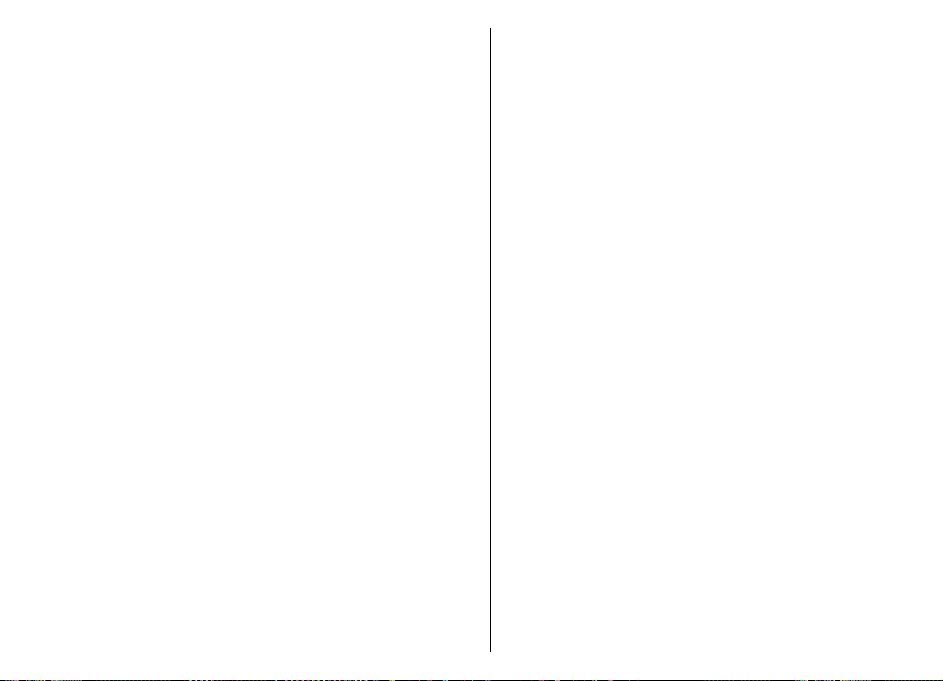
servizio. È possibile effettuare la sottoscrizione solo alle
cartelle incluse nelle caselle e-mail IMAP4.
Per visualizzare le cartelle nella casella e-mail IMAP4,
stabilire la connessione, quindi selezionare Opzioni >
Impostazioni e-mail > Impostaz. recupero >
Sottoscrizioni cartelle.
Per visualizzare una cartella remota, selezionare tale
cartella e, quindi, Opzioni > Sottoscrivi. Ad ogni accesso
in rete, le cartelle sottoscritte vengono aggiornate. Per le
cartelle di grandi dimensioni, l'operazione potrebbe
richiedere alcuni istanti.
Per aggiornare l'elenco delle cartelle, selezionare una
cartella, quindi Opzioni > Aggiorna el. cartelle.
Messaggi di testo
Selezionare Menu > Messaggi.
Scrittura e invio di SMS
Selezionare Menu > Messaggi.
Il dispositivo supporta messaggi di testo con un numero
di caratteri superiore al limite per un singolo messaggio.
I messaggi più lunghi verranno suddivisi e inviati in due o
più messaggi che verranno addebitati di conseguenza dal
proprio operatore. I caratteri che usano accenti o altri
segni e i caratteri di alcune lingue occupano più spazio e
limitano ulteriormente il numero di caratteri che possono
essere inviati con un singolo messaggio.
1. Per scrivere un messaggio di testo, selezionare Nuovo
58
msg. > SMS.
2. Nel campo A, immettere il numero di un destinatario
oppure premere il tasto di scorrimento per selezionare
un destinatario dalla Rubrica. Se si immettono più
numeri, separarli con un punto e virgola.
3. Immettere il testo del messaggio. Per utilizzare un
modello, selezionare Opzioni > Inserisci >
Modello.
4. Selezionare Opzioni > Invia.
Opzioni di invio per SMS
Per selezionare un centro messaggi per inviare il
messaggio, selezionare Opzioni > Opzioni di invio >
Centro SMS attivo.
Per richiedere l'invio tramite la rete di rapporti di
consegna dei messaggi (servizio di rete), selezionare
Opzioni > Opzioni di invio > Rapporto ricezione >
Sì.
Per impostare l'intervallo di tempo durante il quale il
centro messaggi deve provare a inviare nuovamente un
messaggio (servizio di rete) se il primo tentativo fallisce,
selezionare Opzioni > Opzioni di invio > Validità
messaggio. Se il destinatario non può essere raggiunto
entro il periodo di validità, il messaggio viene eliminato
dal centro messaggi.
Per convertire il messaggio in un formato differente,
selezionare Opzioni > Opzioni di invio > Msg. inviato
come > Testo, Fax, Tramite cercap. o E-mail. Modificare
questa opzione solo se si è certi che il centro messaggi sia
in grado di convertire i messaggi di testo in questi altri
formati. Rivolgersi al proprio fornitore di servizi.
Page 59

SMS sulla carta SIM
Selezionare Opzioni > Messaggi SIM.
I messaggi di testo possono essere memorizzati sulla carta
SIM. Prima di poter visualizzare i messaggi memorizzati
sulla carta SIM, è necessario copiare i messaggi in una
cartella del dispositivo. Una volta copiati i messaggi in una
cartella, è possibile visualizzarli nella cartella o eliminarli
dalla carta SIM.
1. Selezionare Opzioni > Seleziona/Deselez. >
Seleziona o Seleziona tutto per selezionare tutti i
messaggi.
2. Selezionare Opzioni > Copia.
3. Selezionare una cartella e OK per avviare la copia
Per visualizzare i messaggi della carta SIM, aprire la
cartella in cui sono stati copiati i messaggi e aprire un
messaggio.
Vis. msgg. con disegno
L’aspetto di un'immagine inviata può variare a seconda
del dispositivo ricevente.
Per visualizzare un messaggio con disegno, aprire il
messaggio dalla cartella Ricevuti.
Per visualizzare le informazioni relative a un messaggio
con disegno, selezionare Opzioni > Dettagli
messaggio.
Per salvare un messaggio in una cartella differente,
selezionare Opzioni > Sposta in cartella.
Per aggiungere il mittente del messaggio alla Rubrica,
selezionare Opzioni > Salva nella Rubrica.
Inoltro msg. con disegno
1. Per inoltrare il messaggio, aprirlo dalla cartella
Ricevuti, quindi selezionare Opzioni > Inoltra.
2. Nel campo A, immettere il numero di un destinatario
oppure premere il tasto di scorrimento per selezionare
un destinatario dalla Rubrica. Se si utilizzano più
numeri, separarli con un punto e virgola.
3. Scrivere il testo del messaggio. Per utilizzare un
modello, selezionare Opzioni > Inserisci >
Modello.
4. Selezionare Opzioni > Invia.
Suggerimento: Per rimuovere il disegno dal
messaggio, selezionare Opzioni > Rimuovi
disegno.
Messaggi multimediali
Selezionare Menu > Messaggi.
Solo i dispositivi con funzioni compatibili possono ricevere
e visualizzare messaggi multimediali. L’aspetto di un
messaggio può variare a seconda del dispositivo
ricevente.
Un messaggio multimediale (MMS) può contenere testo e
oggetti, quali immagini, clip audio o clip video. Prima di
poter inviare o ricevere messaggi MMS mediante il
dispositivo, è necessario avere inserito le impostazioni
corrette. È possibile che il dispositivo riconosca il fornitore
della carta SIM e configuri automaticamente le
impostazioni dei messaggi MMS. In caso contrario,
utilizzare la configurazione guidata o rivolgersi al
fornitore di servizi per ottenere informazioni sulle
59
Page 60

impostazioni corrette. Vedere "Impostazioni
MMS" a p. 65.
Creazione e invio di messaggi MMS
Importante: Fare attenzione durante l’apertura
dei messaggi. I messaggi potrebbero contenere software
pericolosi o essere in altro modo dannosi per il proprio
dispositivo o PC.
1. Per creare un nuovo messaggio, selezionare Nuovo
msg. > Msg. multimediale.
2. Nel campo A, immettere l'indirizzo e-mail o il numero
di un destinatario oppure premere il tasto di
scorrimento per selezionare un destinatario dalla
Rubrica. Se si immettono più numeri o indirizzi e-mail,
separarli con un punto e virgola.
3. Nel campo Oggetto, immettere l'oggetto del
messaggio. Per modificare i campi visualizzati,
selezionare Opzioni > Campi indirizzi.
4. Immettere il testo del messaggio, quindi selezionare
Opzioni > Inserisci oggetto per aggiungere oggetti
multimediali. È possibile aggiungere oggetti quali, ad
esempio, Immagine, Clip audio o Clip video.
La rete cellulare potrebbe imporre dei limiti per le
dimensioni dei messaggi MMS. Se l’immagine inserita
supera questi limiti, il dispositivo potrebbe ridurla per
poterla inviare tramite MMS.
5. Ciascuna pagina del messaggio può contenere un solo
60
clip audio o video. Per aggiungere altre pagine al
messaggio, selezionare Opzioni > Inserisci nuovo >
Pagina. Per modificare l'ordine delle pagine nel
messaggio, selezionare Opzioni > Sposta.
6. Per visualizzare l'anteprima di un messaggio
multimediale prima di inviarlo, selezionare Opzioni >
Anteprima.
7. Selezionare Opzioni > Invia.
Per eliminare un oggetto da un messaggio multimediale,
selezionare Opzioni > Rimuovi.
Per impostare le opzioni di invio per il messaggio
multimediale corrente, selezionare Opzioni > Opzioni di
invio.
Ricezione e risposta a messaggi MMS
Importante: Fare attenzione durante l’apertura
dei messaggi. I messaggi potrebbero contenere software
pericolosi o essere in altro modo dannosi per il proprio
dispositivo o PC.
Suggerimento: Se si ricevono messaggi
multimediali che contengono oggetti non
supportati dal proprio dispositivo, non è possibile
aprirli. Provare ad inviare questi oggetti su un altro
dispositivo come, ad esempio, un computer e ad
aprirli.
1. Per rispondere ad un messaggio multimediale, aprire
il messaggio e selezionare Opzioni > Rispondi.
2. Selezionare Opzioni e Al mittente per rispondere al
mittente con un messaggio multimediale, Via SMS per
Page 61

rispondere con un messaggio SMS, Via messaggio
audio per rispondere utilizzando un messaggio audio
oppure Via e-mail per rispondere con un'e-mail..
Suggerimento: Per aggiungere alla risposta
altri destinatari, selezionare Opzioni >
Aggiungi destin. per selezionare i destinatari
del messaggio dalla rubrica oppure immettere
manualmente i relativi numeri di telefono o gli
indirizzi e-mail nel campo A.
3. Scrivere il testo del messaggio e selezionare Opzioni >
Invia.
Creaz. presentazioni
Non è possibile creare presentazioni multimediali se
l'opzione Mod. creazione MMS è impostata su Limitata.
Per modificare questa impostazione, selezionare
Messaggi > Opzioni > Impostazioni > Msg.
multimediale > Mod. creazione MMS > Libera.
1. Per creare una presentazione, selezionare Nuovo
msg. > Msg. multimediale.
2. Nel campo A, immettere l'indirizzo e-mail o il numero
di un destinatario oppure premere il tasto di
scorrimento per selezionare un destinatario dalla
Rubrica. Se si immettono più numeri o indirizzi e-mail,
separarli con un punto e virgola.
3. Selezionare Opzioni > Crea presentazione, quindi
un modello di presentazione. Un modello può definire
gli oggetti multimediali che è possibile includere nella
presentazione, il punto in cui questi appaiono e gli
effetti visualizzati tra le immagini e le pagine.
4. Scorrere fino all'area del testo e immettere il testo.
5. Per inserire immagini, clip audio, clip video o note nella
presentazione, scorrere fino all'area dell'oggetto
corrispondente, quindi selezionare Opzioni >
Inserisci.
6. Per aggiungere pagine, selezionare Inserisci >
Nuova pagina.
Per impostare il colore di sfondo della presentazione e le
immagini di sfondo delle varie pagine, selezionare
Opzioni > Impostazioni sfondo.
Per impostare gli effetti da visualizzare tra le immagini o
le pagine, selezionare Opzioni > Impostazioni effetti.
Per visualizzare in anteprima la presentazione,
selezionare Opzioni > Anteprima. Le presentazioni
multimediali possono essere visualizzate solo su
dispositivi compatibili che supportano tale funzione e
possono apparire diverse a seconda dei dispositivi su cui
vengono visualizzate.
Vis. presentazioni
Per visualizzare una presentazione, aprire il messaggio
multimediale dalla cartella Ricevuti. Scorrere fino alla
presentazione e premere il tasto di scorrimento.
Per mettere in pausa la presentazione, premere uno dei
tasti di selezione.
Per riavviare la presentazione, selezionare Opzioni >
Continua.
Se il testo o le immagini sono troppo grandi e non
rientrano nel display, selezionare Opzioni > Attiva
scorrimento e scorrere per visualizzare l'intera
presentazione.
61
Page 62
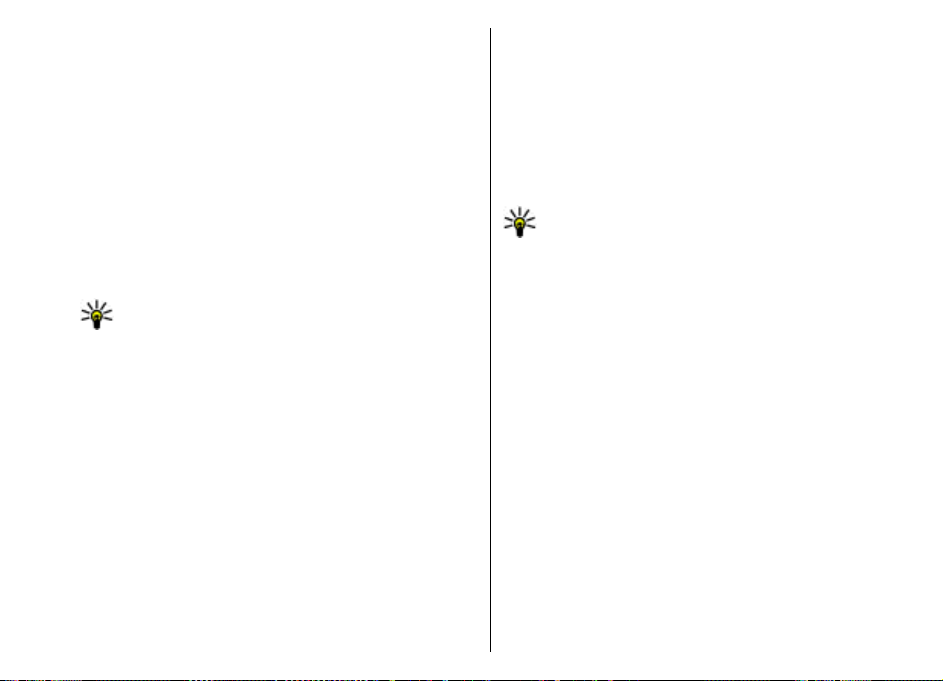
Per ricercare i numeri di telefono e gli indirizzi Web o email nella presentazione, selezionare Opzioni > Trova.
È possibile utilizzare tali numeri e indirizzi, ad esempio,
per effettuare chiamate, inviare messaggi o creare
preferiti.
Visualizzazione e memorizzazione di allegati multimediali
Per visualizzare i messaggi MMS come presentazioni
complete, aprire il messaggio, quindi selezionare
Opzioni > Riproduci present..
Suggerimento: Per visualizzare o riprodurre un
oggetto multimediale in un messaggio
multimediale, selezionare Visualizza immagine,
Esegui clip audio o Riproduci clip video.
Per visualizzare il nome e le dimensioni di un allegato,
aprire il messaggio, quindi selezionare Opzioni >
Oggetti.
Per salvare un oggetto multimediale, selezionare
Opzioni > Oggetti, selezionare l'oggetto, quindi
Opzioni > Salva.
Inoltro di un messaggio MMS
Accedere alla cartella Ricevuti, scorrere fino ad una notifica
multimediale, quindi premere il tasto di spostamento. Per
inviare il messaggio ad un dispositivo compatibile senza
caricarlo sul proprio dispositivo, selezionare Opzioni >
62
Inoltra. Se il server non supporta l'inoltro di messaggi
MMS, questa opzione non è disponibile.
1. Nel campo A, immettere l'indirizzo e-mail o il numero
di un destinatario oppure premere il tasto di
scorrimento per selezionare un destinatario dalla
Rubrica. Se si immettono più numeri o indirizzi e-mail,
separarli con un punto e virgola.
2. Modificare il messaggio, se necessario, quindi
selezionare Opzioni > Invia.
Suggerimento: Per modificare le impostazioni di
consegna del messaggio, selezionare Opzioni >
Opzioni di invio.
Invio clip audio
1. Per comporre un messaggio audio, selezionare Nuovo
msg. > Messaggio audio.
2. Nel campo A, immettere l'indirizzo e-mail o il numero
di un destinatario oppure premere il tasto di
scorrimento per selezionare un destinatario dalla
Rubrica. Se si immettono più numeri o indirizzi e-mail,
separarli con un punto e virgola.
3. Selezionare Opzioni > Inserisci clip audio, quindi
specificare se si desidera registrare un clip audio o
selezionarne uno dalla Galleria.
4. Selezionare Opzioni > Invia.
Page 63

Opzioni di invio per i messaggi MMS
Selezionare Nuovo msg. > Msg. multimediale >
Opzioni > Opzioni di invio, quindi una delle seguenti
opzioni:
• Ricezione rapporto — Selezionare Sì per ricevere una
notifica quando il messaggio viene ricevuto dal
destinatario. Non è possibile ricevere rapporti di
consegna per i messaggi MMS inviati a un indirizzo email.
• Validità messaggio — Selezionare l'intervallo di
tempo in base al quale il centro messaggi tenta di
effettuare l'invio del messaggio. Se il destinatario di un
messaggio non viene raggiunto entro il periodo di
validità impostato, il messaggio sarà rimosso dal
centro messaggi. È necessario che la rete supporti tale
funzione. Tempo massimo indica il periodo di tempo
massimo consentito dalla rete.
Tipi messaggio speciale
Selezionare Menu > Messaggi.
È possibile ricevere messaggi speciali contenenti dati quali
loghi dell'operatore, toni di chiamata, preferiti o
impostazioni per l'accesso a Internet o per l'account email.
Per salvare il contenuto di tali messaggi, selezionare
Opzioni > Salva.
Messaggi servizio
I messaggi di informazioni vengono inviati al dispositivo
dal fornitore di servizi e possono contenere notifiche quali
titoli di notizie, servizi o collegamenti attraverso cui è
possibile scaricare il contenuto del messaggio.
Per definire le impostazioni relative ai messaggi di
servizio, selezionare Opzioni > Impostazioni > Msg. di
informazioni.
Per scaricare il servizio o il contenuto del messaggio,
selezionare Opzioni > Scarica messaggio.
Per visualizzare le informazioni relative a mittente,
indirizzo Web, data di scadenza e altri dettagli sul
messaggio prima di scaricarlo, selezionare Opzioni >
Dettagli messaggio.
Invio comandi di servizi
È possibile inviare un messaggio di richiesta di un servizio
(denominato anche comando USSD) al fornitore di servizi
per richiedere l'attivazione di determinati servizi di rete.
Per informazioni sul testo da inserire nella richiesta del
servizio, rivolgersi al fornitore di servizi.
Per inviare un messaggio di richiesta di un servizio,
selezionare Opzioni > Comando servizi. Immettere il
testo della richiesta di un servizio, quindi selezionare
Opzioni > Invia.
Cell broadcast
Selezionare Menu > Messaggi > Opzioni > Cell
broadcast.
63
Page 64

Con il servizio di rete Cell broadcast, è possibile ricevere
dal fornitore di servizi messaggi relativi a diversi
argomenti, ad esempio le condizioni atmosferiche o la
situazione del traffico in una determinata area geografica.
Per gli argomenti disponibili e i relativi numeri, rivolgersi
al fornitore di servizi. Non è possibile ricevere i messaggi
Cell broadcast quando il dispositivo si trova in modalità
SIM remota. Una connessione dati a pacchetto (GPRS)
potrebbe impedire la ricezione di messaggi cell broadcast.
Non è possibile ricevere i messaggi cell broadcast sulle reti
UMTS (3G).
Per ricevere messaggi Cell broadcast, è necessario attivare
la ricezione di tali messaggi. Selezionare Opzioni >
Impostazioni > Ricezione > Attiva.
Per visualizzare i messaggi relativi a un argomento,
selezionare l'argomento.
Per ricevere messaggi relativi a un argomento, selezionare
Opzioni > Sottoscrivi.
Suggerimento: È possibile impostare alcuni
argomenti come argomenti importanti. Mentre il
dispositivo è in modalità standby, l'utente viene
informato quando si riceve un messaggio relativo a
un argomento importante. Selezionare un
argomento, quindi Opzioni > Seleziona.
Per aggiungere, modificare o eliminare argomenti,
selezionare Opzioni > Argomento.
Impost. messaggi
Selezionare Menu > Messaggi > Opzioni >
64
Impostazioni.
Compilare i campi contrassegnati da Obbligatorio o da un
asterisco rosso.
È possibile che il dispositivo riconosca il fornitore della
carta SIM e che configuri automaticamente le
impostazioni corrette per i messaggi di testo, i messaggi
multimediali e le connessioni GPRS. In caso contrario,
rivolgersi al fornitore di servizi per ottenere informazioni
sulle impostazioni corrette, richiedere allo stesso le
impostazioni in un messaggio di configurazione o
utilizzare l'applicazione Config. guidata.
Impostazioni SMS
Selezionare Opzioni > Impostazioni > SMS.
Selezionare una delle seguenti opzioni:
• Centri servizi SMS — Visualizzare i centri messaggi
disponibili per il proprio dispositivo o crearne uno
nuovo.
• Centro SMS attivo — Selezionare un centro messaggi
per inviare il messaggio.
• Codifica caratteri — Selezionare Supporto ridotto
per usare la conversione automatica dei caratteri in un
altro sistema di codifica ove disponibile.
• Rapporto ricezione — Selezionare Sì se si desidera
che la rete invii i rapporti di consegna relativi ai propri
messaggi (servizio di rete).
• Validità messaggio — Scegliere per quanto tempo il
centro messaggi deve provare a inviare il messaggio
prima di considerare fallito il primo tentativo (servizio
di rete). Se il destinatario non può essere raggiunto
entro il periodo di validità, il messaggio viene eliminato
dal centro messaggi.
Page 65

• Msg. inviato come — Convertire il messaggio in un
altro formato, come Testo, Fax, Tramite cercap. o E-
mail. Modificare questa opzione solo se si è certi che il
centro messaggi sia in grado di convertire i messaggi
di testo in questi altri formati. Rivolgersi al proprio
fornitore di servizi.
• Conness. preferita — Selezionare il metodo di
connessione preferito quando si inviano SMS dal
proprio dispositivo.
• Risp. stesso centro — Specificare se si desidera che il
messaggio di risposta venga inviato tramite lo stesso
numero del centro messaggi (servizio di rete).
Impostazioni MMS
Selezionare Opzioni > Impostazioni > Msg.
multimediale.
Selezionare una delle seguenti opzioni:
• Dimensioni immagine — Selezionare Piccola o
Grande per ridurre o aumentare le dimensioni delle
immagini incluse nei messaggi MMS. Selezionare
Originale per mantenere le dimensioni originali della
foto.
• Mod. creazione MMS — Selezionare Limitata per
impostare il dispositivo in modo che impedisca di
includere nei messaggi MMS tipi di contenuto non
supportati dalla rete o dal dispositivo di ricezione. Per
ricevere degli avvisi circa questo tipo di contenuto,
selezionare Assistita. Per creare un messaggio
multimediale senza limitazioni sul tipo di allegati,
selezionare Libera. Selezionando Limitata, non sarà
possibile creare presentazioni multimediali.
• Punto accesso in uso — Selezionare il punto di
accesso predefinito per la connessione al centro
messaggi multimediali. Potrebbe non essere possibile
modificare il punto di accesso predefinito se
quest'ultimo è stato preimpostato nel dispositivo dal
fornitore di servizi.
• Recupero MMS — Selezionare Sempre automatico
per ricevere sempre i messaggi multimediali in modo
automatico, Aut. in propria rete per ricevere la
notifica di un nuovo messaggio multimediale che è
possibile recuperare dal centro messaggi (ad esempio,
se si viaggia all'estero e ci si trova al di fuori della rete
domestica), Manuale per recuperare manualmente i
messaggi multimediali dal centro messaggi o
Disattivato per disattivare la ricezione dei messaggi
multimediali.
• Consenti msgg. anon. — Selezionare questa opzione
se si desidera ricevere messaggi da mittenti
sconosciuti.
• Ricezione pubblicità — Selezionare questa opzione
se si desidera ricevere messaggi pubblicitari.
• Ricezione rapporto — Selezionare Sì per visualizzare
lo stato del messaggio inviato nel rapporto (servizio di
rete). Non è possibile ricevere rapporti di consegna per
i messaggi MMS inviati a un indirizzo e-mail.
• Nega invio rapporti — Selezionare Sì per non inviare
rapporti di consegna dei messaggi MMS ricevuti dal
dispositivo.
• Validità messaggio — Selezionare l'intervallo di
tempo in base al quale il centro messaggi tenta di
effettuare l'invio del messaggio (servizio di rete). Se il
destinatario di un messaggio non viene raggiunto
entro il periodo di validità impostato, il messaggio sarà
rimosso dal centro messaggi multimediali. Tempo
65
Page 66

massimo corrisponde alla durata massima consentita
dalla rete.
Impost. account e-mail
Selezionare Menu > Messaggi > Opzioni >
Impostazioni > E-mail.
Se si tenta di modificare le impostazioni della casella email, ma non è ancora stato creato un account e-mail,
viene visualizzata la guida della casella e-mail che fornisce
suggerimenti per configurare l'account.
Se la casella e-mail è stata impostata, scorrere fino ad essa
e premere il tasto di scorrimento per modificarne le
impostazioni.
Le impostazioni che è possibile modificare possono
variare. Alcune impostazioni potrebbero essere
preimpostate dal fornitore di servizi.
Impost. connessione
Per definire le impostazioni di connessione, selezionare
un account e-mail, quindi Opzioni > Modifica >
Connessione. Per modificare le impostazioni per i
messaggi e-mail in arrivo, selezionare E-mail in arrivo.
Per modificare le impostazioni per i messaggi e-mail in
uscita, selezionare E-mail in uscita.
Impostazioni utente
Per configurare le impostazioni di recupero automatico
per un account e-mail, selezionare l'account desiderato,
quindi Opzioni > Modifica > Impostazioni utente e
impostare le seguenti opzioni:
66
• Nome utente — Immettere il nome che si desidera
venga visualizzato prima dell'indirizzo e-mail quando
viene inviato un messaggio e-mail.
• Rispondi a — Specificare se si desidera che le risposte
vengano inviate a un indirizzo diverso. Selezionare
Attiva e immettere l'indirizzo e-mail a cui si desidera
vengano inviate le risposte. È possibile immettere un
solo indirizzo.
• Elimina e-mail da — Scegliere se si desidera eliminare
i messaggi e-mail solo dal dispositivo o dal dispositivo
e dal server. Selezionare Chiedi sempre per impostare
il dispositivo in modo che richieda di confermare la
posizione da cui si desidera eliminare il messaggio email ogni volta che si esegue l'operazione di
eliminazione.
• Invia messaggio — Specificare se si desidera inviare
il messaggio e-mail immediatamente o quando sarà
disponibile la connessione.
• Invia copia a sé — Specificare se si desidera salvare
una copia del messaggio e-mail nella casella e-mail
remota e nell'indirizzo specificato in Proprio indir. e-
mail nelle impostazioni E-mail in uscita.
• Includi firma — Per specificare se includere una firma
ai messaggi e-mail.
• Avvisi nuovi e-mail — Specificare se si desidera
ricevere una notifica quando viene ricevuto un nuovo
messaggio e-mail tramite un tono o una nota.
Impost. recupero
Per definire le impostazioni di recupero, selezionare un
account e-mail, quindi Opzioni > Modifica > Impostaz.
recupero e una delle seguenti impostazioni:
• E-mail da recuperare — Per specificare se recuperare
solo le informazioni di intestazione dei messaggi e-
Page 67

mail, quali mittente, oggetto e data, i messaggi e-mail
o i messaggi e-mail e i relativi allegati. Questa
impostazione è disponibile solo per le caselle e-mail
POP3.
• Quantità da recuper. — Per selezionare il numero di
messaggi e-mail da recuperare dal server remoto nella
casella e-mail.
• Perc. cartella IMAP4 — Per specificare il percorso delle
cartelle da sottoscrivere. Questa impostazione è
disponibile solo per le caselle e-mail IMAP4.
• Sottoscrizioni cartelle — Per effettuare la
sottoscrizione ad altre cartelle nella casella e-mail
remota e recuperare il contenuto delle stesse. Questa
impostazione è disponibile solo per le caselle e-mail
IMAP4.
Imp. recupero automatico
Per configurare le impostazioni di recupero automatico
per un account e-mail, selezionare l'account desiderato,
quindi Opzioni > Modifica > Recupero automatico e
una delle seguenti opzioni:
• Recupero e-mail — Consente di selezionare
Attivata per recuperare automaticamente i nuovi
messaggi dalla casella e-mail remota oppure Solo in
propria rete per recuperare automaticamente i nuovi
messaggi dalla casella e-mail remota solo se si è
nell'area di copertura della rete in uso e non, ad
esempio, durante un viaggio.
• Giorni connessione — Consente di selezionare i giorni
in cui i messaggi e-mail vengono recuperati nel
dispositivo.
• Ore connessione — Consente di definire l'intervallo
temporale all'interno del quale i messaggi e-mail
vengono recuperati.
• Intervallo conness. — Consente di selezionare
l'intervallo temporale tra le sessioni di recupero dei
nuovi messaggi e-mail.
• Notifiche e-mail — Consente di specificare se si
desidera ricevere una notifica al momento della
ricezione di messaggi e-mail.
Impost. messaggi info
Selezionare Menu > Messaggi > Opzioni >
Impostazioni > Msg. di informazioni.
Per ricevere i messaggi di servizio dai fornitori dei servizi,
selezionare Msgg. di informazioni > Sì.
Per impostare la modalità di download dei servizi e del
contenuto dei messaggi di servizio, selezionare Opzioni >
Impostazioni > Msg. di informazioni > Scarica
messaggi > Automaticamente o Manualmente. Se
viene selezionato Automaticamente, potrebbe essere
ancora necessario confermare alcune operazioni di
download, poiché non tutti i servizi possono essere
scaricati automaticamente.
Impostazioni cell broadcast
Selezionare Menu > Messaggi > Opzioni >
Impostazioni > Cell broadcast.
Per ricevere i messaggi cell broadcast, selezionare
Ricezione > Attiva.
Per selezionare le lingue in cui si desidera ricevere i
messaggi cell broadcast, selezionare Lingua.
67
Page 68

Per visualizzare nuovi argomenti nell'elenco degli
argomenti cell broadcast, selezionare Rileva
argomento > Attiva.
Altre impost.
Selezionare Menu > Messaggi > Opzioni >
Impostazioni > Altro.
Selezionare una delle seguenti opzioni:
• Salva msgg. inviati — Specificare se si desidera
memorizzare i messaggi inviati nella cartella Inviati.
• Nr. messaggi salvati — Immettere il numero di
messaggi inviati da salvare. Al raggiungimento di tale
limite, il messaggio meno recente verrà eliminato.
• Memoria in uso — Specificare se si desidera salvare i
messaggi. È possibile salvare i messaggi sulla memory
card solo se quest'ultima è inserita.
• Vista Cartelle — Specificare il modo in cui si desidera
visualizzare i messaggi nella cartella Ricevuti.
68
Page 69

Nokia Office Tools
Strumenti ufficio Nokia supporta il mobile business e
consente una comunicazione efficace con i gruppi di
lavoro.
Note attive
Selezionare Menu > Ufficio > Note attive.
Note attive consente di creare, modificare e visualizzare
diversi tipi di note, quali memo di riunioni, note personali
o liste della spesa. È possibile inserire foto, video e file
audio nelle note. È possibile collegare le note ad altre
applicazioni, quali Rubrica, e inviare le note ad altre
persone.
Creazione e modifica delle note
Per creare una nota, iniziare a scrivere.
Per modificare una nota, scorrere fino ad essa e premere
il tasto di scorrimento.
Per inserire immagini, clip audio, video, biglietti da visita,
siti Web preferiti e file, selezionare Opzioni > Inserisci.
Per aggiungere nuovi oggetti alla nota, selezionare
Opzioni > Inserisci nuovo ogg.. È possibile registrare
clip audio e video e scattare foto.
Per aggiungere testo in grassetto, corsivo o sottolineato
oppure modificare il colore dei caratteri, tenere premuto
il tasto delle maiuscole e usare il tasto di spostamento per
selezionare il testo. Quindi, selezionare Opzioni >
Testo.
Per inviare la nota tramite SMS, MMS, e-mail, Bluetooth o
infrarossi, selezionare Opzioni > Invia.
Per collegare una nota a un nominativo della Rubrica,
selezionare Opzioni > Collega nota a chiam. >
Aggiungi schede. È possibile vedere la nota sul display
del dispositivo quando si effettua o si riceve una chiamata
da quel nominativo.
Impostazioni per le note attive
Selezionare Impostazioni.
Per salvare le note nella memoria del dispositivo,
selezionare Memoria in uso > Memoria telefono. Per
salvarle su una memory card, selezionare Memoria in
uso > Memory card.
69
Page 70

Per modificare il layout delle note attive, selezionare
Cambia vista > Griglia. Per visualizzare le note in un
elenco, selezionare Cambia vista > Elenca.
Per visualizzare una nota sullo sfondo quando si effettua
o si riceve una chiamata telefonica, selezionare Mostra
durante chiam. > Sì.
Suggerimento: Se al momento non si desidera
visualizzare le note durante le chiamate
telefoniche, selezionare Mostra durante chiam. >
No. In questo modo, non è necessario rimuovere i
collegamenti tra le note e le schede della Rubrica.
Calcolatrice
Selezionare Menu > Ufficio > Calcolatr..
Questa calcolatrice ha un livello di precisione limitato ed
è stata progettata per calcoli semplici.
Per effettuare un calcolo, immettere il primo numero.
Selezionare una funzione, ad esempio addizione o
sottrazione, nella mappa delle funzioni. Immettere il
secondo numero del calcolo e selezionare =. La calcolatrice
esegue le operazioni nell'ordine in cui sono immesse. Il
risultato del calcolo rimane nel campo dell'editor e può
essere utilizzato come primo numero di un altro calcolo.
Il dispositivo salva in memoria il risultato dell'ultimo
calcolo eseguito. La chiusura dell'applicazione Calcolatrice
o lo spegnimento del dispositivo non cancellano i dati in
memoria. Per richiamare l'ultimo risultato salvato la volta
successiva che si apre l'applicazione Calcolatrice,
selezionare Opzioni > Ultimo risultato.
70
Per salvare i risultati di un calcolo, selezionare Opzioni >
Memoria > Salva.
Per recuperare i risultati di un calcolo dalla memoria e
usarli per un altro calcolo, selezionare Opzioni >
Memoria > Richiama.
Gestione file
Con Gestione file, è possibile gestire il contenuto e le
proprietà dei file e delle cartelle nella memoria del
dispositivo e nella memory card. È possibile aprire, creare,
spostare, copiare, rinominare, inviare e cercare i file e le
cartelle. Le leggi di protezione del copyright potrebbero
vietare l'invio di alcuni tipi di file.
Aprire la scheda del dispositivo o quella della memory
card.
Per selezionare più file, scorrere fino a ciascun file e
selezionare Opzioni > Seleziona/Deselez. >
Seleziona.
Per inviare i file specificati, selezionare Opzioni > Invia.
Per spostare o copiare i file e le cartelle in una cartella
differente, selezionare Opzioni > Sposta in cartella o
Copia nella cartella. Non è possibile spostare le cartelle
predefinite quali, ad esempio, la cartella Clip audio nel
menu Galleria.
Per ricercare i file, selezionare Opzioni > Trova.
Immettere il testo da ricercare e premere il tasto di
scorrimento. Vengono visualizzati le cartelle e i file nei cui
nomi è contenuto il testo ricercato.
Per visualizzare le informazioni relative al file specificato,
selezionare Opzioni > Dettagli. Per visualizzare ulteriori
Page 71

informazioni relative al file online, selezionare Opzioni >
Dettagli aggiuntivi.
Quickoffice
Selezionare Menu > Ufficio > Quickoffice.
Quickoffice comprende Quickword per Microsoft Word,
Quicksheet per Microsoft Excel, Quickpoint per Microsoft
PowerPoint e Quickmanager per l'acquisto di software.
Quickoffice consente di visualizzare documenti Microsoft
Office 2000, XP e 2003 (*.doc, *.xls e *.ppt). Se si dispone
della versione editor di Quickoffice, è anche possibile
modificare i file.
Non tutti i formati file o funzioni sono supportati.
Uso dei file
Per aprire un file, scorrere fino al file desiderato e premere
il tasto di scorrimento.
Per ordinare i file in base al tipo, selezionare Opzioni >
Ordina per.
Per visualizzare i dettagli di un file, selezionare Opzioni >
Dettagli. I dettagli includono il nome, le dimensioni e
l'ubicazione di un file, nonché la data e l'ora dell'ultima
modifica.
Per inviare dei file a un dispositivo compatibile,
selezionare Opzioni > Invia, quindi un metodo di invio.
Nokia Team Suite
Selezionare Menu > Ufficio > Team.
Con Suite Team di Nokia, è possibile creare, modificare ed
eliminare i team, inviare messaggi, visualizzare le pagine
Web e la cronologia delle comunicazioni dei team, nonché
effettuare chiamate ai team.
Uso dei team
Per creare un nuovo team, selezionare Opzioni >
Team > Crea nuovo. Assegnare un nome al team e
immettere le informazioni sul servizio di chiamata in
conferenza, se necessario. Quindi, selezionare i membri
per il team.
Per selezionare un'azione,
selezionare il team a cui si
desidera assegnare l'azione,
scorrere fino alla barra delle
azioni e selezionare l'azione
desiderata. Se non si desidera
assegnare l'azione a tutti i
membri del team, aprire il team
e selezionare i membri
desiderati. Infine, selezionare
l'azione.
Per visualizzare altre azioni
oltre a quelle presenti sulla
barra delle azioni, selezionare
Opzioni > Azioni.
Sono disponibili le seguenti azioni:
71
Page 72

• Chiama — Consente di effettuare una chiamata
telefonica al team o ad alcuni membri del team. I
membri del team vengono chiamati uno a uno e messi
in attesa fino a che non è possibile riunire le chiamate
in una chiamata in conferenza (servizio di rete). Il
numero massimo di partecipanti dipende dal servizio
di rete.
• Crea messaggio — Consente di inviare un SMS, MMS o
messaggio e-mail al team o ad alcuni membri del team.
• Servizio chiam.confer. — Consente di avviare una
chiamata al servizio di chiamata in conferenza (servizio
di rete) definito per il team selezionato.
• Registro comunicaz. — Consente di visualizzare il
registro delle comunicazioni per il team o per alcuni
membri del team.
• Note attive — Consente di scrivere e di leggere le note
relative al team.
• Ricerca team — Consente di ricercare i contenuti
relativi al team o ai membri del team selezionati.
• Push-to-talk — Consente di comunicare tramite PTT
(servizio di rete) con il team o con alcuni membri del
team.
• Preferiti Web team — Consente di aprire la cartella
dei preferiti contenente le pagine Web del team
selezionato.
Modifica dei team
Per aggiungere membri al team, selezionare Opzioni >
Membri > Aggiungi.
Per eliminare membri da un team, selezionare Opzioni >
Membri > Rimuovi.
72
Per modificare i dettagli di un membro, selezionare
Opzioni > Membri > Modifica.
Per vedere a quali team appartiene un membro,
selezionare Opzioni > Membri > Team
appartenenza.
Impostazioni di Suite Team di Nokia
Per specificare se si desidera visualizzare sul display le foto
dei membri del team, selezionare Opzioni >
Impostazioni > Visual. immag. contatto.
Per definire le impostazioni di un plugin, selezionare
Opzioni > Impostazioni > Impostazioni plug-in.
Questa impostazione è disponibile solo se vi sono plugin
che è possibile configurare.
Impostazioni della barra delle azioni
Selezionare Opzioni > Impostazioni > Icone barra
azioni.
Per visualizzare i pulsanti azione sulla relativa barra,
selezionare le azioni desiderate. Per nascondere le azioni,
rimuovere la selezione.
Per cambiare l'ordine dei pulsanti di azione, selezionare
un'azione, quindi Opzioni > Sposta su, Sposta giù,
Sposta in cima o Sposta in fondo.
Suggerimento: Se si è scelto di non visualizzare
tutte le azioni sulla barra delle azioni, è comunque
Page 73

possibile accedervi selezionando Opzioni >
Azioni.
Convertitore
Selezionare Menu > Ufficio > Convertitore.
Il livello di precisione del convertitore è limitato, pertanto
potrebbero verificarsi errori di arrotondamento.
Conversioni
1. Scorrere fino al campo Tipo e selezionare Opzioni >
Tipo di conversione per aprire un elenco di unità di
misura. Selezionare l'unità di misura da utilizzare,
quindi OK.
2. Scorrere fino al primo campo Unità, quindi selezionare
Opzioni > Seleziona unità. Selezionare l'unità di
misura del valore che si desidera convertire, quindi
selezionare OK. Scorrere fino al campo Unità
successivo e selezionare l'unità di misura in cui si
desidera convertire il valore.
3. Scorrere fino al primo campo Quantità e immettere il
valore da convertire. L'altro campo Quantità cambia
automaticamente per visualizzare il valore convertito.
Impostazione di valuta di base e tasso di cambio
Quando si cambia la valuta di base, è necessario inserire i
nuovi tassi di cambio in quanto tutti quelli impostati in
precedenza verranno azzerati.
Prima di effettuare conversioni di valuta, è necessario
selezionare una valuta di base e aggiungere i tassi di
cambio. Il tasso della valuta di base è sempre 1. La valuta
di base determina i tassi di cambio delle altre valute.
1. Per impostare il tasso di cambio per la valuta, scorrere
fino al campo Tipo e selezionare Opzioni > Tassi
valuta.
2. Scorrere fino al tipo di valuta e immettere il tasso di
cambio che si desidera impostare per singola unità di
valuta.
3. Per cambiare la valuta di base, scorrere fino alla valuta
e selezionare Opzioni > Imposta valuta base.
4. Selezionare Fine > Sì per salvare le modifiche.
Una volta inseriti tutti i necessari tassi di cambio, è
possibile effettuare conversioni di valuta.
Gestione zip
Selezionare Menu > Ufficio > Zip.
Con Gestione zip, è possibile creare nuovi file di archivio
per memorizzare file ZIP compressi; aggiungere directory
o file compressi singoli o multipli a un archivio; impostare,
cancellare o modificare la password degli archivi protetti;
modificare le impostazioni, ad esempio il livello di
compressione e la codifica dei nomi dei file.
È possibile memorizzare i file archivio nella memoria del
dispositivo o su una memory card.
73
Page 74
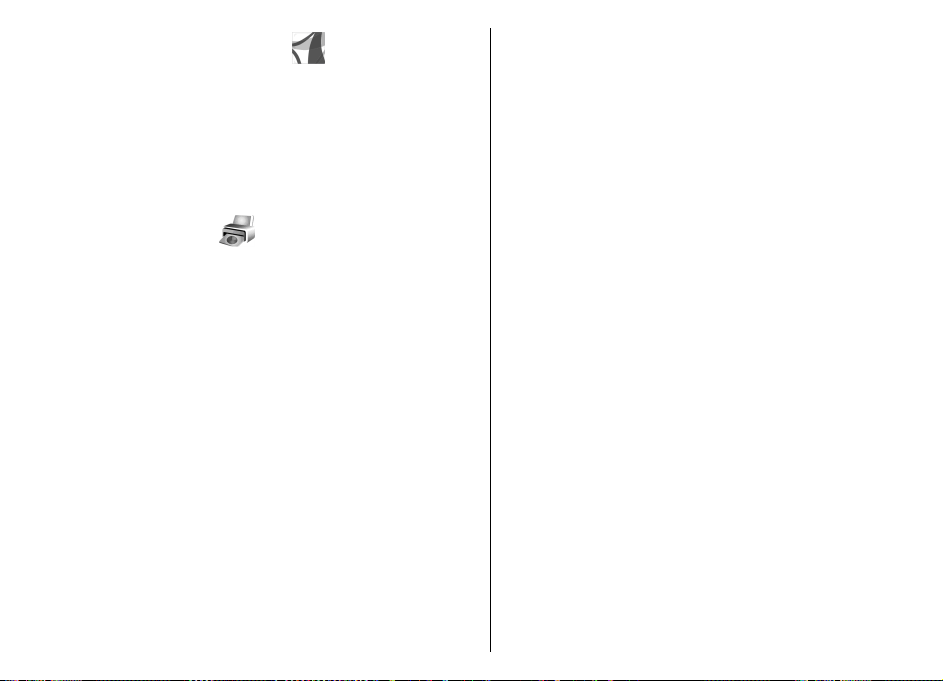
Lettore PDF
Selezionare Menu > Ufficio > Adobe Reader.
Con il lettore PDF, è possibile leggere i documenti in
formato PDF sul display del dispositivo, cercare del testo
nei documenti, modificare le impostazioni, quali il livello
di zoom e le viste della pagina, e inviare i file PDF tramite
e-mail.
Stampa
È possibile stampare un messaggio o un file dal
dispositivo, visualizzare in anteprima un lavoro di stampa,
specificare le opzioni di impaginazione, selezionare una
stampante o stampare su file. Potrebbe non essere
possibile stampare tutti i messaggi, quali, ad esempio, i
messaggi MMS o altri messaggi speciali.
File di stampa
Per configurare una stampante per il proprio dispositivo,
selezionare Menu > Ufficio > Stampanti > Opzioni >
Aggiungi. Per impostare la stampante come predefinita,
selezionare Opzioni > Imposta come predefin..
Prima di eseguire la stampa, accertarsi che il dispositivo
sia correttamente collegato alla stampante.
Per stampare un messaggio o un file, selezionare
Opzioni > Stampa.
Per stampare su un file, selezionare Opzioni > Opzioni
di stampa > St ampa su file e specificare l'ubicazione del
74
file.
Per modificare le opzioni di stampa, selezionare
Opzioni > Opzioni di stampa. È possibile selezionare la
stampante che si desidera utilizzare, nonché il numero di
copie e gli intervalli di pagine desiderati.
Per modificare l'impaginazione prima di eseguire la
stampa, selezionare Opzioni > Opzioni di stampa >
Imposta pagina. È possibile modificare il formato e
l'orientamento della pagina, specificare i margini e
inserire un'intestazione o un piè di pagina. La lunghezza
massima consentita per intestazione e piè di pagina è di
128 caratteri.
Per visualizzare l'anteprima di un file o di un messaggio
prima di stamparlo, selezionare Opzioni > Opzioni di
stampa > Anteprima.
Opzioni di stampa
Aprire un file o un messaggio, quindi selezionare
Opzioni > Opzioni di stampa.
Definire quanto segue:
• Stampante — Selezionare una stampante disponibile
dal relativo elenco.
• Stampa — Selezionare Tutte le pagine, Pagine pari
o Pagine dispari come intervallo di stampa.
• Intervallo di stampa — Selezionare Pagine
intervallo, Pagina corrente o Pagine definite come
intervallo di pagine.
• Numero di copie — Selezionare il numero di copie da
stampare.
• Stampa su file — Selezionare per stampare su file e
specificare l'ubicazione del file.
Page 75
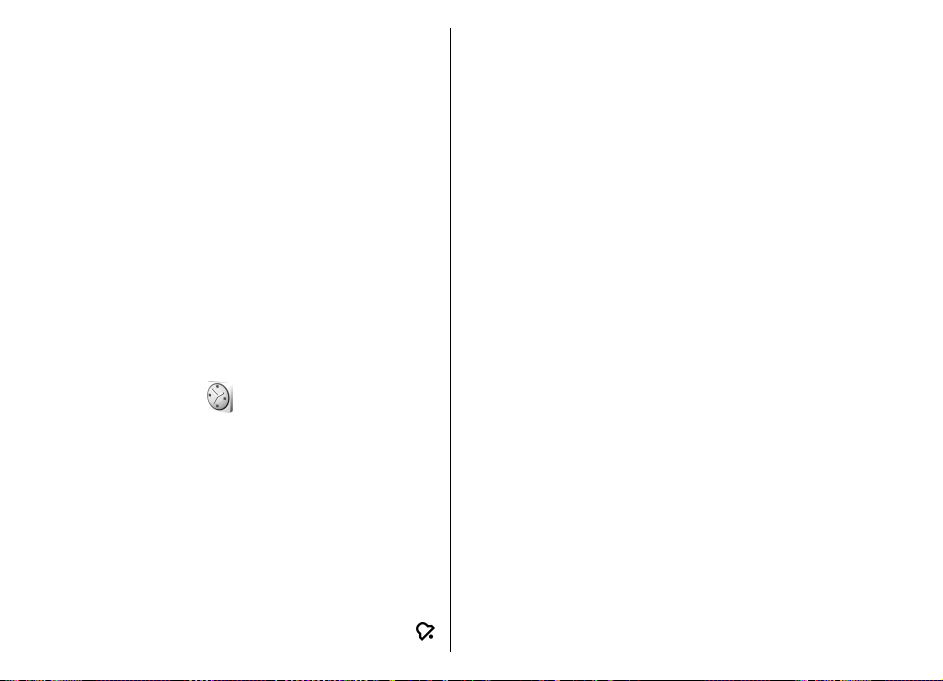
Impostazioni della stampante
Selezionare Menu > Ufficio > Stampanti.
Per specificare una nuova stampante, selezionare
Opzioni > Aggiungi.
Definire quanto segue:
• Stampante — Immettere un nome per la stampante.
• Driver — Selezionare un driver per la stampante.
• Tipo di trasporto — Selezionare un trasporto dati per
la stampante.
• Punto di accesso — Selezionare un punto di accesso.
• Porta — Selezionare la porta.
• Host — Definire l'host.
• Utente — Immettere il nome utente.
• Coda — Immettere la coda di stampa.
• Orientamento — Selezionare l'orientamento.
• Dimensioni carta — Selezionare il formato pagina.
Orologio
Selezionare Menu > Ufficio > Orologio.
In Orologio, è possibile visualizzare le informazioni
relative all'ora e al fuso orario locali, impostare e
modificare gli allarmi o modificare le impostazioni della
data e dell'ora.
Sveglia
Aprire la scheda della sveglia.
Per impostare la sveglia, selezionare Opzioni > Imposta
sveglia. Quando la sveglia è attiva, viene visualizzato
Per disattivare la sveglia, selezionare Stop oppure, per
interrompere la sveglia per 5 minuti, selezionare
Posponi. Se all’ora su cui è impostata la sveglia il
dispositivo è spento, quest'ultimo si accende
automaticamente e inizia ad eme ttere il tono di a vvis o. Se
si seleziona Stop, viene richiesto se si desidera attivare il
dispositivo per le chiamate. Selezionare No per spegnere
il dispositivo o Sì per effettuare e ricevere chiamate. Non
selezionare Sì quando l’uso del telefono senza fili può
causare interferenze o situazioni di pericolo.
Per modificare l'ora della sveglia, selezionare Opzioni >
Reimposta sveglia.
Per disattivare la sveglia, selezionare Opzioni >
Disattiva allarme.
Orologio mondiale
Aprire la scheda dell'orologio mondiale per visualizzare
l'ora di città differenti.
Per aggiungere una città alla vista dell'orologio mondiale,
selezionare Opzioni > Aggiungi città.
Per modificare la città che determina l'ora e la data
visualizzate sul dispositivo, selezionare Opzioni > Usa
come città corrente. La città viene visualizzata nella vista
principale dell'orologio e l'ora del proprio dispositivo
viene modificata in base alla città selezionata. Verificare
che l'ora sia corretta e corrisponda al fuso orario dell'area
geografica in cui ci trova.
Impostazioni dell'orologio
Selezionare Opzioni > Impostazioni.
.
75
Page 76

Per modificare l'ora o la data, selezionare Ora o Data.
Per modificare l'orologio visualizzato in modalità standby,
selezionare Tipo di orologio > Analogico o Digitale.
Per consentire alla rete telefonica cellulare di aggiornare
l'ora, la data e le informazioni sul fuso orario del proprio
dispositivo (servizio di rete), selezionare Ora operatore
rete > Aggiorna autom..
Per modificare il tono della sveglia, selezionare Tono
sveglia.
Note
Selezionare Menu > Ufficio > Note.
È possibile creare e inviare note ad altri dispositivi
compatibili, nonché salvare i file di solo testo
(formato .txt) ricevuti nell'applicazione Note.
Scrittura e invio di note
Per scrivere una nota, iniziare a digitare il testo. Viene
automaticamente visualizzato l'editor di note.
Per aprire una nota, scorrere fino alla nota desiderata e
premere il tasto di scorrimento.
Per inviare una nota ad altri dispositivi compatibili,
selezionare Opzioni > Invia.
Per sincronizzare o definire le impostazioni di
sincronizzazione per una nota, selezionare Opzioni >
Sincronizzazione. Selezionare Avvia per inizializzare la
sincronizzazione oppure Impostazioni per definire le
76
impostazioni di sincronizzazione per la nota.
Tastiera senza fili Nokia
Le tastiere senza fili sono disponibili come accessori
separati. Per configurare la tastiera senza fili Nokia o
un'altra tastiera senza fili compatibile che supporti il
profilo Bluetooth Human Interface Devices (HID) per l'uso
con il dispositivo, utilizzare l'applicazione della tastiera
senza fili.
1. Attivare la connessione Bluetooth sul dispositivo:
selezionare Menu > Connettiv. > Bluetooth >
Bluetooth > Attivato. Verificare che sia impostato
Visibilità telefono > Visibile a tutti.
2. Accendere la tastiera.
3. Selezionare Menu > Ufficio > Tast. s/fili.
4. Per iniziare a cercare i dispositivi Bluetooth con
connessione, selezionare Opzioni > Trova tastiera.
5. Selezionare la tastiera nell'elenco e premere il tasto di
scorrimento per avviare la connessione.
6. Per abbinare la tastiera e il dispositivo, immettere un
passcode a scelta (composto da un numero di cifre
compreso tra 1 e 9) sul dispositivo e poi immettere lo
stesso passcode sulla tastiera.
7. Se viene richiesto di specificare il layout della tastiera,
selezionarlo nell'elenco presente sul dispositivo.
Quando compare il nome della tastiera, il suo stato diventa
Tastiera connessa e l'indicatore della tastiera lampeggia
lentamente. A questo punto, la tastiera è pronta per essere
utilizzata.
Per maggiori dettagli sul funzionamento e sulla
manutenzione della tastiera, vedere il manuale d'uso della
tastiera.
Page 77
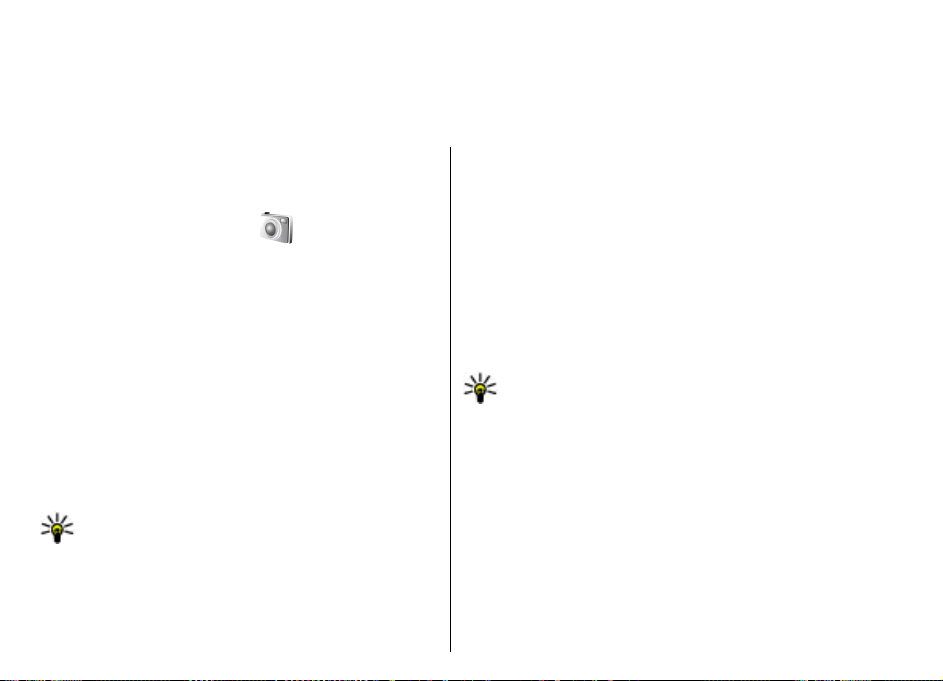
Tempo libero
Questo dispositivo offre un'ampia gamma di applicazioni
multimediali per il tempo libero e per il lavoro.
Fotocamera
In questa sezione viene descritta la fotocamera
disponibile nel dispositivo E51-1 (RM-244).
Selezionare Menu > Multimedia > Fotocam..
Scatto di una foto
Il dispositivo supporta una risoluzione di 1600x1200 pixel.
La risoluzione dell’immagine in questa guida potrebbe
apparire diversa.
Per scattare una fotografia, utilizzare il display come
mirino, puntare sul soggetto della foto e premere il tasto
di spostamento. Il dispositivo salva la foto nella cartella
predefinita o nella cartella definita dall'utente.
Suggerimento: Per ingrandire o ridurre il soggetto
prima di scattare la foto, scorrere verso l'alto o verso
il basso.
Se non si desidera conservare la foto, selezionare
Opzioni > Elimina. Selezionare Indietro per tornare al
mirino e scattare un'altra foto. Selezionare Opzioni > Vai
a Galleria per visualizzare la foto nella Galleria.
Se la luce è scarsa, selezionare Opzioni > Modalità
notte prima di scattare la foto.
Per modificare la foto, selezionare Opzioni > Regola >
Bilanciamen. bianco o Tonalità colori.
Per scattare le foto in sequenza, selezionare Opzioni >
Modalità sequenza. La fotocamera acquisisce sei
immagini per riga.
Per scattare foto con l'autoscatto, selezionare Opzioni >
Autoscatto, selezionare l'intervallo di tempo desiderato
e premere Attiva. La fotocamera scatta la foto al termine
dell'intervallo selezionato.
Suggerimento: Per accedere rapidamente alle
diverse modalità della fotocamera, selezionare
Opzioni > Visualizza barra strum..
Per visualizzare le foto scattate, selezionare Menu >
Multimedia > Galleria > Immagini.
Registrazione di un clip video
1. Scorrere fino alla scheda Video per attivare il
registratore video.
2. Per avviare la registrazione di un clip video, premere il
tasto di spostamento. Il tempo di registrazione
rimanente viene visualizzato sulla parte superiore del
display.
77
Page 78

3. Per mettere in pausa la registrazione, selezionare
Pausa; per riprendere la registrazione, selezionare
Continua.
4. Per interrompere la registrazione, selezionare Stop. Il
dispositivo salva il clip video nella cartella predefinita
o nella cartella definita dall'utente.
5. Se non si desidera conservare il clip video salvato,
selezionare Opzioni > Elimina. Selezionare
Indietro per tornare al mirino e registrare un altro clip
video. Selezionare Opzioni > Riproduci per
visualizzare il clip video nell'applicazione RealPlayer.
Impostazioni della fotocamera
Selezionare Opzioni > Impostazioni.
Per modificare la qualità delle immagini, per specificare se
visualizzare le fotografie sul display dopo averle acquisite
e per modificare la risoluzione, il nome predefinito o la
memoria in cui salvare le nuove immagini, selezionare
Foto.
Per modificare la lunghezza, la risoluzione e il nome
predefinito dei video registrati o la memoria in cui
vengono salvati, selezionare Video.
Galleria
Selezionare Menu > Multimedia > Galleria.
Usare Galleria per selezionare e usare diversi tipi di file
78
multimediali, tra i file di immagini, video, musicali e audio.
Tutte le immagini e i video visualizzati e tutti i file musicali
e audio ricevuti vengono automaticamente salvati in
Galleria. I clip audio vengono aperti utilizzando il lettore
musicale, mentre i clip video e i collegamenti in streaming
vengono aperti tramite l'applicazione RealPlayer. Le
immagini si aprono nel visualizzatore di immagini.
Uso di file e cartelle multimediali
Per aprire un file o una cartella, scorrere fino al file o alla
cartella desiderati e premere il tasto di scorrimento.
Per creare una nuova cartella, selezionare un file, quindi
Opzioni > Organizza > Nuova cartella. Non è possibile
creare cartelle all'interno di altre cartelle.
Per copiare o spostare i file, selezionare il file desiderato,
quindi Opzioni > Organizza > Sposta nella cartella,
Nuova cartella, Sposta in mem. card, Copia in memory
card, Copia in mem. telef. o Sposta in mem. telef..
Per scaricare i file in Galleria utilizzando il browser,
selezionare Downl. immag., Downl. video, Downl.
brani o Downl. audio. Il browser si apre. È, quindi,
possibile selezionare un sito preferito o immettere
l'indirizzo del sito da cui si desidera effettuare il download.
Per cercare un file, selezionare Opzioni > Trova.
Immettere il nome dell'oggetto da ricercare. Vengono
visualizzati i file che corrispondono alla stringa di ricerca
immessa.
Page 79
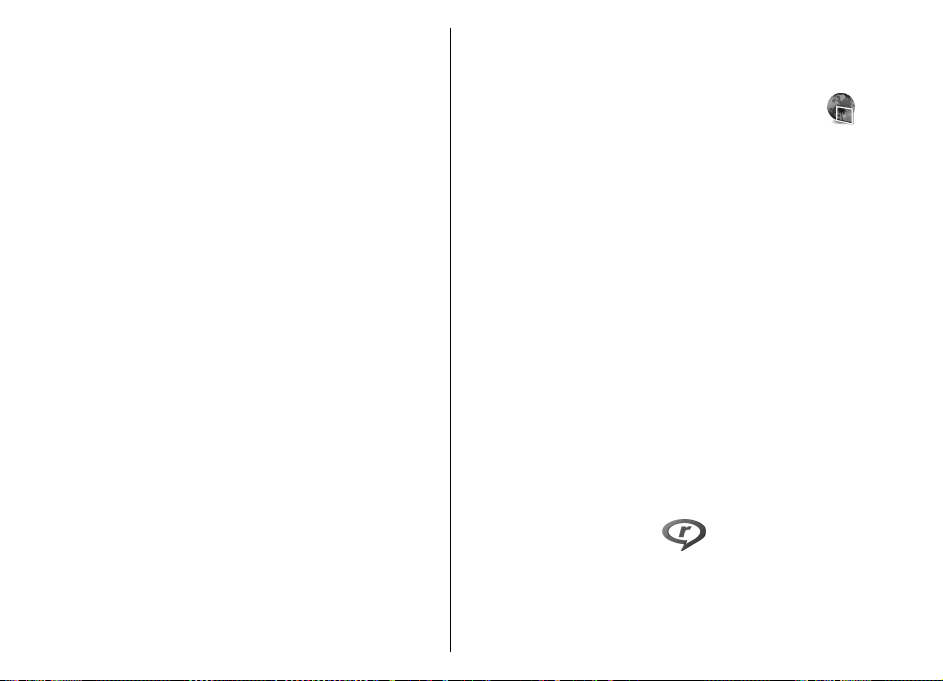
Vis. immagini
Per aprire un'immagine al fine di visualizzarla, selezionare
Opzioni > Apri.
Per visualizzare l'immagine precedente o quella
successiva, scorrere verso destra o verso sinistra.
Per ingrandire l'immagine sul display, selezionare
Opzioni > Zoom avanti. Per ridurre l'immagine sul
display, selezionare Zoom indietro.
Per visualizzare l'immagine a schermo intero, selezionare
Opzioni > Schermo intero. Per tornare alla
visualizzazione normale, selezionare Opzioni >
Schermo normale.
Per ruotare l'immagine, selezionare Opzioni > Ruota.
Selezionare Destra per ruotare l'immagine in senso orario
di 90 gradi oppure Sinistra per ruotarla in senso antiorario
di 90 gradi.
ed è possibile selezionare la scheda a cui aggiungere la
foto.
Condivisione in linea
Selezionare Menu > Multimedia > Con. in linea.
È possibile condividere foto e clip video tramite album in
linea compatibili, blog oppure altri servizi di condivisione
in linea compatibili presenti sul Web. È possibile caricare
contenuto, salvare come bozze foto non terminate per
completarle in seguito e visualizzare il contenuto degli
album. I tipi di contenuto supportati possono variare a
seconda del fornitore di servizi.
Per condividere file in linea, è necessario disporre di un
account per un servizio di condivisione di foto in linea. In
genere, è possibile effettuare la sottoscrizione del servizio
sulla pagina Web del fornitore di servizi. Rivolgersi al
proprio operatore per ulteriori informazioni.
Gest. file immagini
Per visualizzare informazioni dettagliate sull'immagine,
selezionare Opzioni > Visualizza dettagli.
Per inviare l'immagine, selezionare Opzioni > Invia e il
metodo di invio.
Per ridenominare l'immagine, selezionare Opzioni >
Rinomina.
Per impostare l'immagine come sfondo, selezionare
Opzioni > Usa immagine > Imposta come sfondo.
Per aggiungere un'immagine ad un nominativo della
Rubrica, selezionare Opzioni > Usa immagine >
Aggiungi a scheda. L'applicazione Rubrica viene aperta
Condivisione di foto in linea
Per caricare un file dalla Galleria in un servizio in linea,
selezionare Menu > Galleria, il file desiderato e, quindi,
Opzioni > Invia > Inserisci nel Web.
RealPlayer
Selezionare Menu > Multimedia > RealPlayer.
RealPlayer consente di riprodurre i clip video e i file audio
salvati nella memoria del dispositivo o in una memory
card, quelli trasferiti nel dispositivo mediante un
79
Page 80

messaggio e-mail o da un computer compatibile oppure
quelli trasferiti nel dispositivo mediante streaming dal
Web. I formati supportati includono MPEG-4, MP4 (non
streaming), 3GP, RV, RA, AMR e Midi. RealPlayer non
supporta necessariamente tutte le variazioni di un
formato file multimediale.
Ripr. clip video e coll. streaming
Avvertenza: Non tenere il telefono vicino
all’orecchio quando l’altoparlante è in uso, in quanto il
volume potrebbe essere troppo alto.
Per riprodurre un clip video o un file audio, selezionare
Opzioni > Apri > Clip più recenti per riprodurre uno
dei sei clip riprodotti più di recente oppure Clip salvato
per riprodurre un clip o per aprire un collegamento Web.
Selezionare Riproduci.
Per riprodurre file multimediali di streaming, selezionare
un collegamento Web che consente di accedere a un clip,
quindi selezionare Riproduci; in alternativa, stabilire la
connessione al Web, cercare un clip video o un file audio
e selezionare Riproduci. RealPlayer riconosce due tipi di
collegamento: l'URL rtsp:// e l'URL http:// che consente di
accedere a un file RAM. Prima di poter eseguire lo
streaming del contenuto, il dispositivo deve essere
connesso a un sito Web ed è necessario effettuare il
buffering del contenuto. Se un problema durante la
connessione di rete causa un errore di riproduzione,
RealPlayer tenta automaticamente di stabilire
nuovamente la connessione al punto di accesso Internet.
80
Per regolare il volume durante la riproduzione, utilizzare
i tasti di regolazione del volume.
Per far avanzare rapidamente la riproduzione, scorrere
verso l'alto e tenere premuto. Per riavvolgere il clip
durante la riproduzione, tenere premuto il joystick verso
il basso.
Per arrestare la riproduzione o lo streaming, selezionare
Stop. La memorizzazione in buffer o la connessione al sito
di streaming si arresta, la riproduzione del clip viene
interrotta e il clip viene riportato al relativo punto iniziale.
Per scaricare clip video dal Web, selezionare Opzioni >
Download video.
Per visualizzare il clip video in modalità a schermo interno,
selezionare Opzioni > Riproduci a sch. int.. La modalità
a schermo intero consente di aumentare le dimensioni del
video in modo che occupi l'intera area del display
mantenendo lo stesso rapporto di formato.
Suggerimento: Per passare rapidamente dalla
modalità Schermo normale alla modalità Schermo
intero, premere 2 sulla tastiera.
Invio di file audio e clip video
Per trasferire un clip multimediale a un dispositivo
compatibile, selezionare Opzioni > Invia. Selezionare il
metodo di invio.
Per inviare un clip multimediale all'interno di un
messaggio, creare un messaggio MMS, selezionare un clip
da allegare e, quindi, Inserisci oggetto > Clip video o
Clip audio.
Page 81

Visualizzazione delle informazioni su un clip multimediale
Per visualizzare le proprietà di un clip video, di un file
audio o di un collegamento Web, selezionare Opzioni >
Dettagli clip. I dettagli possono includere la velocità in bit
o il collegamento Internet di un file di streaming.
Per attivare la protezione file per un clip multimediale,
selezionare Opzioni > Dettagli clip > Stato >
Opzioni > Cambia. La protezione dei file impedisce ad
altri utenti di modificare un file.
Impost. RealPlayer
È possibile ricevere le impostazioni RealPlayer in un
messaggio dal fornitore di servizi.
Per configurare manualmente le impostazioni,
selezionare Opzioni > Impostazioni > Video o
Streaming.
Lettore musicale
Selezionare Menu > Multimedia > Lettore mus..
Il lettore musicale consente di riprodurre file musicali,
nonché creare e ascoltare elenchi di brani. Il lettore
musicale supporta file con estensioni quali MP3 e AAC.
Asc. di musica
Avvertenza: Ascoltare la musica a un volume
moderato. L’esposizione continua all’alto volume
potrebbe danneggiare l’udito. Non tenere il telefono
vicino all’orecchio quando l’altoparlante è in uso, in
quanto il volume potrebbe essere troppo alto.
Per selezionare un brano musicale, selezionare Opzioni >
Raccolta musica. Tutti i brani consente di visualizzare
l'elenco di tutti i brani musicali memorizzati nel
dispositivo. Per visualizzare i brani ordinati, selezionare
Album, Artisti, Generi oppure Compositori.
Per riprodurre un brano, selezionare Opzioni >
Riproduci. Per mettere in pausa la riproduzione di un
brano, scorrere fino a
Per far avanzare o riavvolgere rapidamente il brano in fase
di esecuzione, tenere premuto il tasto di scorrimento
verso l'alto o verso il basso.
Per selezionare il brano precedente o il brano successivo,
scorrere verso l'alto o verso il basso.
Per regolare il volume, scorrere a sinistra o a destra. Per
disattivare l'audio, scorrere verso sinistra fino a quando
l'audio non viene disattivato.
Per interrompere la riproduzione di un brano, scorrere
fino a
Per effettuare la riproduzione ripetuta dei brani,
selezionare Opzioni > Loop. Selezionare Tutti per
ripetere tutti i brani inclusi nella cartella corrente, Uno per
ripetere il brano selezionato oppure Disattiva per
disattivare la modalità di ripetizione.
e premere il tasto di scorrimento.
e premere il tasto di scorrimento.
81
Page 82

Per riprodurre i brani in ordine casuale, selezionare una
cartella, quindi Opzioni > Riproduz. casuale.
Dopo avere aggiunto o rimosso file musicali nel
dispositivo, è necessario aggiornare la Raccolta musica.
Selezionare Opzioni > Aggiorna Raccolta mus.. Il
lettore ricerca i file musicali nella memoria del dispositivo,
quindi li aggiorna nella Raccolta musica.
Per visualizzare le informazioni sui brani musicali,
selezionare Opzioni > Visualizza dettagli.
Per visualizzare tutti brani di una sottocategoria, scorrere
fino alla sottocategoria desiderata e premere il tasto di
scorrimento.
Per aggiungere tutti i brani da una sottocategoria
specifica ad un elenco nuovo, salvato o in fase di
esecuzione, selezionare Opzioni > Aggiungi a el.
brani.
Per eliminare tutti i brani da una categoria o
sottocategoria, selezionare Opzioni > Elimina.
Elen. brani
È possibile creare un nuovo elenco di brani a cui
aggiungere nuovi brani oppure modificare un elenco di
brani salvato.
Per creare un nuovo elenco di brani, selezionare
Opzioni > Raccolta musica > Elenchi brani >
Opzioni > Nuovo elenco brani.
Per aggiungere un brano a un elenco di brani, aprire
l'elenco di brani e selezionare Opzioni > Aggiungi
brani.
Categorie music.
Per visualizzare le categorie musicali, selezionare
Opzioni > Racc. mus. > Artisti, Album, Generi o
Compositori.
Per riprodurre tutti i brani da una sottocategoria, scorrere
fino alla sottocategoria desiderata e selezionare
Opzioni > Riproduci.
82
Imp. frequenza predef.
Selezionare Menu > Multimedia > Lettore mus. >
Opzioni > Vai a In esecuzione > Opzioni >
Equalizzatore.
Per utilizzare una frequenza predefinita durante la
riproduzione di brani musicali, selezionare la frequenza
desiderata, quindi Opzioni > Attiva.
Per modificare la frequenza di un'impostazione
predefinita, selezionare Opzioni > Modifica, una banda
di frequenza, quindi scorrere verso l'alto o verso il basso
per aumentare o ridurre i relativi valori. È possibile
ascoltare immediatamente l'effetto della regolazione
della frequenza durante la riproduzione.
Per ripristinare le bande della frequenza sui relativi valori
originali, selezionare Opzioni > Ripristina val. pred..
Per creare un'impostazione di frequenza personalizzata,
selezionare Opzioni > Nuova impost. pred.. Immettere
un nome per l'impostazione della frequenza. Scorrere
verso l'alto o verso il basso per spostarsi tra le bande di
frequenza e impostare la frequenza in ogni banda.
Page 83

Registratore
Selezionare Menu > Multimedia > Registrat..
L'applicazione Registratore consente di registrare un
promemoria vocale della durata massima di 60 minuti,
salvarlo come clip audio, nonché di riprodurre il clip audio.
L'applicazione Registratore supporta il formato file .amr.
È anche possibile premere il tasto Voce per aprire
l'applicazione Registratore. Se è stato effettuato l'accesso
al servizio push-to-talk, il tasto Voce funziona per tale
servizio e non consente di accedere al registratore.
Registrazione di un clip audio
Per registrare un clip audio, selezionare Opzioni >
Registra clip audio. Selezionare Pausa per mettere in
pausa la registrazione e Registra per riprenderla. Una
volta completata la registrazione, selezionare Stop. Il clip
audio viene salvato automaticamente nella Galleria.
Riproduzione di una registrazione
Per ascoltare il clip audio appena registrato, selezionare
Riproduci. La barra di avanzamento indica il tempo di
riproduzione, la posizione e la durata del clip. Selezionare
Stop per annullare la riproduzione.
Per mettere in pausa la riproduzione del clip registrato,
selezionare Pausa. È possibile riprendere la riproduzione
selezionando Riproduci.
Impostazioni del registratore
Le registrazioni vengono salvate automaticamente nella
memoria del dispositivo a meno che non si cambi la
posizione predefinita. Dopo avere effettuato le modifiche,
queste ultime vengono applicate alle registrazioni create
personalmente o ricevute.
Per modificare la posizione predefinita di memorizzazione
delle registrazioni, selezionare Opzioni >
Impostazioni > Memoria in uso.
Per impostare la qualità della registrazione, selezionare
Opzioni > Impostazioni > Qualità registrazione. Se
si seleziona Alta, il clip audio viene registrato nel formato
file .wav (waveform) e la lunghezza massima del clip è 60
minuti. Se si seleziona MMS compatibile, il clip audio
viene registrato nel formato file .amr (adaptive multirate)
e la lunghezza massima del clip è 1 minuto.
Chat
Selezionare Menu > Connettiv. > Chat.
La funzione Chat (servizio di rete) consente di conversare
con altre persone utilizzando messaggi istantanei e di
partecipare a forum di discussione (gruppi chat) con
argomenti specifici. Vari fornitori di servizi gestiscono
server di chat ai quali è possibile accedere dopo avere
eseguito la registrazione a un servizio chat. Le funzioni
supportate variano in base al fornitore di servizi.
Se il servizio Chat non è supportato dal fornitore di servizi,
è possibile che questa funzione non venga visualizzata nel
menu del dispositivo. Per ulteriori informazioni sulla
registrazione e sui costi dei servizi chat, rivolgersi al
83
Page 84

fornitore di servizi. Per ulteriori informazioni sulla
disponibilità delle impostazioni chat, rivolgersi al proprio
fornitore di servizi.
È possibile ricevere le impostazioni tramite un messaggio
SMS speciale dal proprio fornitore del servizio chat.
Altrimenti, immettere le impostazioni manualmente.
server, selezionare Manuale e stabilire la connessione al
server nella vista principale selezionando Opzioni >
Accedi. Immettere ID utente e password, quando
richiesto. Il nome utente, la password e le altre
impostazioni necessarie per accedere al servizio vengono
assegnati dal fornitore di servizi al momento della
registrazione al servizio.
Configurazione delle impostazioni della chat
Per configurare le impostazioni dell'applicazione Chat,
selezionare Opzioni > Impostazioni > Impostazioni
chat. Ad esempio, è possibile impostare l'alias e i toni di
avviso per il servizio di chat.
Per conversare con uno o più utenti della chat e per
visualizzare e modificare l'elenco dei contatti chat, è
necessario accedere al server di chat. Per aggiungere un
utente chat al gruppo, selezionare Opzioni >
Impostazioni > Server. Per le impostazioni corrette,
rivolgersi al fornitore di servizi. Per impostare il server in
modo che il dispositivo vi si colleghi automaticamente,
selezionare Opzioni > Impostazioni > Server
predefinito.
Per impostare la modalità di connessione del dispositivo
al server di chat, selezionare Opzioni > Impostazioni >
Tipo di accesso chat. Per stabilire una connessione tra il
proprio dispositivo e il server predefinito
automaticamente, selezionare Automatico. Per
automatizzare la connessione solamente dalla rete locale,
selezionare Aut. propria rete Per stabilire la connessione
al server quando si avvia l'applicazione Chat, selezionare
84
All'avvio applicaz.. Per connettersi manualmente al
Avvio di una conversazione
Aprire Conversazioni.
Per cercare gli utenti chat e i relativi ID, selezionare
Contatti chat > Opzioni > Nuovo contatto chat >
Cerca. È possibile effettuare la ricerca per Nome utente,
ID utente, Numero di telefono e Indirizzo e-mail.
Per visualizzare una conversazione, selezionare un
partecipante.
Per proseguire la conversazione, scrivere il messaggio e
selezionare Opzioni > Invia.
Per tornare all'elenco delle conversazioni senza chiudere
la conversazione, selezionare Indietro. Per chiudere la
conversazione, selezionare Opzioni > Chiudi
conversaz..
Per avviare una nuova conversazione, selezionare
Opzioni > Nuova conversaz.. È possibile iniziare una
nuova conversazione con un altro contatto mentre si sta
partecipando ad una conversazione attiva. Tuttavia, non
è possibile partecipare a due conversazioni attive con lo
stesso contatto.
Per inserire un'immagine in un messaggio istantaneo,
selezionare Opzioni > Invia immagine, quindi
selezionare l'immagine che si desidera inviare.
Page 85

Per salvare un partecipante alla conversazione nell'elenco
dei contatti chat, selezionare Opzioni > Agg. a Contatti
chat.
Per salvare una conversazione, nella vista della
conversazione, selezionare Opzioni > Registra chat. La
conversazione viene salvata come un file di testo che può
essere aperto e visualizzato nell'applicazione Note.
Gruppi chat
Aprire Gruppi chat. La funzione Gruppi chat è disponibile
solamente se si è collegati ad un server di chat e se il server
supporta i gruppi chat.
Per creare un gruppo chat, selezionare Opzioni > Crea
nuovo gruppo.
Per partecipare a un gruppo chat o continuare una
conversazione di gruppo, scorrere fino al gruppo e
premere il tasto di scorrimento. Scrivere un messaggio,
quindi selezionare Opzioni > Invia.
Per partecipare a un gruppo chat non in elenco, ma di cui
si conosce l'ID gruppo, selezionare Opzioni > Entra in
nuovo gr..
Per uscire da un gruppo chat, selezionare Opzioni > Esci
da gruppo chat.
Per cercare i gruppi chat e i relativi ID, selezionare Gruppi
chat > Opzioni > Cerca. È possibile effettuare la ricerca
per Nome gruppo, Argomento e Membri (ID utente).
Per aggiungere un utente chat al gruppo, selezionare
Opzioni > Aggiungi membro. Selezionare un utente
dall'elenco dei contatti chat oppure immettere l'ID del
contatto.
Per rimuovere un membro dal gruppo chat, selezionare
Opzioni > Rimuovi.
Per assegnare ai membri di un gruppo i diritti di modifica
del gruppo, selezionare Opzioni > Aggiungi editor.
Selezionare un utente dall'elenco dei contatti chat oppure
immettere l'ID dell'utente. Gli utenti chat con i diritti di
modifica possono modificare le impostazioni del gruppo
e invitare altri utenti a entrare nel gruppo oppure
escluderli dallo stesso.
Per rimuovere i diritti di modifica da un membro del
gruppo, selezionare Opzioni > Rimuovi.
Per impedire ad alcuni utenti della chat di partecipare al
gruppo, selezionare Opzioni > Agg. a elenco escl..
Selezionare un utente dall'elenco dei contatti chat oppure
immettere l'ID dell'utente.
Per consentire a un utente escluso di partecipare a un
gruppo, selezionare Opzioni > Rimuovi.
Blocco di utenti
Selezionare Contatti chat > Opzioni > Opzioni di
blocco > Visual. elenco bloccati.
Per ricercare un utente chat bloccato, immettere le prime
lettere del relativo nome. I nomi corrispondenti vengono
visualizzati in un elenco.
Per consentire la ricezione di messaggi da un utente chat
bloccato, selezionare Opzioni > Sblocca.
Per impedire la ricezione di messaggi da altri utenti della
chat, selezionare Opzioni > Blocca nuovi contatti.
Selezionare l'utente chat dall'elenco dei contatti chat o
immettere l'ID utente.
85
Page 86

Impostazioni dell'applicazione chat
Selezionare Opzioni > Impostazioni > Impostazioni
chat, quindi una delle seguenti impostazioni:
• Usa soprannome — Per modificare il nome
identificativo dell'utente nei gruppi chat, selezionare
Sì.
• Mostra propria dispon. — Specificare se rendere
visibile il proprio stato online a tutti gli utenti della chat
o solo ai propri contatti. Selezionare A nessuno per
nascondere il proprio stato online.
• Consenti messaggi da — Scegliere se si desidera
ricevere messaggi istantanei da tutti gli altri utenti
chat, solo dai propri contatti chat o non riceverli affatto.
• Consenti inviti da — Scegliere se si desidera ricevere
inviti ai gruppi chat da tutti gli utenti chat, solo dai
propri contatti chat o non riceverli affatto.
• Velocità flusso msgg. — Per aumentare o ridurre la
velocità di visualizzazione dei nuovi messaggi, scorrere
verso sinistra o verso destra.
• Ordina Contatti chat — Scegliere se si desidera
elencare i propri contatti chat in ordine alfabetico o in
base allo stato online.
• Ricarica presenti — P er a ggi orn are lo sta to o nli ne dei
propri contatti chat automaticamente, selezionare
Automatica.
• Contatti offline — Scegliere se i contatti chat con uno
stato offline devono apparire nell'elenco dei contatti
chat.
• Colore propri messaggi — Selezionare il colore dei
86
messaggi istantanei inviati.
• Colore msgg. ricevuti — Selezionare il colore dei
messaggi istantanei ricevuti.
• Mostra info data/ora — Selezionare Sì per
visualizzare l'ora di invio o di ricezione di ciascun
messaggio di una conversazione in chat.
• Tono di avviso chat — Selezionare il tono che viene
emesso quando si riceve un nuovo messaggio
istantaneo.
Lettore Flash
Selezionare Menu > Multimedia > Lett. Flash.
Con il lettore Flash, è possibile visualizzare, riprodurre e
interagire con i file flash creati per dispositivi cellulari.
Gestione dei file flash
Per ottimizzare l'utilizzo di lettore Flash, inserire una
memory card nel dispositivo.
Per riprodurre un file flash, scorrere fino al file desiderato
e premere il tasto di scorrimento.
Per inviare un file flash a dispositivi compatibili,
selezionare Opzioni > Invia. La protezione dei diritti di
copyright potrebbe impedire l'invio di alcuni file flash.
Per passare da un file flash salvato nella memoria del
dispositivo o nella memory card ad un altro, scorrere fino
alle schede corrispondenti.
Per modificare la qualità del file flash, selezionare
Opzioni > Qualità durante la riproduzione del file flash.
Se si seleziona Alta, la riproduzione di alcuni file flash
potrebbe essere lenta e di cattiva qualità a causa delle
impostazioni originali. Modificare l'impostazione relativa
Page 87

alla qualità di tali file in Normale o Bassa per ottimizzare
la riproduzione.
Per organizzare i file flash, selezionare Opzioni >
Organizza.
Radio
Selezionare Menu > Multimedia > Radio.
La qualità di trasmissione della radio dipende dalla
copertura della stazione radio in un'area specifica.
La radio FM funziona con un’antenna diversa dall’antenna
del dispositivo wireless. Per fare in modo che la radio FM
funzioni correttamente, collegare al dispositivo un
auricolare o un accessorio compatibile.
Ascolto della radio
Avvertenza: Ascoltare la musica a un volume
moderato. L’esposizione continua all’alto volume
potrebbe danneggiare l’udito. Non tenere il telefono
vicino all’orecchio quando l’altoparlante è in uso, in
quanto il volume potrebbe essere troppo alto.
Per cercare una stazione, selezionare
impostare manualmente la frequenza, selezionare
Opzioni > Ricerca manuale.
Per visualizzare le stazioni disponibili in base
all'ubicazione, selezionare Opzioni > Directory
Stazioni (servizio di rete).
Per salvare la stazione che si sta ascoltando nei preferiti,
selezionare Opzioni > Salva stazione.
o . Per
Per selezionare una stazione radio precedentemente
salvata, selezionare
Per regolare il volume, utilizzare i tasti di regolazione del
volume.
Per passare dall'uso dell'auricolare all'ascolto della radio
tramite altoparlante, selezionare Opzioni > Attiva
altoparlante.
Per tornare in modalità standby e lasciare la radio FM
attiva sullo sfondo, selezionare Opzioni > Ripr. in
background.
o .
Visualizzazione del contenuto visivo
Per informazioni su come effettuare l'abbonamento al
servizio, nonché sulla disponibilità e i costi corrispondenti,
rivolgersi al fornitore di servizi.
Per poter visualizzare i contenuti visivi è necessario aver
definito un punto di accesso Internet in Menu >
Strumenti > Impostaz. > Connessione > Punti di
accesso.
1. Per visualizzare il contenuto visivo disponibile per una
stazione sintonizzata, selezionare Opzioni > Avvia
servizio visivo. Se l'ID di servizio dell'applicazione
Visual Radio non è stato salvato per quella particolare
stazione, immetterlo oppure selezionare Recupera
per ricercarlo nella directory delle stazioni (servizio di
rete).
2. Nella directory delle stazioni, selezionare la zona più
vicina a quella dove ci si trova. Se il dispositivo trova
una stazione che corrisponde alla frequenza
87
Page 88

sintonizzata, viene visualizzato il relativo ID di servizio.
Per visualizzare il contenuto visivo, selezionare OK.
Stazioni salvate
Per aprire l'elenco delle stazioni salvate, selezionare
Opzioni > Stazioni.
Per ascoltare una stazione radio salvata, selezionare
Opzioni > Stazione > Ascolta.
Per visualizzare il contenuto visivo disponibile per una
stazione mediante il servizio Visual Radio, selezionare
Opzioni > Stazione > Avvia servizio visivo.
Per modificare i dettagli relativi alla stazione, selezionare
Opzioni > Stazione > Modifica.
Impostazioni della radio
Selezionare Opzioni > Impostazioni, quindi una delle
seguenti opzioni:
• Tono avvio — Specificare se si desidera che venga
emesso un tono all'avvio dell'applicazione.
• Servizio avvio automat. — Selezionare Sì se si
desidera che il servizio Visual Radio si avvii
automaticamente quando si seleziona una stazione
salvata che supporta tale servizio.
• Punto di accesso — Selezionare il punto di accesso
usato per la connessione dati. Per utilizzare
l'applicazione come una normale radio FM, non è
necessario disporre di un punto di accesso.
• Area corrente — Selezionare la zona in cui ci si trova
88
al momento. Questa impostazione viene visualizzata
all'avvio dell'applicazione se non c'è copertura di rete.
Radio Internet
Selezionare Menu > Multimedia > Radio Internet.
Ascolto di stazioni tramite Radio Internet
Per ascoltare una stazione radio su Internet, selezionare
una stazione nella relativa directory, ricercare le stazioni
per nome tramite il servizio Nokia Internet Radio o
selezionare Opzioni > Aggiungi staz. manual.. Una
volta trovata stazione, selezionare Ascolta.
Per interrompere la riproduzione, premere il tasto di
scorrimento. Per riprendere la riproduzione, premere di
nuovo il tasto di scorrimento.
Per regolare il volume, usare i tasti di regolazione del
volume.
Per visualizzare informazioni sulla stazione, selezionare
Opzioni > Informazioni stazione (non disponibile se la
stazione è stata salvata manualmente).
Se si sta ascoltando una stazione salvata nei preferiti,
scorrere a sinistra e a destra per ascoltare la stazione
precedente o successiva.
Suggerimento: È possibile anche scorrere i
collegamenti alle stazioni radio utilizzando
l'applicazione Web. I collegamenti compatibili
vengono automaticamente aperti nell'applicazione
Radio Internet.
Page 89

Ricerca stazioni
Per cercare le stazioni radio nel servizio Radio Internet di
Nokia in base al loro nome, selezionare Cerca. Immettere
il nome di una stazione o le prima lettere del nome da
cercare nell'apposito campo e selezionare Cerca.
Per ascoltare la stazione, selezionare Ascolta.
Per salvare la stazione nei preferiti, selezionare Opzioni >
Aggiungi a Favoriti.
Per avviare un'altra ricerca, selezionare Opzioni > Cerca
di nuovo.
Salvataggio delle stazioni
Per visualizzare ed ascoltare le stazioni presenti nei
preferiti, selezionare Favoriti.
Per aggiungere manualmente una stazione ai preferiti,
selezionare Opzioni > Aggiungi staz. manual..
Immettere l'indirizzo Web della stazione ed il nome con
cui la si vuole aggiungere ai preferiti.
Per aggiungere ai preferiti la stazione che si sta
ascoltando, selezionare Opzioni > Aggiungi a Favoriti.
Per visualizzare informazioni su una stazione, spostare
una stazione in alto o in basso nell'elenco oppure
eliminare una stazione dai preferiti, selezionare
Opzioni > Stazione e l'opzione desiderata.
Per visualizzare solo stazioni il cui nome inizia con
determinate lettere o numeri, iniziare ad immettere
quelle lettere o quei numeri. Vengono visualizzate le
stazioni corrispondenti al criterio di ricerca.
Impostazioni Radio Internet
Per selezionare il punto di accesso predefinito per
connettersi alla rete, selezionare Opzioni >
Impostazioni > Punto accesso predefinito.
Selezionare Chiedi sempre se si desidera che il dispositivo
richieda il punto di accesso ogni volta che si apre
l'applicazione.
Per cambiare la velocità di connessione per connessioni
dati a pacchetto GPRS, selezionare Opzioni >
Impostazioni > Vel. in bit conness. GPRS.
Per cambiare la velocità di connessione per connessioni
dati a pacchetto 3G, selezionare Opzioni >
Impostazioni > Vel. in bit connessione 3G.
Per cambiare la velocità di connessione per connessioni
dati a pacchetto UMTS, selezionare Opzioni >
Impostazioni > Vel. in bit conness. Wi-Fi.
La qualità della trasmissione radio dipende dalla velocità
di connessione selezionata. Maggiore è la velocità,
superiore sarà la qualità della trasmissione. Per evitare il
buffering, usare la massima qualità solo con connessioni
ad alta velocità.
Push-to-talk
Selezionare Menu > Connettiv. > PTT.
Il servizio di rete push-to-talk (PTT) consente la
comunicazione vocale diretta con la semplice pressione di
un tasto. Con il servizio PTT, il proprio dispositivo può
essere utilizzato come un walkie-talkie.
Con il servizio push-to-talk si può conversare con una
persona o un gruppo di persone o connettersi ad un
89
Page 90
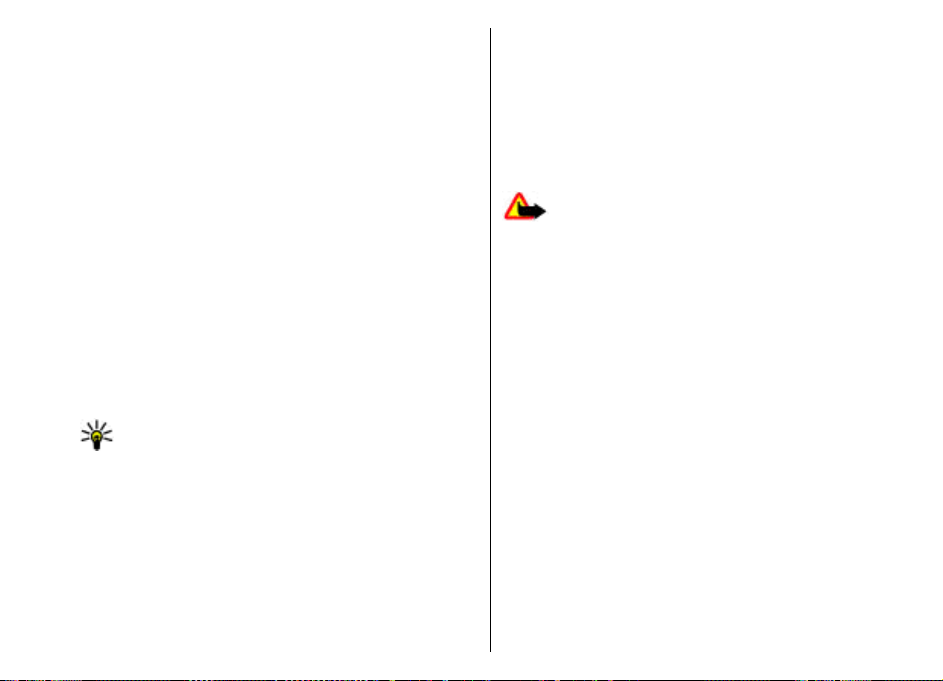
canale. Un canale è simile ad una "chat room": è possibile
chiamare il canale per verificare se qualcuno è in linea. La
chiamata effettuata al canale non implica l'invio di alcuna
notifica agli altri partecipanti; essi infatti si uniscono
semplicemente al canale e iniziano a conversare gli uni con
gli altri.
Nella comunicazione Push-to-talk, una persona parla e gli
altri partecipanti ascoltano tramite l'altoparlante
integrato. I partecipanti rispondono a turno. Poiché può
parlare un solo partecipante per volta, la durata massima
di un turno di conversazione è limitata. Per maggiori
informazioni sui turni di conversazione nella rete in uso,
rivolgersi al proprio fornitore di servizi.
Impostazioni PTT
Selezionare Opzioni > Impostazioni, quindi selezionare
Impostazioni utente per impostare le proprie preferenze
per la funzione PTT o Impost. connessione per
modificare le impostazioni relative alla connessione. Per
le impostazioni corrette, contattare il fornitore di servizi.
Suggerimento: È anche possibile ricevere le
impostazioni tramite un messaggio dal fornitore
del servizio PTT.
Accesso al servizio PTT
Se si è attivata l'opzione Avvio applicazione in
Impostazioni utente, PTT si collega automaticamente al
servizio all'avvio. In caso contrario, è necessario collegarsi
manualmente.
Per accedere manualmente al servizio PTT, selezionare
90
Opzioni > Attiva PTT.
Non è possibile effettuare o ricevere chiamate PTT se
l'opzione Segnale di chiamata nel dispositivo è
impostata su Bip x 1 o su Silenzioso oppure se vi è una
chiamata telefonica in corso.
Effettuazione di una chiamata PTT
Avvertenza: Non tenere il telefono vicino
all’orecchio quando l’altoparlante è in uso, in quanto il
volume potrebbe essere troppo alto.
Per effettuare una chiamata PTT, selezionare Opzioni >
Rubrica PTT, selezionare uno o più nominativi dall'elenco,
quindi premere il tasto Voce. Ricordarsi di tenere il
dispositivo davanti a sé durante la chiamata in modo da
vedere il display. Il display informa quando è il proprio
turno per parlare. Parlare nel microfono e non coprire
l'altoparlante con le mani. Tenere premuto il tasto voce
per tutto il tempo che si parla. Una volta finito di parlare,
rilasciare il tasto.
Per terminare la chiamata PTT, premere il tasto di fine
chiamata.
Quando viene ricevuta una chiamata push-to-talk (PTT),
premere il tasto di chiamata per rispondere alla chiamata
oppure il tasto di fine chiamata per rifiutarla.
Chiamate PTT create
Selezionare Opzioni > Registro PTT > Chiam. create,
quindi selezionare una chiamata.
Page 91

Per effettuare una chiamata PTT verso un nominativo,
selezionare Opzioni > Chiamata 1 a 1.
Per inviare una richiesta di richiamata a un nominativo,
selezionare Opzioni > Invia richiesta richiam..
Per creare un nominativo, selezionare Opzioni >
Aggiungi a Rubrica.
Gestione della Rubrica PTT
Per visualizzare, aggiungere, modificare, eliminare o
chiamare nominativi della rubrica, selezionare Opzioni >
Rubrica PTT. Viene visualizzato l'elenco dei nominativi
della Rubrica con informazioni sul relativo stato di accesso.
Per chiamare il nominativo selezionato, selezionare
Opzioni > Chiamata 1 a 1.
Per effettuare una chiamata di gruppo, selezionare più
nominativi, quindi selezionare Opzioni > Esegui ch.
gruppo PTT.
Per inviare al nominativo della rubrica una richiesta di
richiamata, selezionare Opzioni > Invia richiesta
richiam..
Per rispondere a una richiesta di richiamata, selezionare
Visualiz. per aprire la richiesta di richiamata. Per
effettuare una chiamata PTT al mittente, premere il tasto
Voce.
Creazione di un canale PTT
Per creare un canale, selezionare Opzioni > Nuovo
canale > Crea nuovo.
Per collegarsi a un canale, selezionare il canale in cui si
desidera parlare e premere il tasto voce.
Per invitare un utente in un canale, selezionare Opzioni >
Invia invito.
Per visualizzare gli utenti di un canale al momento attivi,
selezionare Opzioni > Membri attivi.
Quando si accede al servizio PTT, questo si connette
automaticamente ai canali che erano attivi l'ultima volta
che l'applicazione è stata chiusa.
Chiusura del servizio PTT
Per chiudere il servizio PTT, selezionare Opzioni > Esci.
Selezionare Sì per scollegarsi e chiudere il servizio.
Selezionare No se si desidera che l'applicazione resti attiva
in background.
Informazioni sui segnali satellitari e GPS
Il sistema di posizionamento globale (GPS, Global
Positioning System) è un sistema di navigazione radio
mondiale costituito da 24 satelliti e dalle stazioni terrestri
ad essi collegate che consentono di gestire l'attività dei
satelliti. Per utilizzare il sistema GPS, è necessario disporre
di un ricevitore GPS compatibile. Utilizzare la tecnologia
Bluetooth per collegarsi al ricevitore GPS. Per utilizzare un
ricevitore GPS compatibile con la tecnologia Bluetooth,
selezionare Connettiv. > Bluetooth.
Un terminale GPS riceve segnali radio a bassa frequenza
dai satelliti e misura il tempo impiegato dai segnali per
91
Page 92

raggiungere la propria antenna. In questo modo, il
ricevitore GPS è in grado di calcolare la sua posizione con
una precisione che può essere in difetto di qualche metro.
Le coordinate nel sistema GPS sono espresse in gradi e
gradi decimali utilizzando il sistema di riferimento
internazionale WGS-84.
Il sistema GPS (Global Positioning System) è gestito dal
governo degli Stati Uniti, responsabile unico
dell'accuratezza e della manutenzione del sistema.
L'accuratezza dei dati di localizzazione può variare a
seguito di correzioni apportate ai satelliti GPS dal governo
degli Stati Uniti ed è soggetta a modifiche conformemente
alla politica civile GPS del Dipartimento della Difesa
statunitense nonché al Piano federale di navigazione
radio. L'accuratezza può inoltre essere compromessa da
una scarsa qualità della geometria satellitare. La presenza
di edifici e di ostacoli naturali, nonché le condizioni
atmosferiche e la propria posizione possono incidere sulla
disponibilità e sulla qualità dei segnali GPS. Il modulo GPS
deve essere utilizzato esclusivamente all'aperto per
consentire la ricezione dei segnali GPS.
Qualunque sistema GPS non va utilizzato per una
localizzazione esatta della posizione: si sconsiglia di fare
affidamento esclusivamente sui dati di posizionamento o
navigazione del modulo GPS o delle reti mobili cellulari.
Il contachilometri ha una precisione limitata e possono
verificarsi errori di arrotondamento. La precisione è
influenzata anche dalla disponibilità e qualità dei segnali
GPS.
Per attivare o disattivare i diversi metodi di ricerca della
posizione, ad esempio GPS Bluetooth, selezionare Menu >
Strumenti > Impostaz. > Generale > Ricerca
92
posiz. > Metodi ricerca posiz..
Informazioni sui segnali satellitari
Se il dispositivo non riesce a trovare il segnale satellitare,
considerare quanto segue:
• Se ci si trova in un interno, uscire all'aperto per ricevere
un segnale migliore.
• Se ci si trova all'esterno, spostarsi in uno spazio ancora
più aperto.
• Se le condizioni del tempo non sono buone, la potenza
del segnale potrebbe risentirne.
• Stabilire una connessione GPS può richiedere da un paio
di secondi a diversi minuti
Stato satellite
Per controllare quanti satelliti ha rilevato il dispositivo e
se il dispositivo sta ricevendo il segnale satellitare,
selezionare Menu > Strumenti > Dati GPS >
Posizione > Opzioni > Stato satellite. Se il dispositivo
ha rilevato dei satelliti, nella vista con le informazioni sui
satelliti viene visualizzata una barra per ciascun satellite.
Più lunga è la barra, più forte è il segnale satellitare.
Quando il dispositivo ha ricevuto dati sufficienti dal
segnale satellitare per calcolare le coordinate della propria
posizione, la barra diventa nera.
Inizialmente, il dispositivo deve ricevere i segnali da
almeno quattro satelliti per essere in grado di calcolare le
coordinate del punto in cui ci si trova. Dopo che è stato
effettuato il calcolo iniziale, sarà possibile continuare a
calcolare le coordinate della posizione con tre satelliti.
Tuttavia, la precisione è in genere maggiore quando si
trovano più satelliti.
Page 93

Impostazioni della ricerca della posizione
Selezionare Menu > Strumenti > Impostaz. >
Generale > Ricerca posiz..
Per utilizzare un metodo di ricerca della posizione
specifico per individuare la posizione del dispositivo,
selezionare Metodi ricerca posiz..
Per selezionare un server per la ricerca della posizione,
selezionare Server ricerca posizione.
Nokia Map Loader su un PC compatibile, visitare il sito
www.maps.nokia.com.
Il download delle mappe potrebbe implicare la
trasmissione di grandi quantità di dati sulla rete del
proprio operatore. Rivolgersi al proprio operatore di rete
per informazioni sulle tariffe della trasmissione dati.
La prima volta che si usa Mappe, potrebbe essere
necessario selezionare un punto di accesso WLAN o
cellulare per il download delle mappe. Per cambiare
successivamente il punto di accesso, selezionare
Opzioni > Strumenti > Impostazioni > Internet >
Punto di accesso predef..
Mappe
Selezionare Menu > Strumenti > Mappe.
Con Mappe è possibile vedere sulla mappa la posizione in
cui ci si trova, visionare le mappe di diverse città e paesi,
cercare indirizzi e luoghi di interesse, scegliere i percorsi
per spostarsi da un luogo ad un altro e salvare le
informazioni sulle località ed inviarle ad altri dispositivi
compatibili. È inoltre possibile acquistare le licenze per
servizi extra, quali guide, informazioni sul traffico e servizi
di navigazione con istruzioni vocali. Questi servizi non
sono disponibili in tutti i paesi/regioni.
Quando ci si sposta in un'area non presente nelle mappe
già scaricate sul dispositivo, una mappa dell'area viene
scaricata automaticamente tramite Internet. Alcune
mappe potrebbero essere disponibili sul dispositivo o
nella memory card. È anche possibile utilizzare il software
Nokia Map Loader PC per scaricare le mappe. Per installare
Informazioni su Mappe
Per connettersi automaticamente a Internet quando si
avvia l'applicazione Mappe, selezionare Opzioni >
Strumenti > Impostazioni > Internet > Vai in linea
all'avvio > Sempre attiva.
Per evitare il download automatico delle mappe,
selezionare Opzioni > Strumenti > Impostazioni >
Internet > Vai in linea all'avvio > Mai.
Per impostare il dispositivo affinché richieda
l'autorizzazione prima di connettersi ad Internet,
selezionare Opzioni > Strumenti > Impostazioni >
Internet > Vai in linea all'avvio > Chiedi sempre.
Per essere informati quando il dispositivo si registra su
una rete diversa da quella locale, selezionare Opzioni >
Strumenti > Impostazioni > Internet > Avviso
roaming > Attivo (compare solo quando si è in linea).
Per i dettagli e i costi del roaming, rivolgersi al fornitore
di servizi.
93
Page 94
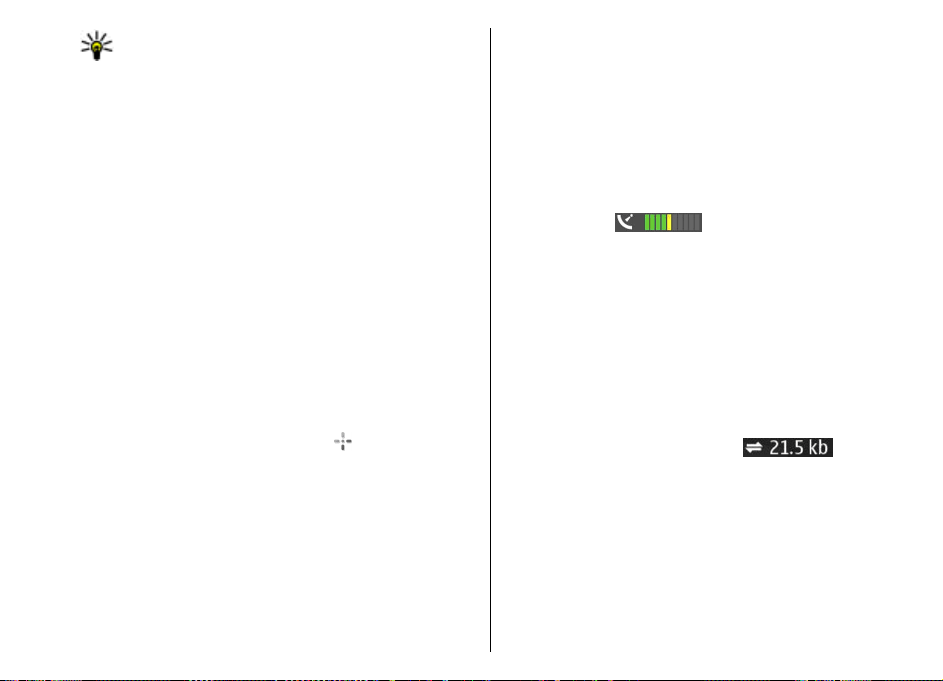
Suggerimento: Per evitare i costi legati al
trasferimento dei dati, è anche possibile utilizzare
Mappe senza una connessione Internet, visionando
le mappe salvate sul dispositivo o nella memory
card.
Tutta la cartografia digitale presenta un certo grado,
anche minimo, di imprecisione e incompletezza. Si
sconsiglia di fare esclusivamente affidamento sulla
cartografia scaricata per essere utilizzata su questo
dispositivo.
Navigazione su una mappa
La disponibilità di mappe varia in base al paese e alla
regione.
Quando si apre Mappe, viene visualizzata la capitale del
paese in cui ci si trova o il luogo salvato nel corso
dell'ultima sessione. Se necessario, viene scaricata la
mappa del luogo.
Per ingrandire la posizione GPS o l'ultimo luogo
conosciuto, premere 0.
Quando la connessione GPS è attiva,
posizione corrente sulla mappa.
Per spostarsi sulla mappa, utilizzare il tasto di scorrimento
per scorrere verso l'alto, verso il basso, verso sinistra o
verso destra. Per impostazione predefinita, la mappa è
orientata verso nord.
Per ingrandire o rimpicciolire un punto sulla mappa,
premere * e #.
Quando ci si sposta sulla mappa visualizzata sul display,
94
viene automaticamente scaricata una nuova mappa se
l'area su cui ci si è spostati non è presente nelle mappe già
visualizza la
scaricate. Queste mappe sono gratuite, ma il loro
download potrebbe implicare la trasmissione di grandi
quantità di dati sulla rete del proprio operatore. Rivolgersi
al proprio operatore di rete per informazioni sulle tariffe
della trasmissione dati. Le mappe vengono
automaticamente salvate nella memoria del dispositivo o
su una memory card compatibile (se inserita).
Indicatori visualizzati
L'indicatore GPS nell'angolo in basso a destra
del display mostra la disponibilità e la potenza del segnale
satellitare. Una barra corrisponde ad un satellite. Quando
il dispositivo cerca di trovare un satellite, la barra è gialla.
Quando il dispositivo riceve dal satellite dati sufficienti per
stabilire una connessione GPS, la barra diventa verde.
Tanto maggiore è il numero di barre verdi, tanto più forte
è la connessione GPS.
Inizialmente, il dispositivo deve ricevere i segnali da
almeno quattro satelliti per calcolare le coordinate del
punto in cui ci si trova. Dopo il calcolo iniziale, potrebbero
essere sufficienti i segnali da tre satelliti.
L'indicatore del trasferimento dati
connessione Internet utilizzata e la quantità di dati
trasferiti dall'avvio dell'applicazione.
mostra la
Ricerca delle località
Per trovare una località nella città o nell'area visualizzata
sulla mappa, immettere l'indirizzo completo o parziale
della località nel campo di ricerca e premere il tasto di
scorrimento. Per trovare una località in un'altra città,
immettere la città e l'indirizzo completo o parziale (come,
Page 95
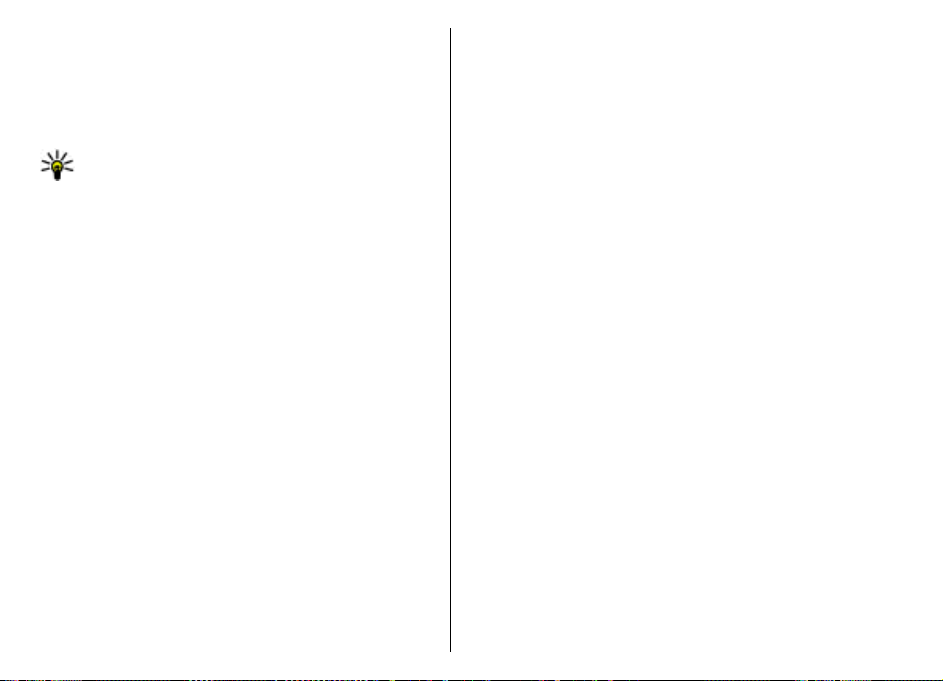
ad esempio, Roma Via Nazionale) e premere il tasto di
scorrimento.
Per trovare un indirizzo specifico o un indirizzo in un altro
paese, premere il tasto di scorrimento e selezionare
Cerca > Indirizzi. Paese/Area * e Città o CAP sono
obbligatori.
Suggerimento: Per cercare una località in un altro
paese usando il campo di ricerca, immettere anche
il nome del paese nel campo di ricerca: Parigi
Francia.
Per importare un indirizzo dalla Rubrica, premere il tasto
di scorrimento e selezionare Cerca > Indirizzi >
Opzioni > Contatta.
I risultati della ricerca sono raggruppati per categorie. Per
limitare la ricerca ad una sola categoria, selezionare
Opzioni > Cerca.
Se si cerca una località senza una connessione Internet, i
risultati della ricerca sono limitati entro un raggio di 50
km.
Scelta di un percorso
Per scegliere un percorso, selezionare il punto iniziale
sulla mappa o ricercare una località, premere il tasto di
scorrimento e selezionare Aggiungi > A itinerario.
Per definire la destinazione e aggiungere altre località al
percorso, ricercare la località e selezionare Opzioni >
Aggiungi punto itinerario.
Per visualizzare il percorso sulla mappa, selezionare
Opzioni > Mostra itinerario.
Per raggiungere una destinazione in macchina o a piedi,
se si dispone di una licenza per questi servizi extra,
selezionare Opzioni > Inizia a guidare o Inizia a
camminare.
Per salvare il percorso, selezionare Opzioni > Salva
itinerario.
Percorsi a piedi
I percorsi a piedi ignorano tutte le limitazioni imposte agli
autoveicoli (come, ad esempio, strade a senso unico e
divieti di cambio direzione) e includono anche aree quali
zone pedonali e parchi. Inoltre, danno la priorità alle
strade meno trafficate e ignorano autostrade e altre
strade dove la presenza di pedoni non è permessa o
risulterebbe pericolosa.
Il percorso viene disegnato sulla mappa e una freccia
indica la direzione da seguire. I puntini mostrano in che
direzione ci si sta muovendo.
La lunghezza di un percorso a piedi non supera i 50 km per
una velocità massima di 30 km/h. Se si supera tale limite
di velocità, la navigazione viene interrotta fino a quando
la velocità non torna entro il limite.
Per la navigazione a piedi non sono disponibili le istruzioni
vocali.
Per acquistare una licenza per la navigazione a piedi,
selezionare Opzioni > Varie > Cammina. La licenza
dipende dalla regione in cui ci si trova e può essere
utilizzata solo nell'area selezionata. È possibile acquistare
la licenza tramite carta di credito o addebitandone il costo
sul credito telefonico, se questo servizio è supportato dal
fornitore di servizi.
95
Page 96

Suggerimento: Per provare la funzione di
navigazione guidata per tre giorni con una licenza
gratuita, premere il tasto di scorrimento e
selezionare Cammina qui. Maps verifica se per il
dispositivo è disponibile una licenza gratuita. Per
attivare la licenza, selezionare OK. La licenza può
essere utilizzata una sola volta.
Per avviare la navigazione, selezionare una posizione e
Opzioni > Cammina qui.
Per individuare un percorso alternativo, selezionare
Opzioni > Itinerario alternativo.
Per interrompere la navigazione, selezionare Opzioni >
Interrompi navigazione.
Navigazione guidata
Per acquistare una licenza per la navigazione guidata, in
macchina o a piedi, selezionare Opzioni > Varie > In
auto e a piedi. La licenza dipende dalla regione in cui ci
si trova e può essere utilizzata solo nell'area selezionata.
Suggerimento: Per provare la funzione di
navigazione guidata per tre giorni con una licenza
gratuita, premere il tasto di scorrimento e
selezionare Vai qui. Mappe verifica se per il
dispositivo è disponibile una licenza gratuita. Per
attivare la licenza, selezionare OK. La licenza può
essere utilizzata una sola volta.
Per iniziare la navigazione in macchina, selezionare una
posizione, premere il tasto di scorrimento e selezionare
Vai qui. La prima volta che si utilizza la navigazione in
macchina, viene richiesto di selezionare la lingua per le
96
istruzioni vocali e di scaricare i relativi file. Per modificare
la lingua in un momento successivo, selezionare, nella
vista principale, Opzioni > Strumenti >
Impostazioni > Navigazione > Guida vocale. Le
istruzioni vocali non sono disponibili per la navigazione a
piedi.
Per passare da una vista ad un'altra durante la
navigazione, premere il tasto di scorrimento e selezionare
Vista manovre, Vista dall'alto o Vista freccia.
Per individuare un percorso alternativo, selezionare
Opzioni > Itin. diverso.
Per ripetere le istruzioni vocali, selezionare Opzioni >
Ripeti.
Per interrompere la navigazione, selezionare Opzioni >
Interrompi navigazione.
Informazioni sul traffico
È disponibile un servizio che fornisce in tempo reale
informazioni sul traffico utili per il viaggio. Si tratta di un
servizio extra che è possibile acquistare e scaricare sul
dispositivo, se disponibile nel proprio paese o regione.
Per acquistare una licenza per il servizio che fornisce
informazioni sul traffico, selezionare Opzioni > Varie >
Info traffico.
Per visualizzare le informazioni sul traffico, selezionare
Opzioni > Info traffico. I dati sul traffico appaiono come
triangoli e linee sulla mappa.
Per visualizzare i dettagli relativi ad un particolare evento,
inclusi possibili percorsi alternativi, selezionare l'evento e
Opzioni > Apri.
Page 97

Per aggiornare le informazioni sul traffico, selezionare
Aggiorna info traffico.
Guide
Le guide forniscono informazioni su luoghi di interesse,
ristoranti, alberghi, ecc. Alcune guide contengono anche
video e clip audio. È necessario acquistare e scaricare le
guide per poterle utilizzare.
Il download delle guide potrebbe implicare la
trasmissione di grandi quantità di dati sulla rete del
proprio operatore. Rivolgersi al proprio operatore di rete
per informazioni sulle tariffe della trasmissione dati.
Per acquistare e scaricare le guide o per visualizzare le
guide scaricate, selezionare Opzioni > Varie > Guide.
Per visualizzare il contenuto delle categorie delle guide,
selezionare una categoria e premere il tasto di
scorrimento. Se sono presenti sottocategorie, selezionare
una sottocategoria e premere di nuovo il tasto di
scorrimento.
Per scaricare una nuova guida sul dispositivo, scorrere fino
alla guida desiderata e selezionare Sì. È possibile
acquistare le guide tramite carta di credito o
addebitandone il costo sul credito telefonico, se questo
servizio è supportato dal fornitore di servizi.
Dati GPS
Selezionare Menu > Strumenti > Dati GPS.
Con i dati GPS, è possibile visualizzare le informazioni sulla
posizione corrente, ricercare il percorso verso la
destinazione desiderata e calcolare la distanza.
Selezionare Navigazione per visualizzare le informazioni
di navigazione sulla destinazione desiderata, Posizione
per visualizzare le informazioni relative alla posizione
corrente o Dis. viag. per visualizzare le informazioni sul
viaggio, ad esempio la distanza e la durata, e le velocità
media e massima.
L'applicazione deve ricevere le informazioni sulla
posizione da almeno tre satelliti per poter essere utilizzata
come ausilio durante il viaggio.
Il contachilometri ha una precisione limitata e possono
verificarsi errori di arrotondamento. La precisione è
influenzata anche dalla disponibilità e qualità dei segnali
GPS.
Uso dei dati GPS
Per verificare la potenza del segnale proveniente dai
satelliti che forniscono le informazioni relative alla
posizione necessarie per la navigazione, aprire una delle
tre viste e selezionare Opzioni > Stato satellite.
Per impostare un punto di riferimento o un luogo come
destinazione del viaggio, selezionare Navigazione >
Opzioni > Imposta destinaz.. È inoltre possibile
specificare le coordinate relative a latitudine e la
longitudine della destinazione.
Per eliminare la destinazione impostata per il viaggio,
selezionare Navigazione > Opzioni > Interrompi
navigaz..
97
Page 98

Per salvare la posizione corrente come punto di
riferimento, selezionare Navigazione o Posizione e
Opzioni > Salva posizione.
Per attivare la funzione di misurazione del viaggio,
selezionare Distan. viaggio > Opzioni > Avvia. Per
interrompere la funzione di misurazione del viaggio,
selezionare Opzioni > Stop.
Per ripristinare tutti i campi e riavviare la misurazione del
viaggio, selezionare Distan. viaggio > Opzioni >
Riavvia.
Per cambiare il sistema di misurazione in uso, selezionare
Opzioni > Impostazioni > Sistema di misura >
Metrico o Imperiale.
Per immettere la calibrazione dell'altitudine e correggere
il valore di altitudine ricevuto dai satelliti, selezionare
Opzioni > Impostazioni > Calibraz. altitudine.
Punti di riferimento
Selezionare Menu > Strumenti > Punti riferim..
I punti di riferimento sono coordinate relative a posizioni
geografiche che è possibile salvare nel dispositivo per
essere utilizzate in un secondo momento, durante l'uso di
servizi basati sulla posizione. È possibile creare dei punti
di riferimento utilizzando un accessorio GPS Bluetooth o
la rete (servizio di rete).
Creaz. punto rifer.
Per creare un punto di riferimento, selezionare Opzioni >
98
Nuovo p.to riferim.. Per selezionare Posizione
corrente per effettuare una richiesta alla rete circa le
coordinate di latitudine e longitudine della posizione
corrente, Usa carta per selezionare la posizione da una
mappa oppureInserisci manualmen. per completare le
informazioni necessarie sulla posizione, ad esempio
nome, categoria, indirizzo, latitudine, longitudine e
altitudine.
Per visualizzare il punto di riferimento sulla mappa,
selezionare Opzioni > Mostra sulla carta.
Modifica dei punti di riferimento
Per modificare un punto di riferimento, selezionare
Opzioni > Modifica > Opzioni e una delle seguenti
opzioni:
• Seleziona categorie — Per assegnare il punto di
riferimento a un gruppo di punti di riferimento simili.
Selezionare una categoria per modificare le
informazioni sul punto di riferimento, ad esempio
nome, categoria, indirizzo, latitudine, longitudine e
altitudine.
• Recupera pos. corrente — Per richiedere e inserire
automaticamente le coordinate geografiche di
latitudine e longitudine per creare un punto di
riferimento a partire dalla posizione corrente.
• Elimina — Per eliminare il punto di riferimento.
• Icona p.to riferim. — Per modificare l'icona del punto
di riferimento.
• Mostra sulla carta — Per visualizzare il punto di
riferimento sulla mappa.
• Invia — Per inviare il punto di riferimento a dispositivi
compatibili.
Page 99

• Opzioni di modifica — Per modificare i numeri di
telefono e gli indirizzi URL assegnati al punto di
riferimento.
• Lingua scrittura — Cambia la lingua di scrittura.
Categorie punti rifer.
È possibile visualizzare le categorie di punti di riferimento
in due diverse viste: vista delle categorie che contengono
già dei punti di riferimento e vista di tutte le categorie
presenti nel dispositivo.
Per visualizzare i punti di riferimento contenuti in una
categoria, scorrere fino alla categoria desiderata e
premere il tasto di scorrimento.
Per creare una nuova categoria, selezionare Opzioni >
Modifica categorie > Opzioni > Nuova categoria.
Per spostare un punto di riferimento da una categoria ad
un'altra, aprire la scheda dei punti di riferimento,
selezionare il punto desiderato e Opzioni > Aggiungi a
categ.. Selezionare la categoria precedente per eliminare
il punto di riferimento accanto ad essa. Selezionare la
categoria o le categorie a cui si desidera aggiungere il
punto di riferimento. Selezionare Accetta.
Ricezione di punti di riferimento
Selezionare Menu > Messaggi.
Aprire il messaggio contenente un punto di riferimento
ricevuto da un altro dispositivo. Scorrere fino al punto di
riferimento e premere il tasto di scorrimento.
Per salvare il punto di riferimento nel dispositivo,
selezionare Opzioni > Salva.
Per inoltrare il punto di riferimento a dispositivi
compatibili, selezionare Opzioni > Invia.
Per visualizzare il punto di riferimento ricevuto sulla
mappa, selezionare Opzioni > Mostra sulla carta.
Per reperire indicazioni su come accedere al punto di
riferimento ricevuto, selezionare Opzioni > Mostra
itinerario.
99
Page 100

Connettività
Il dispositivo offre varie opzioni per stabilire la
connessione a Internet, a una rete intranet aziendale, a un
altro dispositivo o a un computer.
Download rapido
La tecnologia HSDPA (High Speed Downlink Packet Access),
anche denominata tecnologia 3.5G e indicata con
un servizio di rete nell'ambito delle reti UMTS che consente
di scaricare i dati a una velocità elevata. Quando nel
dispositivo è attivato il supporto HSDPA e il dispositivo è
connesso a una rete UMTS che supporta questa tecnologia,
il download di dati, quali messaggi, e-mail e pagine Web,
attraverso la rete cellulare potrebbe risultare più veloce.
Una connessione HSDPA attiva è indicata dall'icona
L'icona può variare a seconda delle regioni.
Per attivare o disattivare il supporto HSDPA, selezionare
Menu > Strumenti > Impostaz. > Connessione >
Dati a pacchetto > HSPA. Alcune reti cellulari non
consentono di ricevere chiamate vocali se il supporto
HSDPA è attivo; in questo caso, è necessario disattivare il
supporto HSDPA per ricevere le chiamate. Per i dettagli,
rivolgersi all'operatore di rete.
Per la disponibilità e la sottoscrizione di servizi di
connessioni dati, rivolgersi al fornitore di servizi.
100
La tecnologia HSDPA influisce solo sulla velocità del
download; non interessa invece l'invio di dati, ad esempio
messaggi ed e-mail, alla rete.
Nokia PC Suite
È possibile installare Nokia PC Suite dal CD-ROM o dal Web.
Nokia PC Suite può essere utilizzato con Windows 2000,
, è
Windows XP e Windows Vista. Con Nokia PC Suite, è
possibile eseguire backup, sincronizzare il dispositivo con
un computer compatibile, effettuare lo spostamento di file
tra il dispositivo e un computer compatibile o utilizzare il
dispositivo come modem.
Per ulteriori informazioni su Nokia PC Suite, consultare la
.
Guida di Nokia PC Suite.
Cavo dati
Per non danneggiare la memory card, non rimuovere il
cavo dati mentre è in corso un trasferimento dati.
Trasferimento dei dati tra il dispositivo e il PC
1. Inserire una memory card nel dispositivo e collegare il
dispositivo a un PC compatibile mediante il cavo dati
USB.
